Page 1
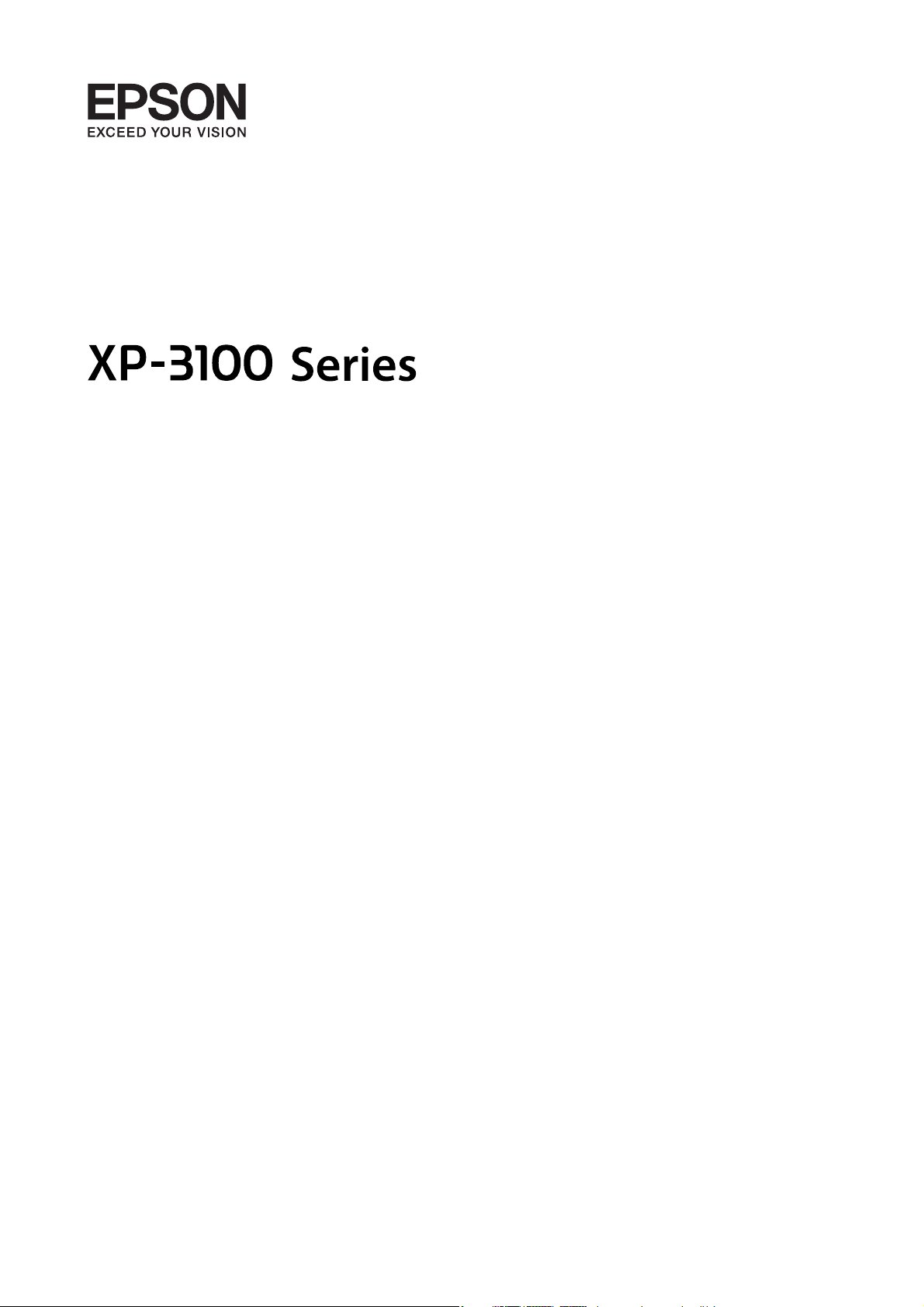
Gebruikershandleiding
NPD6103-01 NL
Page 2
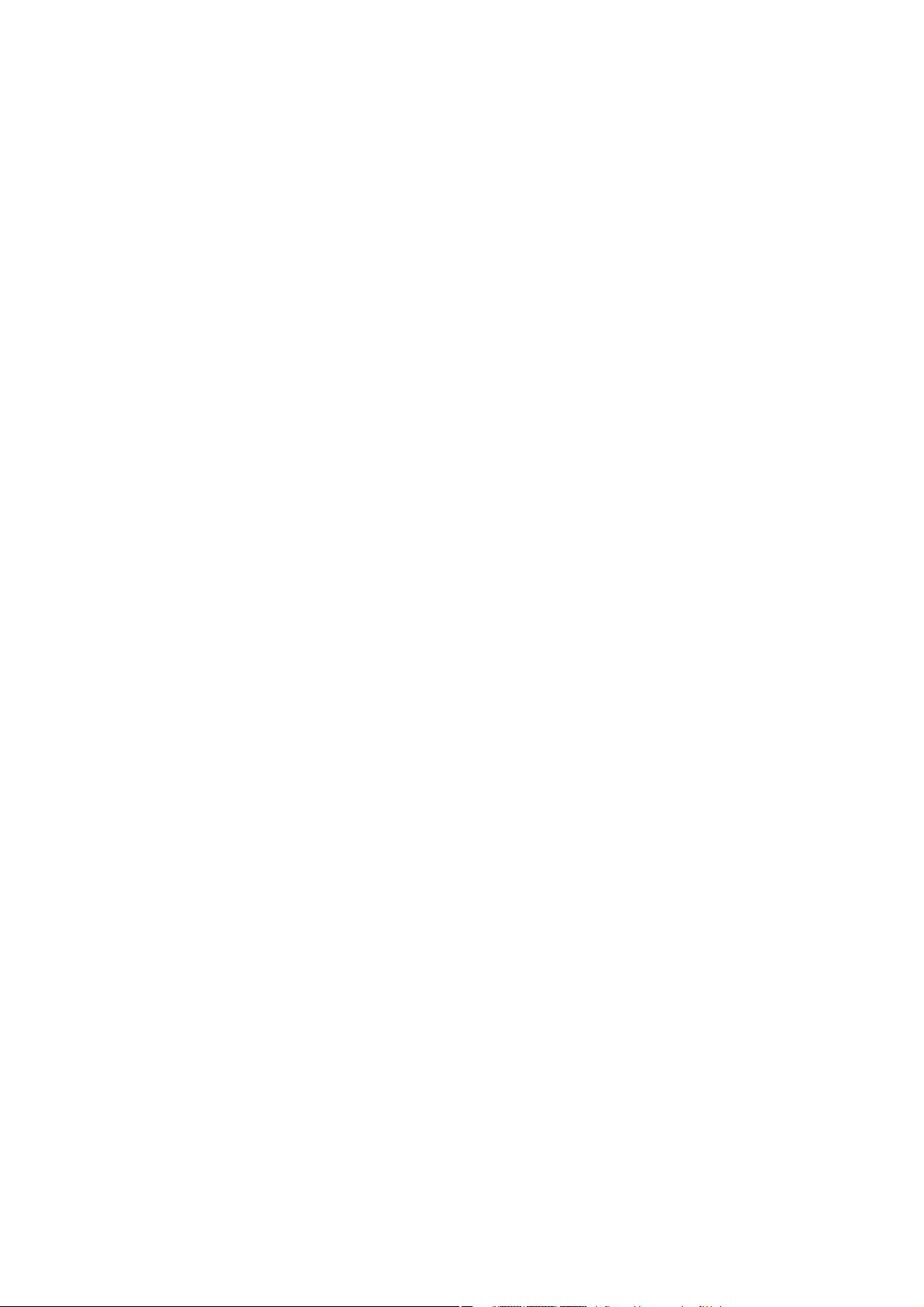
Gebruikershandleiding
Copyright
Copyright
Niets uit deze uitgave mag worden verveelvoudigd, opgeslagen in een geautomatiseerd gegevensbestand of
openbaar worden gemaakt, in enige vorm of op enige wijze, hetzij elektronisch, mechanisch, door fotokopieën,
opnamen of op enige andere manier, zonder voorafgaande
Corporation. Er wordt geen patentaansprakelijkheid aanvaard met betrekking tot het gebruik van de informatie in
deze handleiding. Evenmin wordt aansprakelijkheid aanvaard voor schade die voortvloeit uit het gebruik van de
informatie in deze publicatie. De informatie in dit document is uitsluitend bestemd voor gebruik met dit Epsonproduct. Epson is niet verantwoordelijk voor gebruik van deze informatie in combinatie met andere producten.
Seiko Epson Corporation noch haar lialen kunnen verantwoordelijk worden gesteld door de koper van dit
product of derden voor schade, verlies, kosten of uitgaven die de koper of derden oplopen ten gevolge van al dan
niet foutief gebruik of misbruik van dit product of onbevoegde wijzigingen en herstellingen of (met uitzondering
van de V.S.) het zich niet strikt houden aan de gebruiks- en onderhoudsvoorschrien van Seiko Epson
Corporation.
Seiko Epson Corporation en haar dochterondernemingen kunnen niet verantwoordelijk worden gehouden voor
schade of problemen voortvloeiend uit het gebruik van andere dan originele onderdelen of verbruiksgoederen
kenbaar als Original Epson Products of Epson Approved Products by Seiko Epson.
schrielijke
toestemming van Seiko Epson
Seiko Epson Corporation kan niet verantwoordelijk worden gesteld voor schade voortvloeiend uit
elektromagnetische interferentie als gevolg van het gebruik van andere interfacekabels die door Seiko Epson
Corporation worden aangeduid als Epson Approved Products.
© 2019 Seiko Epson Corporation
De inhoud van deze handleiding en de specicaties van dit product kunnen zonder aankondiging worden
gewijzigd.
2
Page 3
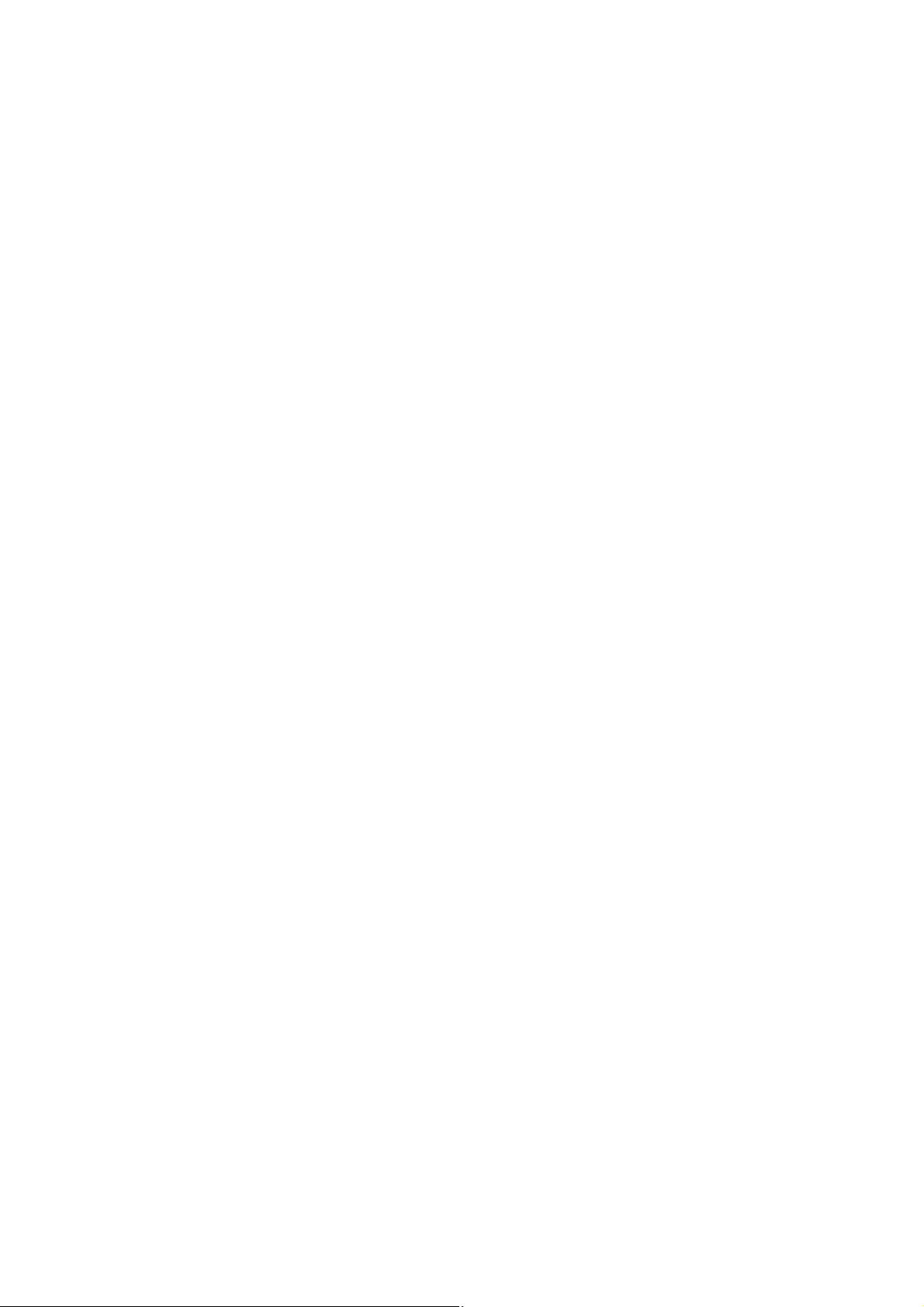
Gebruikershandleiding
Handelsmerken
Handelsmerken
❏ EPSON® is een gedeponeerd handelsmerk en EPSON EXCEED YOUR VISION of EXCEED YOUR VISION is
een handelsmerk van Seiko Epson Corporation.
❏ Epson Scan 2
❏ libti
Copyright © 1988-1997 Sam Leer
Copyright © 1991-1997 Silicon Graphics, Inc.
Permission to use, copy, modify, distribute, and sell this soware and its documentation for any purpose is
hereby granted without fee, provided that (i) the above copyright notices and this permission notice appear in
all copies of the soware and related documentation, and (ii) the names of Sam Leer and Silicon Graphics
may not be used in any advertising or publicity relating to the soware without the specic, prior written
permission of Sam Leer and Silicon Graphics.
THE SOFTWARE IS PROVIDED "AS-IS" AND WITHOUT WARRANTY OF ANY KIND, EXPRESS,
IMPLIED OR OTHERWISE, INCLUDING WITHOUT LIMITATION, ANY WARRANTY OF
MERCHANTABILITY OR FITNESS FOR A PARTICULAR PURPOSE.
IN NO EVENT SHALL SAM LEFFLER OR SILICON GRAPHICS BE LIABLE FOR ANY SPECIAL,
INCIDENTAL, INDIRECT OR CONSEQUENTIAL DAMAGES OF ANY KIND, OR ANY DAMAGES
WHATSOEVER RESULTING FROM LOSS OF USE, DATA OR PROFITS, WHETHER OR NOT ADVISED
OF THE POSSIBILITY OF DAMAGE, AND ON ANY THEORY OF LIABILITY, ARISING OUT OF OR IN
CONNECTION WITH THE USE OR PERFORMANCE OF THIS SOFTWARE.
❏ QR Code is a registered trademark of DENSO WAVE INCORPORATED in Japan and other countries.
❏ Intel
❏ Microso
❏ Apple, Macintosh, macOS, OS X, Bonjour, ColorSync, Safari, AirPrint, the AirPrint Logo, iPad, iPhone, iPod
is a registered trademark of Intel Corporation.
®
touch, and iTunes are trademarks of Apple Inc., registered in the U.S. and other countries.
soware
, Windows®, and Windows Vista® are registered trademarks of Microso Corporation.
®
is based in part on the work of the Independent JPEG Group.
❏ Google Cloud Print, Chrome, Chrome OS, Google Play and Android are trademarks of Google LLC.
❏ Adobe and Adobe Reader are either registered trademarks or trademarks of Adobe Systems Incorporated in the
United States and/or other countries.
❏ Algemene opmerking: andere productnamen vermeld in deze uitgave, dienen uitsluitend als identicatie en
kunnen handelsmerken zijn van hun respectievelijke eigenaars.Epson maakt geen enkele aanspraak op enige
rechten op deze handelsmerken.
3
Page 4
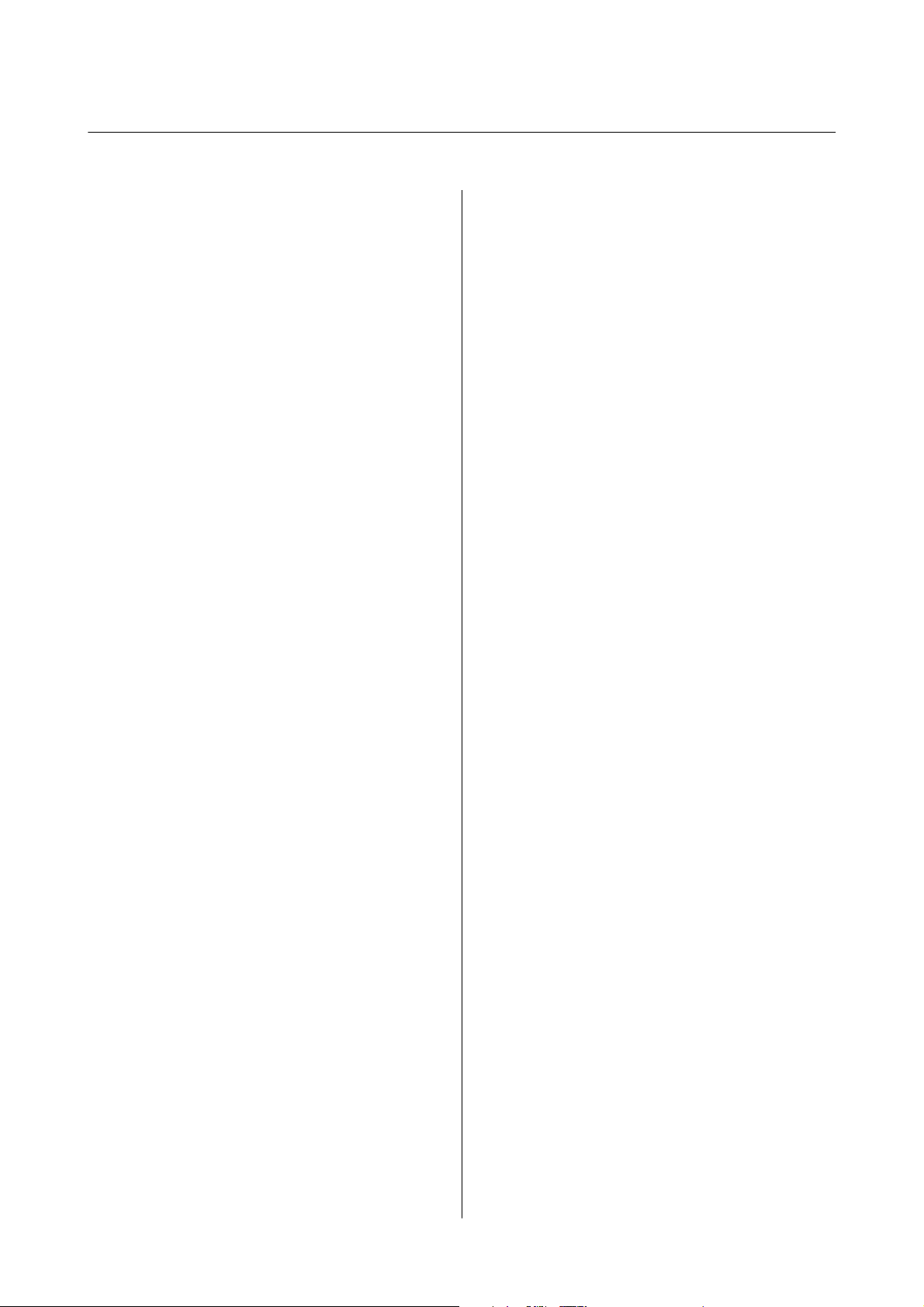
Gebruikershandleiding
Inhoudsopgave
Inhoudsopgave
Copyright
Handelsmerken
Over deze handleiding
Introductie tot de handleidingen................8
Informatie zoeken in de handleiding.............8
Markeringen en symbolen...................10
Beschrijvingen gebruikt in deze handleiding. . . . . . 10
Referenties voor besturingssystemen............10
Belangrijke instructies
Veiligheidsinstructies.......................12
Veiligheidsinstructies voor inkt..............12
Printeradviezen en waarschuwingen. . . . . . . . . . . . 13
Adviezen en waarschuwingen voor het
instellen/gebruik van de printer............. 13
Adviezen en waarschuwingen voor gebruik
van de printer.......................... 13
Adviezen en waarschuwingen voor het
vervoeren of opslaan van de printer.......... 14
Adviezen en waarschuwingen voor gebruik
van de printer met een draadloze verbinding. . . . 14
Adviezen en waarschuwingen voor gebruik
van het display..........................14
Uw persoonlijke gegevens beschermen..........15
Een smart-apparaat verbinden via een
draadloze router.........................25
Verbinding maken met een iPhone, iPad of
iPod touch via Wi-Fi Direct................ 26
Verbinding maken met Android-apparaten
via Wi-Fi Direct.........................29
Verbinding maken met niet-iOS- of Android-
apparaten via Wi-Fi Direct.................31
Wi-Fi-instellingen congureren op de printer. . . . . 34
Wi-instellingen congureren door de SSID
en het wachtwoord in te voeren............. 34
Wi-Fi-instellingen congureren via de
drukknopinstelling.......................35
Wi-Fi-instellingen congureren via de
pincode-instelling (WPS)..................36
De status van de netwerkverbinding controleren. . . 37
Netwerkpictogram.......................37
Een netwerkverbindingsrapport afdrukken. . . . . 37
Een netwerkstatusvel afdrukken...............44
Draadloze routers vervangen of toevoegen. . . . . . . 44
De verbindingsmethode met een computer
wijzigen.................................44
De Wi-Fi Direct (eenvoudige AP) instellingen
wijzigen.................................45
Wi-Fi uitschakelen op het bedieningspaneel. . . . . . .46
Een Wi-Fi Direct-verbinding (Eenvoudig AP)
verbreken vanaf het bedieningspaneel...........46
De netwerkinstellingen herstellen op het
bedieningspaneel..........................47
Basisprincipes van printer
Namen en functies van onderdelen.............16
Uitleg bij het bedieningspaneel................18
Bedieningspaneel........................18
Uitleg bij het startscherm..................19
Tekens invoeren.........................20
Animaties bekijken...................... 21
Netwerkinstellingen
Typen netwerkverbindingen..................23
Wi-Fi-verbinding........................23
Wi-Fi Direct-verbinding (eenvoudig
toegangspunt)..........................23
Een computer verbinden.................... 24
Een smart device verbinden..................25
Papier laden
Voorzorgsmaatregelen voor papierverwerking. . . . . 48
Beschikbaar papier en capaciteiten.............49
Origineel Epson-papier................... 49
Commercieel beschikbaar papier............ 50
Papier voor randloos afdrukken.............50
Papier voor dubbelzijdig afdrukken...........51
Lijst met papiertypen.....................51
Papier in de Papiertoevoer achter laden..........51
Originelen plaatsen
Originelen op de Scannerglasplaat plaatsen. . . . . . . 55
Verschillende originelen plaatsen............ 56
4
Page 5
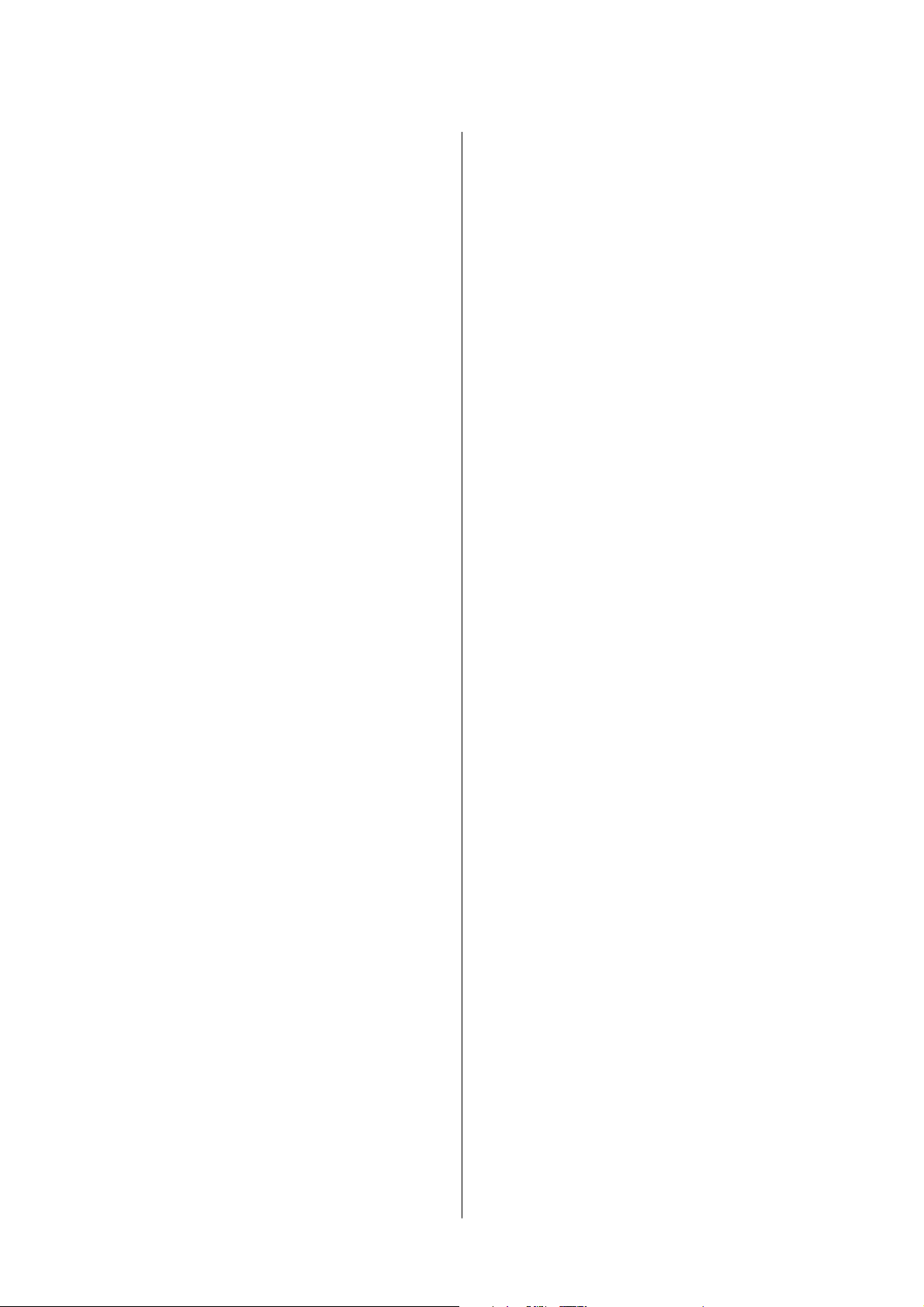
Gebruikershandleiding
Inhoudsopgave
Afdrukken
Afdrukken via het bedieningspaneel............59
Gelinieerd papier en kalenders afdrukken. . . . . . 59
Afdrukken vanaf een computer................59
Basisprincipes voor afdrukken — Windows. . . . . 59
Basisprincipes — Mac OS..................61
Dubbelzijdig afdrukken...................63
Meerdere pagina's op één vel afdrukken. . . . . . . 65
Afdruk aanpassen aan papierformaat. . . . . . . . . 66
Meerdere bestanden samen afdrukken (alleen
voor Windows)......................... 68
Eén
aeelding
om een poster te maken (alleen voor Windows). . 69
Geavanceerde functies gebruiken voor
afdrukken.............................75
Afdrukken met Smart Devices................78
Epson iPrint gebruiken....................78
Epson Print Enabler gebruiken..............80
AirPrint gebruiken.......................80
Afdrukken annuleren.......................81
Afdrukken annuleren — Bedieningspaneel. . . . . 81
Afdrukken annuleren - Windows............ 81
Afdrukken annuleren — Mac OS............ 81
afdrukken op meerdere vellen
Kopiëren
Normaal kopiëren.........................83
Kopiëren in diverse lay-outs..................83
Menuopties voor kopiëren...................84
Scannen
Scannen via het bedieningspaneel..............87
Scannen naar een computer................87
Scannen via WSD....................... 91
Scannen vanaf een computer................. 93
Scannen met Epson Scan 2.................93
Scannen met smart-apparaten................100
Epson iPrint installeren.................. 100
Scannen met Epson iPrint.................100
Cartridges en andere
verbruiksgoederen vervangen
De niveaus van de resterende inkt en de
onderhoudscassette controleren.............. 102
De niveaus van de resterende inkt en de
onderhoudsset controleren —
Bedieningspaneel.......................102
De niveaus van de resterende inkt en de
onderhoudscassette controleren - Windows. . . . 102
De niveaus van de resterende inkt en de
onderhoudscassette controleren - Mac OS X. . . 103
Codes van de cartridges....................103
Voorzorgsmaatregelen voor inktpatronen.......104
Cartridges vervangen......................106
Onderhoudscassettecode................... 110
Voorzorgsmaatregelen voor de onderhoudsset. . . . 110
Een onderhoudsset vervangen................111
Tijdelijk met zwarte inkt afdrukken............113
Tijdelijk met zwarte inkt afdrukken —
Windows.............................114
Tijdelijk met zwarte inkt afdrukken — Mac OS. 115
Zwarte inkt besparen als de zwarte inkt bijna op
is (uitsluitend voor Windows)................116
De printer onderhouden
Voorkomen dat de printkop uitdroogt..........117
De printkop controleren en reinigen...........117
De printkop controleren en schoonmaken —
Bedieningspaneel.......................117
De printkop controleren en schoonmaken -
Windows.............................118
De printkop controleren en reinigen — Mac OS 118
De printkop uitlijnen......................119
De printkop uitlijnen — Bedieningspaneel. . . . .119
Het papiertraject vrijmaken van inktvlekken. . . . . 119
De Scannerglasplaat reinigen................ 120
Het doorschijnende folie reinigen.............120
Stroom besparen......................... 123
Energie besparen — Bedieningspaneel. . . . . . . 123
Menuopties voor Instel.
Menuopties voor Voorraadstatus..............124
Inktniveau:........................... 124
Rest. capaciteit Onderhoudsset:.............124
Menuopties voor Onderhoud................124
Spuitkan. contr.:........................124
Printkop reinigen:......................124
Printkop uitlijnen:...................... 124
Inktcartridge(s) vervangen:................124
Papiergeleider reinigen:.................. 125
Menuopties voor Printerinstallatie............ 125
Papierbroninstelling:.................... 125
Stille modus:..........................125
Uitschakelingstimer:.....................125
5
Page 6
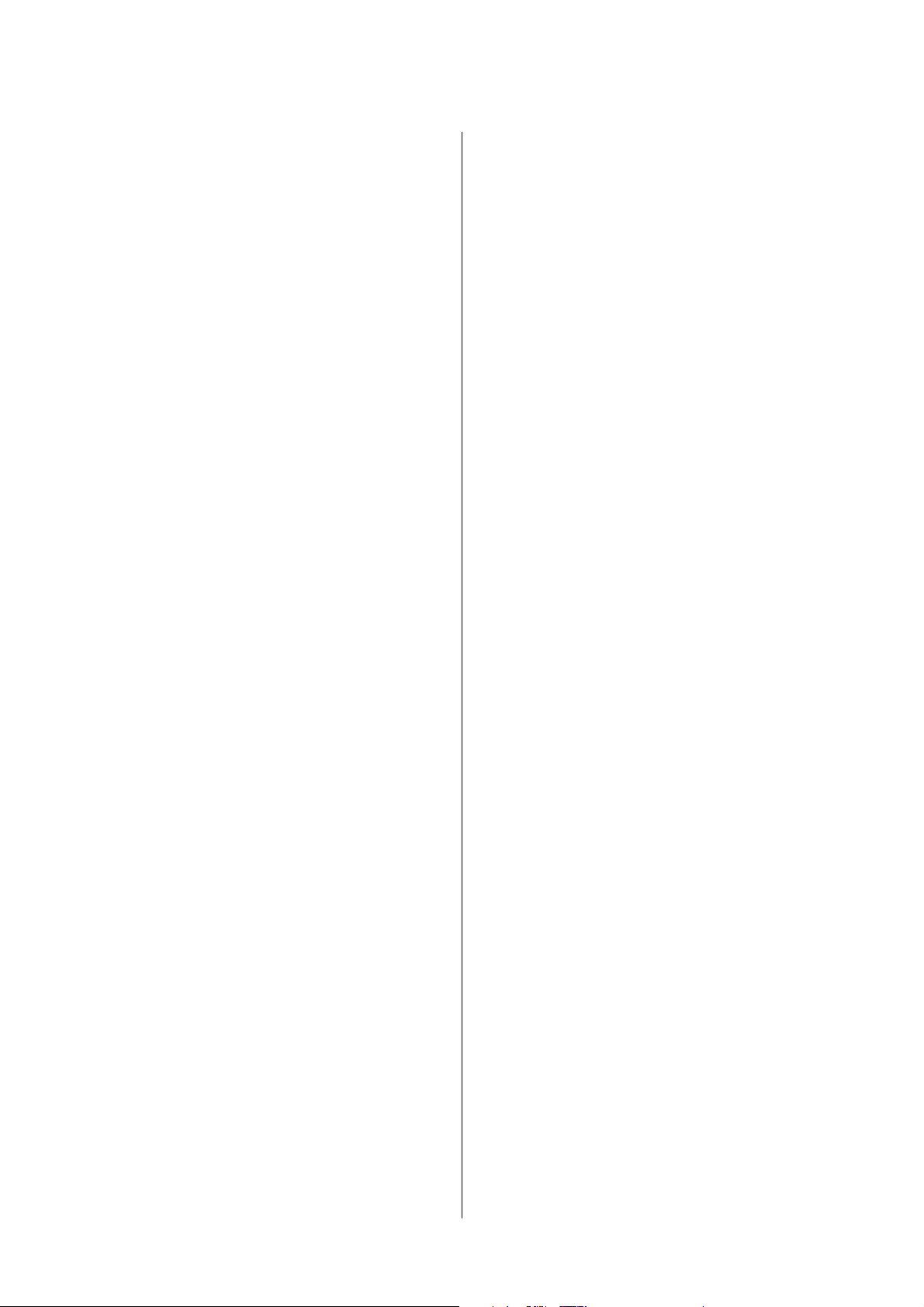
Gebruikershandleiding
Inhoudsopgave
Uitschakelinst.:.........................125
Taal/Language:.........................126
Toetsenbord...........................126
Slaaptimer:........................... 126
Droogtijd voor inkt:.....................126
Menuopties voor alle Wi-Fi/netwerk -instellingen. 126
Menuopties voor Epson Connect- services.......127
Menuopties voor Google Cloud Print-services. . . . 127
Menuopties voor Geleiderfuncties.............128
Menuopties voor Klantonderzoek.............128
Menuopties voor Firmware-update............128
Menuopties voor Herstel standaard instellingen. . . 128
Netwerkservice en
softwareinformatie
De service van Epson Connect...............130
Toepassing voor het congureren van
printerbewerkingen (Web Cong).............130
Web Cong uitvoeren op een browser. . . . . . . . 131
We b
We b
Windows-printerdriver.....................132
Uitleg bij de printerdriver voor Windows. . . . . . 133
Bedieningsinstellingen voor Windowsprinterdriver
Mac OS-printerstuurprogramma..............135
Uitleg bij het printerstuurprogramma voor
Mac OS..............................136
Bedieningsinstellingen voor Mac OS-
printerdriver congureren................ 137
Toepassing voor het scannen van documenten
en aeeldingen (Epson Scan 2)...............138
De netwerkscanner toevoegen..............138
Toepassing voor het congureren van
scanbewerkingen vanaf het bedieningspaneel
(Epson Event Manager).................... 139
Toepassing voor het afdrukken van
aeeldingen
Hulpprogramma's voor soware-updates
(EPSON Soware Updater). . . . . . . . . . . . . . . . . 140
Toepassingen installeren....................141
Toepassingen en rmware bijwerken...........141
De alarmberichten bijwerken via het
bedieningspaneel.......................142
Toepassingen verwijderen...................142
Toepassingen verwijderen — Windows.......142
Toepassingen verwijderen — Mac OS........143
uitvoeren op Windows..........131
Cong
uitvoeren op Mac OS...........132
Cong
congureren
(Epson Photo+)................140
................ 134
Problemen oplossen
De printerstatus controleren.................145
Foutcodes op het lcd-scherm bekijken........145
De printerstatus controleren - Windows. . . . . . .146
De printerstatus controleren — Mac OS. . . . . . 146
De sowarestatus controleren................147
Vastgelopen papier verwijderen...............147
Vastgelopen papier verwijderen uit de
Papiertoevoer achter.....................147
Vastgelopen papier binnen in de printer
verwijderen...........................148
Vastgelopen papier verwijderen uit het
Achterpaneel..........................149
Papier wordt niet goed ingevoerd.............150
Papier loopt vast........................150
Papier wordt schuin ingevoerd.............151
Er worden meerdere vellen papier tegelijk
uitgevoerd............................151
Foutmelding papier op verschijnt...........151
Papier wordt uitgeworpen tijdens het
afdrukken............................151
Problemen met stroomtoevoer en
bedieningspaneel.........................151
De stroom wordt niet ingeschakeld..........151
De stroom wordt niet uitgeschakeld......... 151
Stroom schakelt automatisch uit............151
Het display wordt donker.................152
Kan niet afdrukken vanaf een computer. . . . . . . . 152
De verbinding controleren (USB)...........152
De verbinding controleren (netwerk).........153
De
soware
De printerstatus controleren vanaf de
computer (Windows)....................155
De printerstatus controleren vanaf de
computer (Mac OS).....................156
Wanneer u de netwerkinstellingen niet kunt
congureren............................156
Kan geen verbinding maken vanaf apparaten
terwijl de netwerkinstellingen correct zijn. . . . . 157
De SSID controleren waarmee de printer is
verbonden............................158
De SSID voor de computer controleren.......159
Verbindingen via een draadloos netwerk (WiFi) worden instabiel bij gebruik van USB 3.0-
apparaten op een Mac....................160
Kan niet afdrukken vanaf een iPhone, iPad of
iPod touch..............................160
Afdrukproblemen........................ 160
De afdruk is gekrast of er ontbreken kleuren. . . 160
Er verschijnen strepen of onverwachte kleuren. .161
en gegevens controleren.........153
6
Page 7
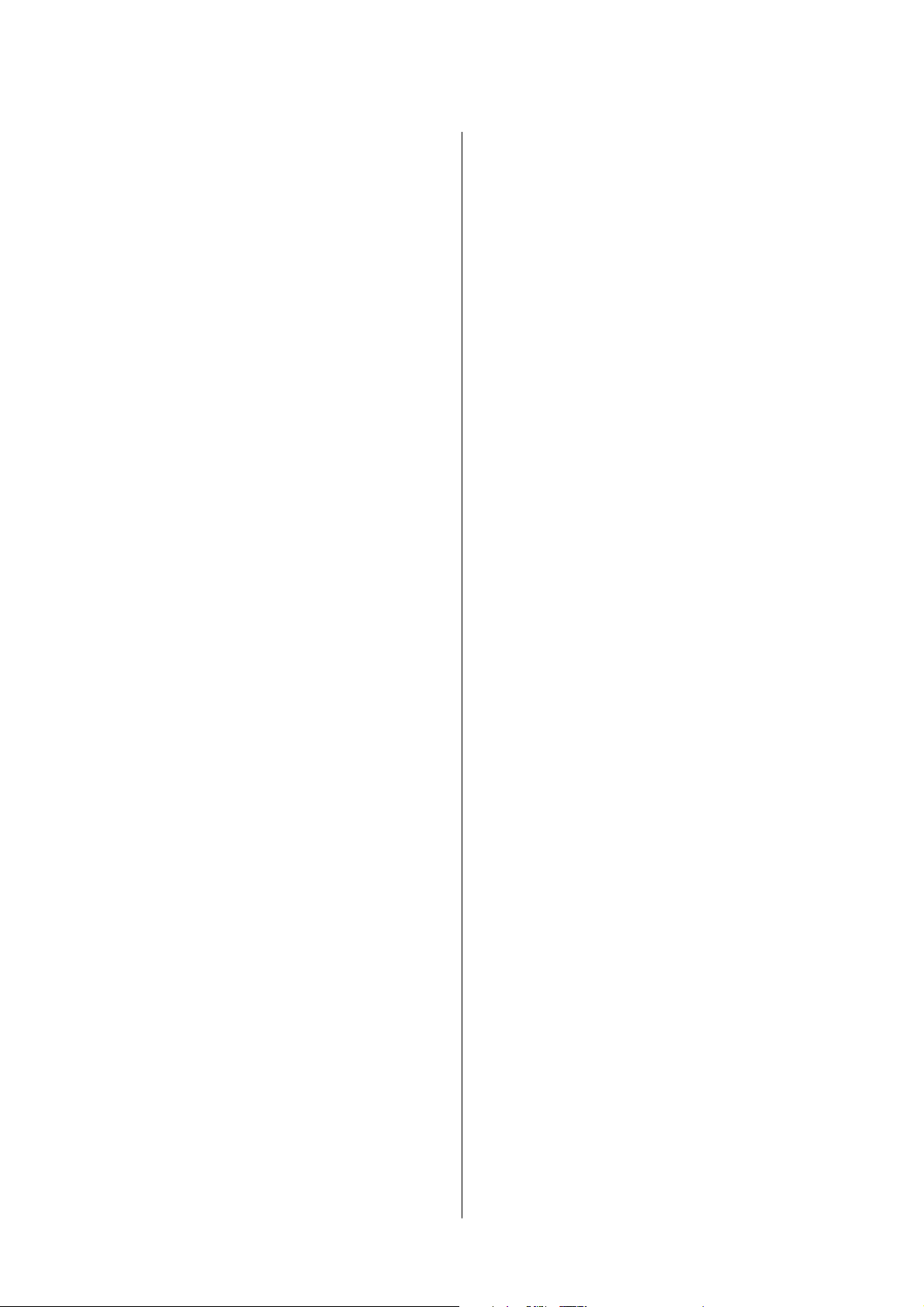
Gebruikershandleiding
Inhoudsopgave
Gekleurde streepvorming zichtbaar met een
tussenafstand van ongeveer 2.5 cm..........161
Onscherpe afdrukken, verticale strepen of
verkeerde uitlijning..................... 162
Afdrukkwaliteit is slecht..................162
Papier vertoont vlekken of is bekrast.........163
Vlekken op het papier bij automatisch
dubbelzijdig afdrukken...................164
Afgedrukte foto's zijn plakkerig.............164
Aeeldingen of foto's worden afgedrukt met
de verkeerde kleuren.................... 164
De kleuren verschillen van wat u op het
scherm ziet........................... 164
Kan niet afdrukken zonder marges..........165
Randen van de aeelding vallen weg bij het
randloos afdrukken..................... 165
Positie, formaat of marges van de afdruk zijn
niet juist............................. 165
Afgedrukte tekens zijn niet juist of onleesbaar. . 166
De afgedrukte
Mozaïekachtige patronen op de afdrukken. . . . .166
Op de gekopieerde afdruk verschijnen
ongelijke kleuren, vegen, vlekken of rechte
lijnen................................166
Er verschijnt een webachtig patroon (ook wel
"moiré" genoemd) op de gekopieerde
aeelding............................167
De achterkant van het origineel is te zien op
de gekopieerde
Het probleem kon niet worden opgelost. . . . . . .167
Overige afdrukproblemen...................167
Afdrukken verloopt te traag...............167
De afdruk- of kopieersnelheid neemt sterk af
tijdens een continue bewerking.............168
Kan het afdrukken niet annuleren vanaf een
computer met Mac OS X 10.6.8.............168
Kan niet beginnen met scannen.............. 168
Kan scannen niet starten via bedieningspaneel. .169
Problemen met gescande aeeldingen......... 169
Ongelijke kleuren, vuil, vlekken, enzovoort
worden weergegeven bij scannen vanaf de
glasplaat van de scanner..................169
De aeeldingskwaliteit is ruw..............169
De
oset
aeeldingen.......................... 170
De tekst is onscherp.....................170
Moiré-patronen (webachtige schaduwen)
verschijnen........................... 170
Kan het juiste gebied niet scannen op de
glasplaat............................. 171
Kan geen voorbeeld weergeven in
aeelding
aeelding
schijnt door in de achtergrond van
is omgekeerd.......166
.................167
umbnail
.. 171
Tekst wordt niet correct herkend wanneer ik
opsla als een Searchable PDF...............171
Problemen in gescande aeelding kunnen
niet worden opgelost.................... 172
Andere scanproblemen.....................173
Scannen verloopt te traag.................173
De scansnelheid neemt sterk af tijdens het
continu scannen........................173
Scannen stopt bij het scannen naar een PDF/
Multi-TIFF........................... 173
Overige problemen........................173
Lichte elektrische schok wanneer u de printer
aanraakt............................. 173
Printer maakt veel lawaai tijdens werking. . . . . 174
Soware wordt geblokkeerd door een rewall
(alleen Windows).......................174
Bijlage
Technische specicaties.................... 175
Printer
Scannerspecicaties
Interface-specicaties....................176
Lijst met netwerkfuncties.................177
Wi-Fi-specicaties
Beveiligingsprotocol.....................178
Ondersteunde services van derden.......... 178
Dimensies............................178
Elektrische
Omgevingsspecicaties
Systeemvereisten....................... 179
Regelgevingsinformatie.................... 180
Normen en goedkeuringen................180
Beperkingen op het kopiëren.............. 180
De printer vervoeren en opslaan..............181
Hulp vragen.............................183
Technische ondersteuning (website)......... 183
Contact opnemen met de klantenservice van
Epson...............................184
specicaties
specicaties
..................... 175
.....................176
......................177
.................. 178
...................179
7
Page 8
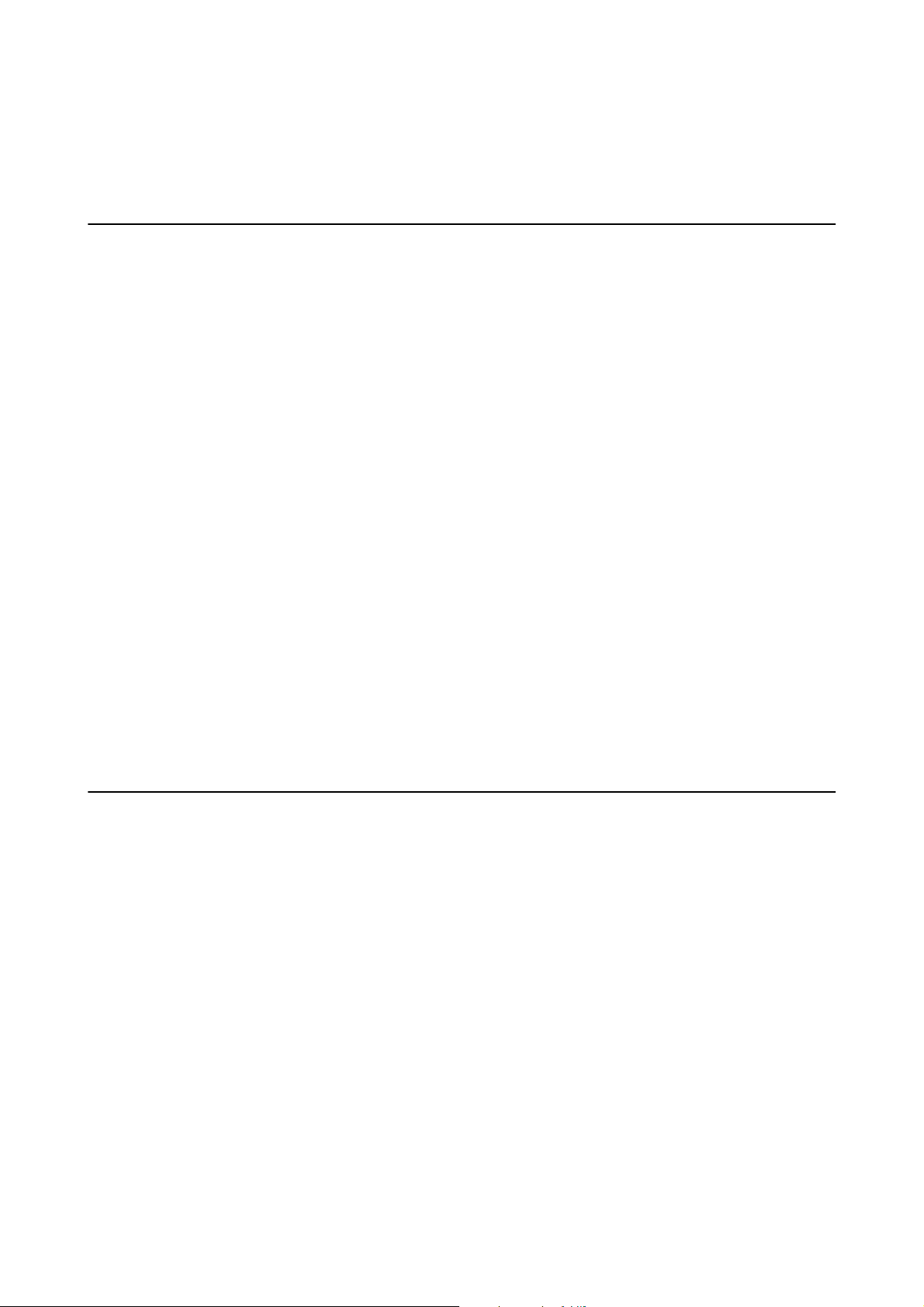
Gebruikershandleiding
Over deze handleiding
Over deze handleiding
Introductie tot de handleidingen
De volgende handleidingen worden meegeleverd met uw Epson-printer. Naast de handleidingen kunt u ook de
verschillende hulpmogelijkheden op de printer zelf of in de toepassingen raadplegen.
❏ Hier beginnen (gedrukte handleiding)
Bevat informatie over het instellen van de printer, het installeren van de soware, het gebruik van de printer, het
oplossen van problemen enzovoort.
❏ Gebruikershandleiding (digitale handleiding)
Deze handleiding. Biedt algehele informatie en instructies voor het gebruik van de printer, voor
netwerkinstellingen wanneer de printer in een netwerk wordt gebruikt en voor het oplossen van problemen.
U kunt de meest recente versie van de bovenstaande handleidingen in uw bezit krijgen op de volgende manieren.
❏ Gedrukte handleiding
Ga naar de ondersteuningssite van Epson Europe (http://www.epson.eu/Support) of de wereldwijde
ondersteuningssite van Epson (http://support.epson.net/).
❏ Digitale handleiding
Start EPSON Soware Updater op uw computer. EPSON Soware Updater controleert of er updates
beschikbaar zijn voor Epson-toepassingen of digitale handleidingen en laat u vervolgens de meest recente versie
downloaden.
Gerelateerde informatie
& “Hulpprogramma's voor soware-updates (EPSON Soware Updater)” op pagina 140
Informatie zoeken in de handleiding
In de PDF-handleiding kunt u naar informatie zoeken via een zoekwoord, of direct naar een bepaald gedeelte gaan
met behulp van de bladwijzers.U kunt ook alleen de pagina's afdrukken die u nodig hebt.Dit gedeelte bevat uitleg
over het gebruik van een PDF-handleiding die in Adobe Reader X is geopend op de computer.
8
Page 9
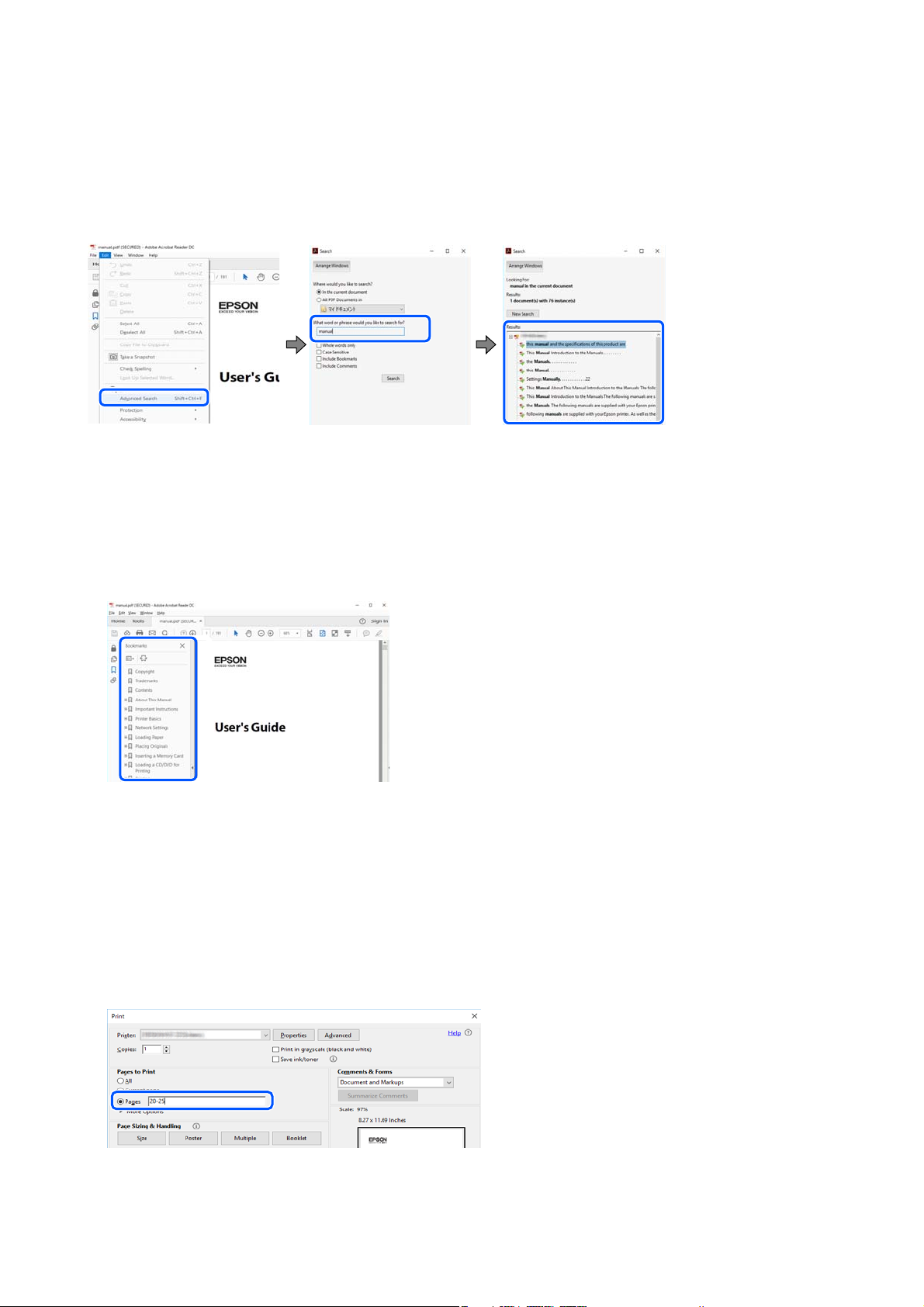
Gebruikershandleiding
Over deze handleiding
Zoeken met een zoekwoord
Klik op Bewerken > Geavanceerd zoeken.Voer in het zoekvenster het zoekwoord (tekst) in voor de informatie die
u zoekt en klik vervolgens op Zoeken.Zoekresultaten worden weergegeven in een lijst.Klik op een van de
weergegeven zoekresultaten om naar de
Direct naar informatie gaan via bladwijzers
betreende
pagina te gaan.
Klik op een titel om naar de betreende pagina te gaan.Klik op + of > en bekijk de onderliggende titels in dat
gedeelte.Voer de volgende bewerking uit op het toetsenbord als u wilt terugkeren naar de vorige pagina.
❏ Wi n dow s: h ou d de Alt-toets ingedrukt en druk op ←.
❏ Mac OS: houd de command-toets ingedrukt en druk op ←.
Alleen pagina's afdrukken die u nodig hebt
U kunt alleen de pagina's die u nodig hebt extraheren en afdrukken.Klik op Afdrukken in het menu Bestand en
geef in Pagina's bij Pagina's die moeten worden afgedrukt de pagina's op die u wilt afdrukken.
❏ Als u een paginareeks wilt opgeven, voert u tussen de begin- eindpagina een areekstreepje in.
Voor be eld : 20 -25
❏ Als u niet-opeenvolgende pagina's wilt opgeven, scheidt u de pagina's met komma's.
Voorbeeld: 5, 10, 15
9
Page 10
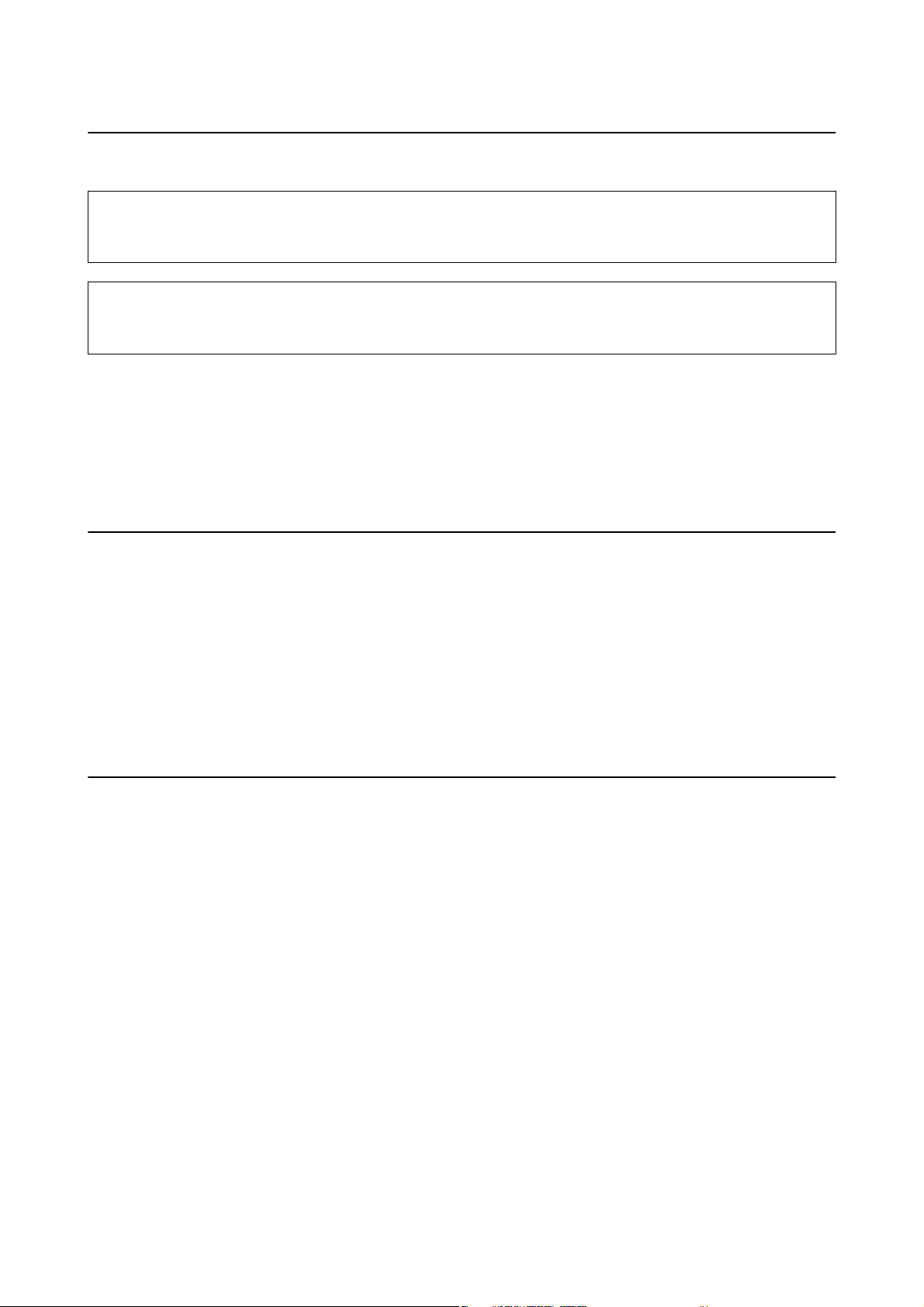
Gebruikershandleiding
Over deze handleiding
Markeringen en symbolen
Let op:
!
Instructies die nauwkeurig moeten worden gevolgd om lichamelijk letsel te voorkomen.
Belangrijk:
c
Instructies die moeten worden nageleefd om schade aan de apparatuur te voorkomen.
Opmerking:
Biedt aanvullende en referentie-informatie.
Gerelateerde informatie
& Koppelingen naar gerelateerde gedeelten.
Beschrijvingen gebruikt in deze handleiding
❏ Screenshots van de schermen van de printerdriver en Epson Scan 2 (scannerdriver) zijn van Windows 10 of
macOS Mojave. De inhoud die op de schermen wordt weergegeven, is
❏ De aeeldingen in deze handleiding dienen uitsluitend als voorbeeld. Er zijn kleine verschillen tussen elk
model, maar de gebruiksmethode
❏ Sommige menu-items op het lcd-scherm variëren naargelang het model en de instellingen.
❏ U kunt de QR-code scannen met de speciale app.
blij
hetzelfde.
aankelijk
van het model en de situatie.
Referenties voor besturingssystemen
Windows
In deze handleiding verwijzen termen zoals "Windows 10", "Windows 8.1", "Windows 8", "Windows 7", "Windows
Vista", en "Windows XP" naar de volgende besturingssystemen. Bovendien wordt "Windows" gebruikt om alle
versies ervan aan te duiden.
❏ Microso
❏ Microso
❏ Microso
❏ Microso
❏ Microso
❏ Microso
❏
Microso
Wi n dow s® 10 besturingssysteem
®
Wi n dow s® 8.1 besturingssysteem
®
Wi n dow s® 8 besturingssysteem
®
Wi n dow s® 7 besturingssysteem
®
Wi n dow s Vi s ta® besturingssysteem
®
Wi n dow s® XP besturingssysteem
®
Wi n dow s® XP Professional x64 Edition besturingssysteem
®
10
Page 11
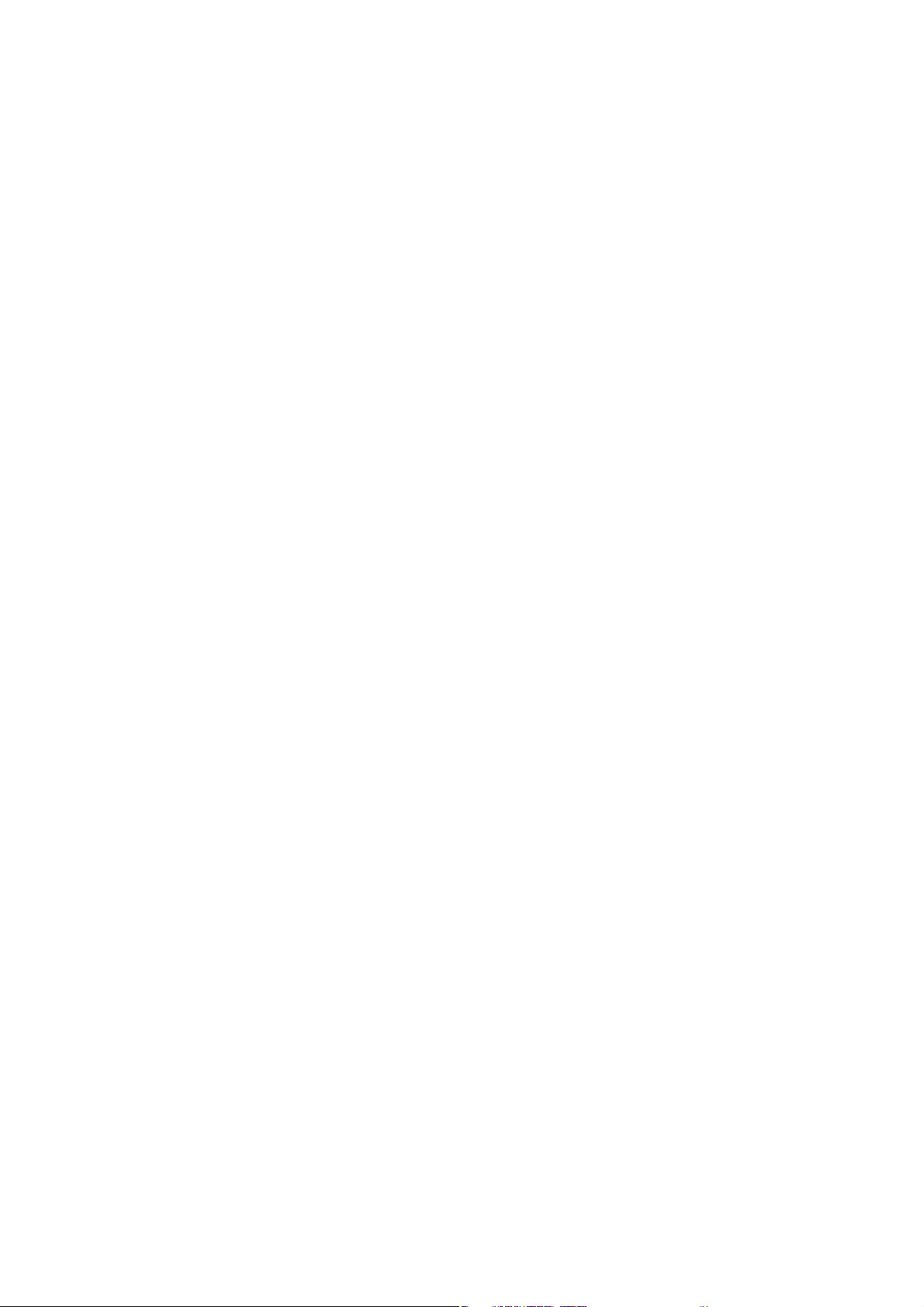
Gebruikershandleiding
Over deze handleiding
Mac OS
In deze handleiding wordt "Mac OS" gebruikt om te verwijzen naar macOS Mojave, macOS High Sierra, macOS
Sierra, OS X El Capitan, OS X Yosemite, OS X Mavericks, OS X Mountain Lion, Mac OS X v10.7.x en Mac OS X
v10.6.8.
11
Page 12
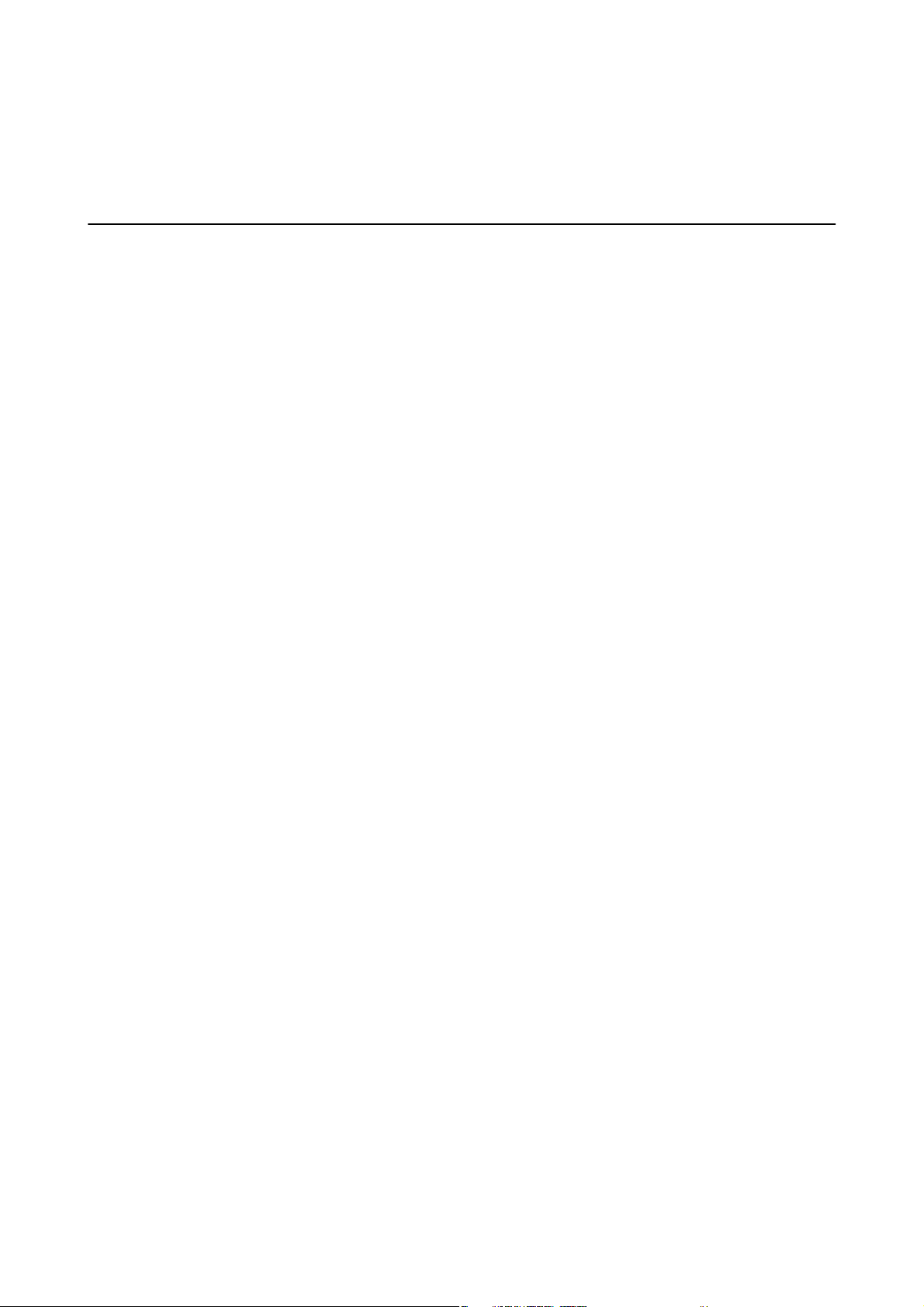
Gebruikershandleiding
Belangrijke instructies
Belangrijke instructies
Veiligheidsinstructies
Lees en volg deze instructies om deze printer veilig te gebruiken.Bewaar deze handleiding voor latere
raadplegingen.Let ook op al de waarschuwingen en instructies die op de printer staan.
❏ Sommige van de symbolen die worden gebruikt op de printer zijn bedoeld om de veiligheid en het juiste
gebruik van de printer te garanderen. Ga naar de volgende website voor de betekenis van de symbolen.
http://support.epson.net/symbols
❏ Gebruik alleen het netsnoer dat met de printer is meegeleverd en gebruik het snoer niet voor andere apparatuur.
Gebruik van andere snoeren met deze printer of gebruik van het meegeleverde netsnoer met andere apparatuur
kan leiden tot brand of elektrische schokken.
❏ Zorg ervoor dat het netsnoer voldoet aan de relevante plaatselijke veiligheidsnormen.
❏ Haal het netsnoer, de stekker, de printer, de scanner of de accessoires nooit uit elkaar en probeer deze
onderdelen nooit zelf te wijzigen of te repareren, tenzij zoals uitdrukkelijk staat beschreven in de handleidingen
van het apparaat.
❏ Trek in de volgende gevallen de stekker uit het stopcontact en laat het onderhoud aan een onderhoudstechnicus
over:
Als het netsnoer of de stekker beschadigd is, als er vloeistof in de printer is gekomen, als de printer is gevallen of
als de behuizing beschadigd is, als de printer niet normaal werkt of als er een duidelijke wijziging in de
prestaties optreedt. Wijzig geen instellingen als hiervoor in de gebruiksaanwijzing geen instructies worden
gegeven.
❏ Zet het apparaat in de buurt van een stopcontact waar u de stekker gemakkelijk uit het stopcontact kunt halen.
❏ Plaats of bewaar de printer niet buiten en zorg ervoor dat de printer niet wordt blootgesteld aan vuil, stof, water
of hittebronnen. Vermijd plaatsen die onderhevig zijn aan schokken, trillingen, hoge temperaturen of
luchtvochtigheid.
❏ Zorg ervoor dat u geen vloeistoen op de printer morst en pak de printer niet met natte handen vast.
❏ Houd de printer ten minste 22 cm verwijderd van pacemakers. De radiogolven die door deze printer worden
uitgezonden, kunnen een negatieve invloed hebben op de werking van pacemakers.
❏ Neem contact op met uw leverancier als het lcd-scherm beschadigd is. Als u vloeistof uit het scherm op uw
handen krijgt, was ze dan grondig met water en zeep. Als u vloeistof uit het scherm in uw ogen krijgt, moet u
uw ogen onmiddellijk uitspoelen met water. Raadpleeg onmiddellijk een arts als u ondanks grondig spoelen
problemen krijgt met uw ogen of nog steeds ongemak ondervindt.
Veiligheidsinstructies voor inkt
❏ Wees voorzichtig met gebruikte cartridges. Er kan inkt rond de inkttoevoer kleven.
❏ Als u inkt op uw huid krijgt, wast u de plek grondig met water en zeep.
❏ Als u inkt in uw ogen krijgt, moet u uw ogen onmiddellijk uitspoelen met water. Raadpleeg onmiddellijk een
arts als u ondanks grondig spoelen problemen krijgt met uw ogen of nog steeds ongemak ondervindt.
❏ Als er inkt in uw mond terechtkomt, raadpleegt u direct een arts.
❏ Haal de cartridge of onderhoudscassette niet uit elkaar, omdat u inkt in uw ogen of op uw huid kunt krijgen.
12
Page 13
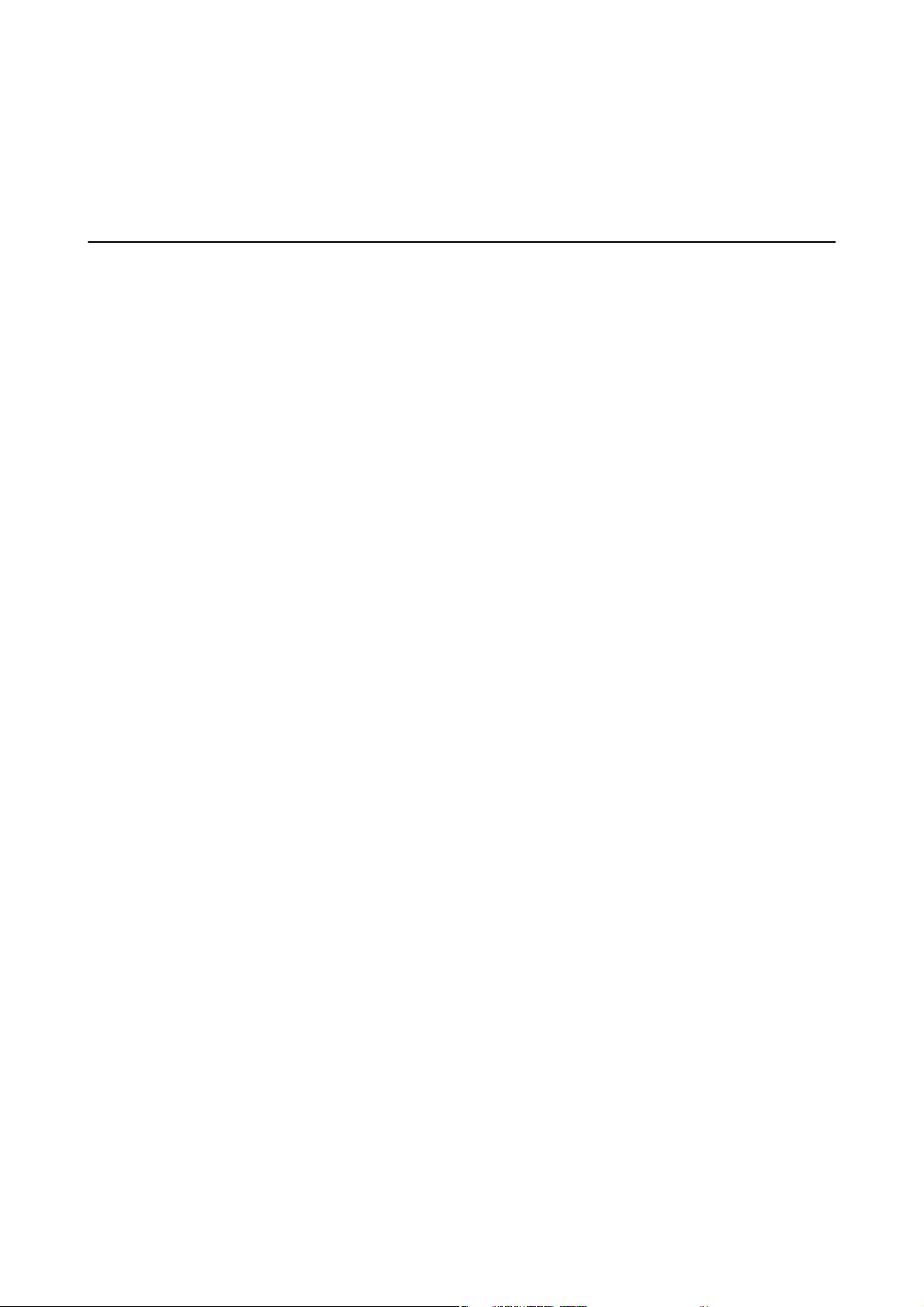
Gebruikershandleiding
Belangrijke instructies
❏ Schud de cartridges niet te hard en laat ze niet vallen. Wees ook voorzichtig dat u ze niet ineendrukt of hun
etiket scheurt. Omdat hierdoor inkt kan lekken.
❏ Houd cartridges en de onderhoudscassette buiten het bereik van kinderen.
Printeradviezen en waarschuwingen
Lees en volg deze instructies om schade aan de printer of uw eigendommen te voorkomen. Bewaar deze
handleiding voor toekomstig gebruik.
Adviezen en waarschuwingen voor het instellen/gebruik van de printer
❏ Blokkeer de openingen in de behuizing van de printer niet en dek deze niet af.
❏ Gebruik uitsluitend het type voedingsbron dat is vermeld op het etiket van de printer.
❏ Gebruik geen stopcontacten in dezelfde groep als kopieerapparaten, airconditioners of andere apparaten die
regelmatig worden in- en uitgeschakeld.
❏ Gebruik geen stopcontacten die met een wandschakelaar of een automatische timer kunnen worden in- en
uitgeschakeld.
❏ Plaats het hele computersysteem uit de buurt van apparaten die elektromagnetische storing kunnen
veroorzaken, zoals luidsprekers of basisstations van draadloze telefoons.
❏ Plaats het netsnoer zodanig dat geen slijtage, inkepingen, rafels, plooien en knikken kunnen optreden. Plaats
geen voorwerpen op het netsnoer en plaats het netsnoer zodanig dat niemand erop kan stappen. Let er vooral
op dat snoeren mooi recht blijven aan de uiteinden en de punten waar deze de transformator in- en uitgaan.
❏ Als u een verlengsnoer gebruikt voor de printer, mag de totale stroombelasting in ampère van alle aangesloten
apparaten niet hoger zijn dan de maximale belasting voor het verlengsnoer. Zorg er bovendien voor dat het
totaal van de ampèrewaarden van alle apparaten die zijn aangesloten op het stopcontact, niet hoger is dan de
maximumwaarde die is toegestaan voor het stopcontact.
❏ Als u de printer in Duitsland gebruikt, moet u rekening houden met het volgende: de installatie van het gebouw
moet beschikken over een stroomonderbreker van 10 of 16 A om de printer te beschermen tegen kortsluiting en
stroompieken.
❏ Let bij het aansluiten van de printer op een computer of ander apparaat op de juiste richting van de stekkers van
de kabel. Elke stekker kan maar op een manier op het apparaat worden aangesloten. Wanneer u een stekker op
een verkeerde manier in het apparaat steekt, kunnen beide apparaten die via de kabel met elkaar zijn verbonden
beschadigd raken.
❏ Plaats de printer op een vlakke, stabiele ondergrond die groter is dan de printer zelf. De printer werkt niet goed
als deze scheef staat.
❏ Laat boven de printer voldoende ruimte vrij om het deksel volledig te kunnen openen.
❏ Zorg ervoor dat aan de voorkant van de printer voldoende ruimte is voor het papier dat uit de printer komt.
❏ Vermijd plaatsen met grote schommelingen in temperatuur en luchtvochtigheid. Houd de printer ook uit de
buurt van direct zonlicht, fel licht of warmtebronnen.
Adviezen en waarschuwingen voor gebruik van de printer
❏ Steek geen voorwerpen door de openingen in de printer.
13
Page 14
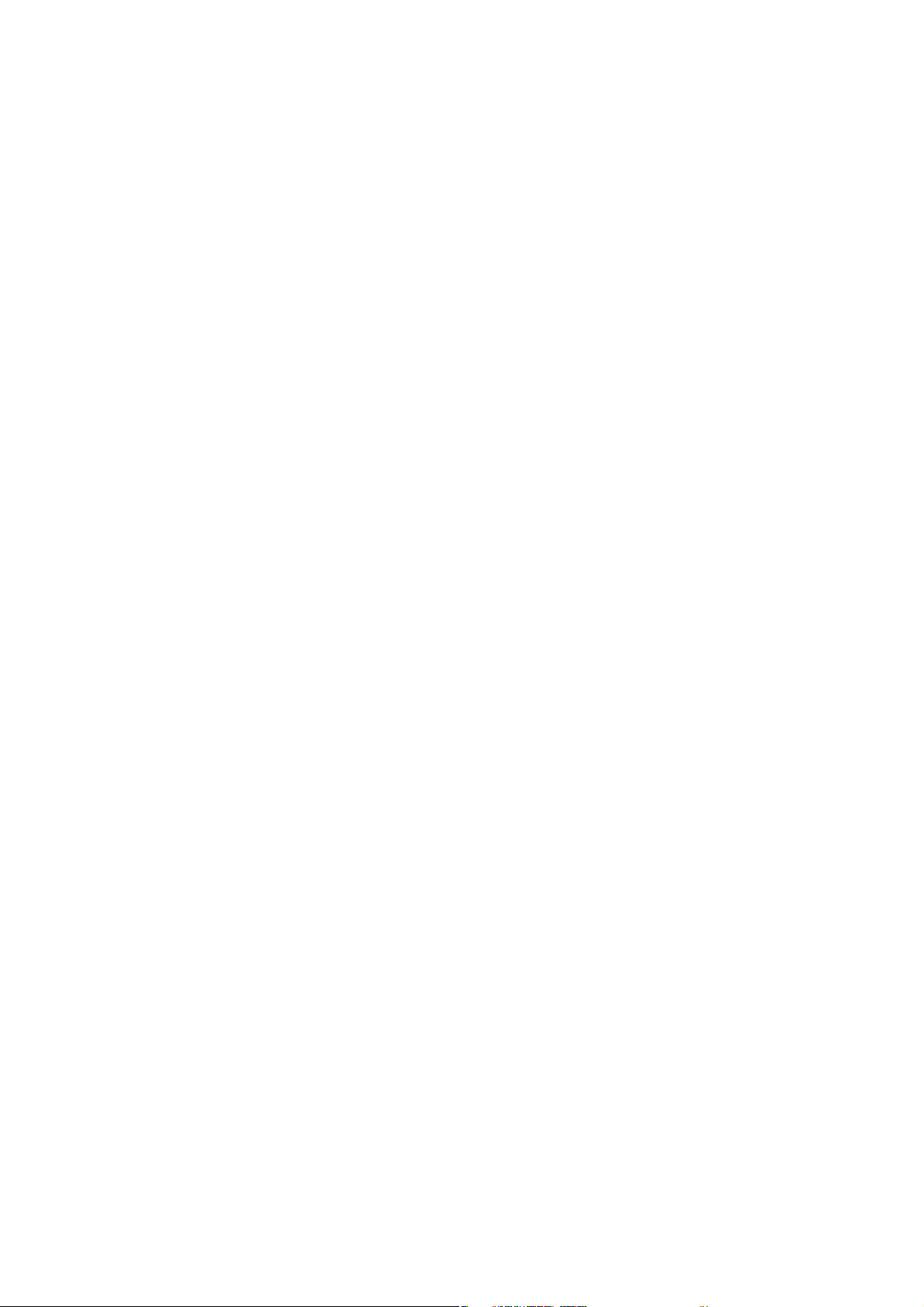
Gebruikershandleiding
Belangrijke instructies
❏ Steek uw hand niet in de printer tijdens het afdrukken.
❏ Raak de witte, platte kabel binnen in de printer niet aan.
❏ Gebruik geen spuitbussen met ontvlambare stoen in of in de buurt van de printer. Dit kan brand veroorzaken.
❏ Verplaats de printkop niet handmatig; anders kunt u de printer beschadigen.
❏ Pas bij het sluiten van de scannereenheid op dat uw vingers niet klem komen te zitten.
❏ Let erop dat u nooit te hard op de scannerglasplaat drukt wanneer u er een origineel op legt.
P
❏ Zet de printer altijd uit met de knop
stopcontact niet af zolang het lampje
❏ Als u de printer gedurende langere tijd niet gebruikt, neem dan de stekker uit het stopcontact.
. Trek de stekker niet uit het stopcontact en sluit de stroom naar het
P
nog knippert.
Adviezen en waarschuwingen voor het vervoeren of opslaan van de printer
❏ Zorg er bij opslag of transport van de printer voor dat deze niet gekanteld, verticaal of ondersteboven wordt
gehouden, anders kan er inkt lekken.
❏ Controleer vóór het vervoeren van de printer of de printkop zich in de uitgangspositie (uiterst rechts) bevindt.
Adviezen en waarschuwingen voor gebruik van de printer met een draadloze verbinding
❏ Radiogolven van deze printer kunnen nadelige gevolgen hebben voor de werking van medische elektronische
apparatuur, waardoor deze apparatuur defect kan raken.Wanneer u deze printer gebruikt in een medische
instelling of in de buurt van medische apparatuur, volg dan de aanwijzingen van het bevoegd personeel van de
medische instelling en volg alle waarschuwingen en aanwijzingen die op de medische apparatuur zelf staan.
❏ Radiogolven uit deze printer kunnen de werking van automatisch gestuurde apparaten, zoals automatische
deuren of een brandalarm, storen en kunnen tot ongevallen leiden als gevolg van storing.Volg alle
waarschuwingen en aanwijzingen die op deze apparatuur zijn aangeduid wanneer u deze printer gebruikt in de
buurt van automatisch aangestuurde apparaten.
Adviezen en waarschuwingen voor gebruik van het display
❏ Het display kan een paar kleine heldere of donkere puntjes vertonen en is mogelijk niet overal even helder. Dit
is normaal en wil geenszins zeggen dat het display beschadigd is.
❏ Maak het display alleen schoon met een droge, zachte doek. Gebruik geen vloeibare of chemische
reinigingsmiddelen.
❏ De buitenkant van de display kan breken als deze een grote weerslag krijgt. Neem contact op met uw
wederverkoper als het oppervlak van het scherm barst of splintert. Raak de gebroken stukken nooit aan en
verwijder ze niet.
14
Page 15
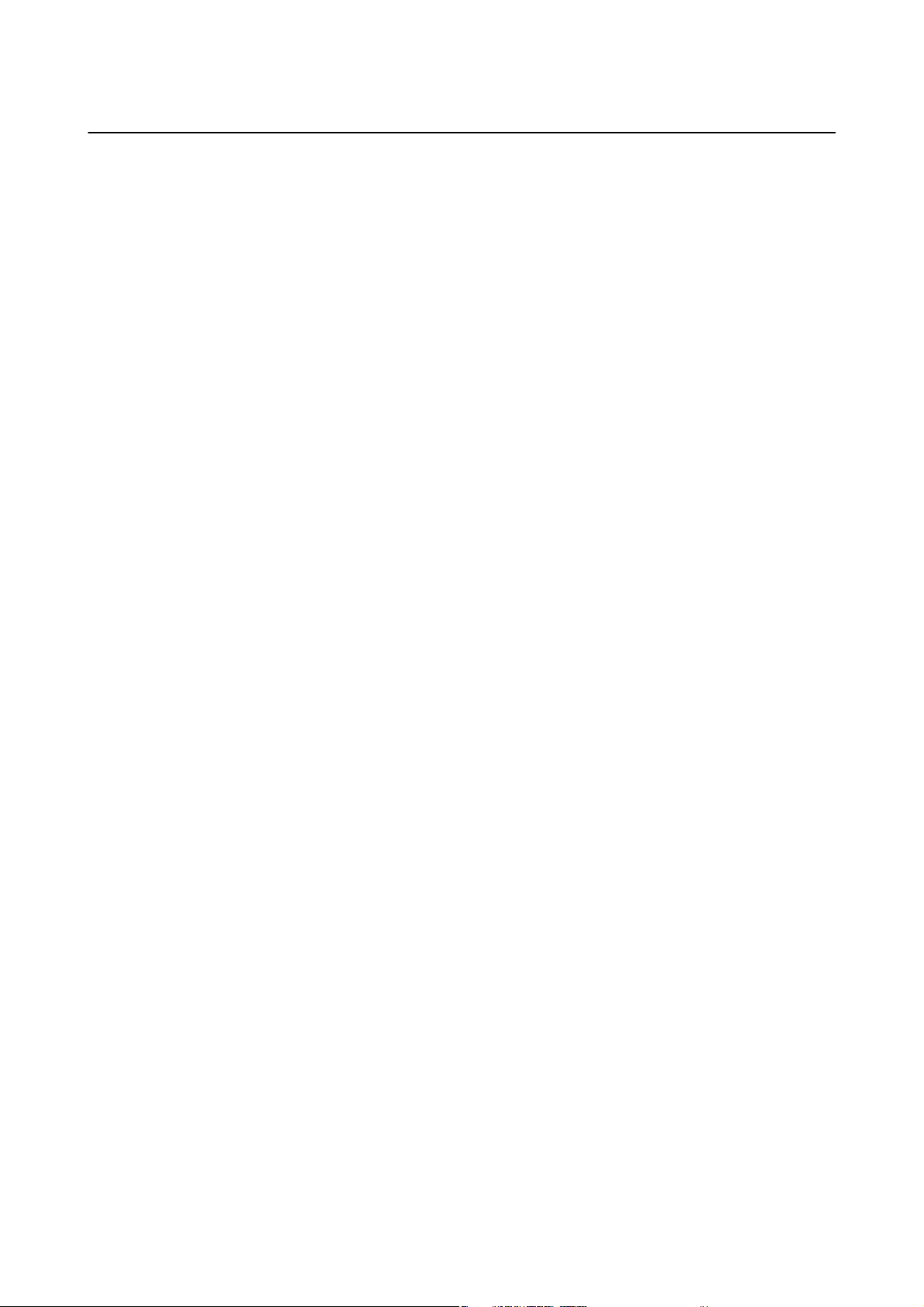
Gebruikershandleiding
Belangrijke instructies
Uw persoonlijke gegevens beschermen
Als u de printer aan iemand anders gee of wilt weggooien, kunt u het geheugen als volgt wissen: selecteer Instel.
> Standaardinst. herstellen > Alle instellingen op het bedieningspaneel.
15
Page 16
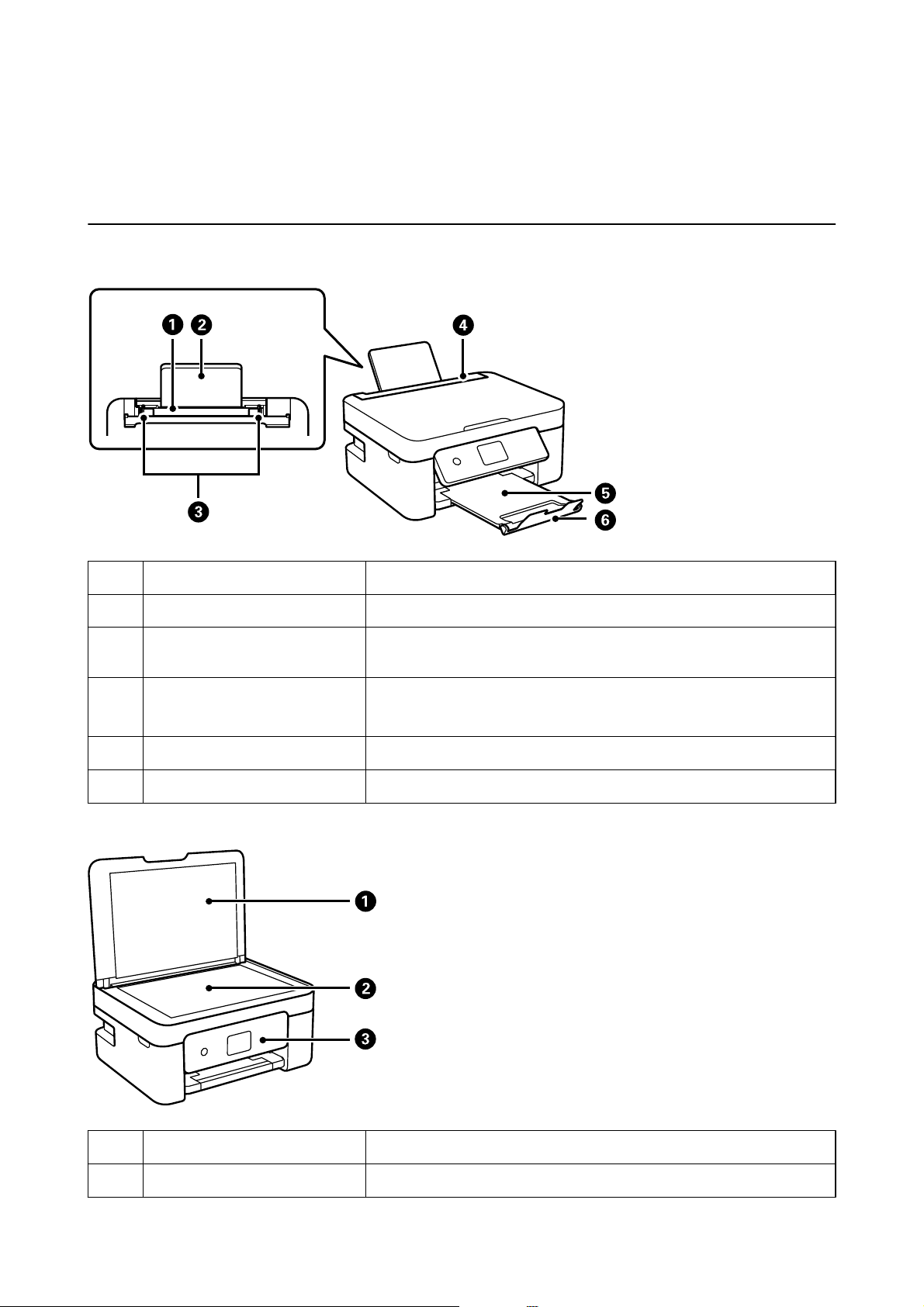
Gebruikershandleiding
Basisprincipes van printer
Basisprincipes van printer
Namen en functies van onderdelen
A
B
C
D
E
F
Papiertoevoer achter Hieruit wordt papier geladen.
Papiersteun Ondersteuning voor geladen papier.
Zijgeleider Hiermee wordt het papier recht in de printer ingevoerd. Schuif deze naar de
randen van het papier.
Invoerbeveiliging Voorkomt dat ongewenste zaken in de printer terechtkomen.
Laat deze bescherming over het algemeen dicht.
Uitvoerlade Opvanglade voor het papier dat uit de printer komt.
Stopper Hiermee wordt voorkomen dat afdrukken uit de uitvoerlade vallen.
Documentkap Houdt extern licht tegen tijdens het scannen.
A
Scannerglasplaat Plaats de originelen.
B
16
Page 17
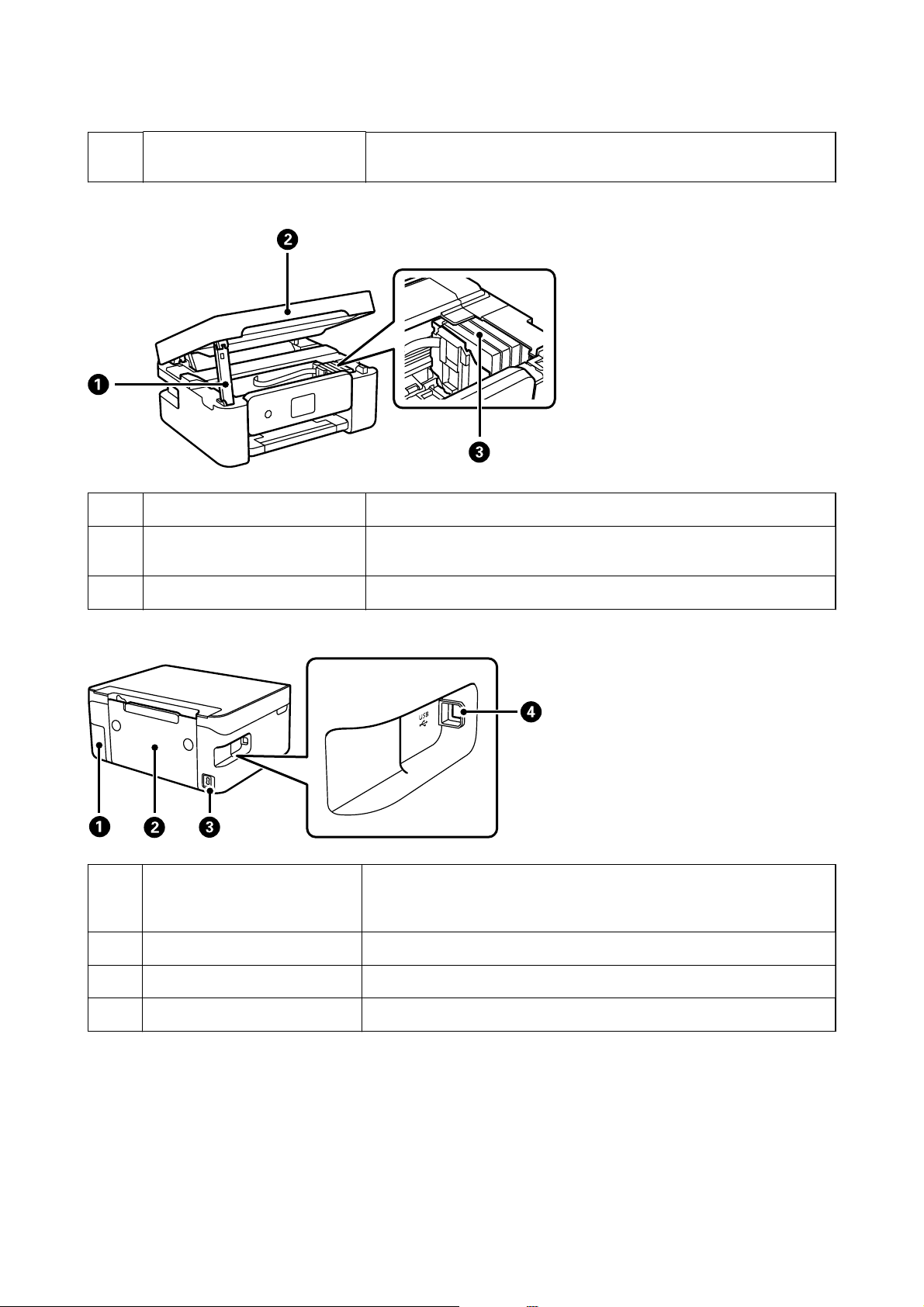
Gebruikershandleiding
Bedieningspaneel Geeft de status van de printer weer en maakt het mogelijk printerinstellingen
C
Basisprincipes van printer
te congureren.
Steun van scannereenheid Ondersteuning voor de scannereenheid.
A
Scannereenheid Scant de geplaatste originelen. Open de eenheid om inktpatronen te
B
vervangen of papier dat in de printer is vastgelopen, te verwijderen.
Inktcartridgehouder Installeer de inktpatronen. Inkt komt uit de spuitkanaaltjes van de printkop.
C
Afdekking onderhoudsset Verwijder deze afdekking wanneer u de onderhoudsset wilt vervangen. De
A
onderhoudsset is een houder waarin kleine hoeveelheden overtollige inkt
wordt opgevangen tijdens het reinigen of afdrukken.
Achterpaneel Verwijderen bij het verwijderen van vastgelopen papier.
B
Netsnoeraansluiting Voor aansluiting van het netsnoer.
C
USB-poort Voor aansluiting van een USB-kabel als verbinding met een computer.
D
Gerelateerde informatie
& “Bedieningspaneel” op pagina 18
17
Page 18
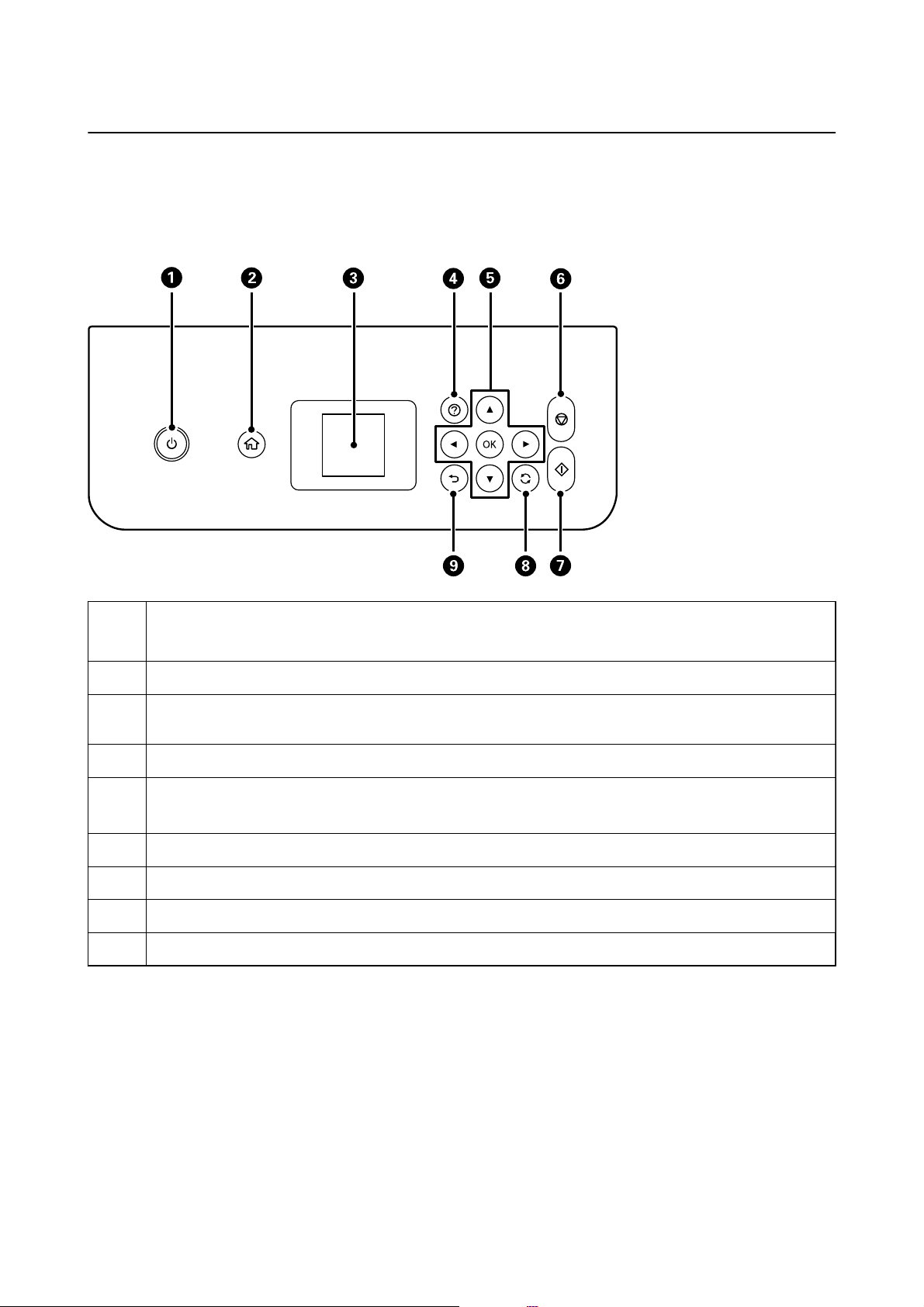
Gebruikershandleiding
Basisprincipes van printer
Uitleg bij het bedieningspaneel
Bedieningspaneel
A
B
C
D
E
F
G
H
I
Hiermee schakelt u de printer in of uit.
Haal het netsnoer uit het stopcontact nadat u hebt gecontroleerd of het aan/uit-lampje uit staat.
Hiermee opent u het startscherm.
Hiermee geeft u menu's en berichten weer. Gebruik de knoppen op het bedieningspaneel om een menu te
selecteren of instellingen te
Hiermee worden de oplossingen weergegeven wanneer u problemen ondervindt.
Gebruik de knoppen u d l r om een menu te selecteren en druk op de knop OK om naar het selecteerde menu
te gaan.
Hiermee stopt u de actieve bewerking.
Hiermee start u een taak, zoals afdrukken of kopiëren.
Is van toepassing op verschillende functies, afhankelijk van de situatie.
Hiermee keert u terug naar het vorige scherm.
congureren.
18
Page 19
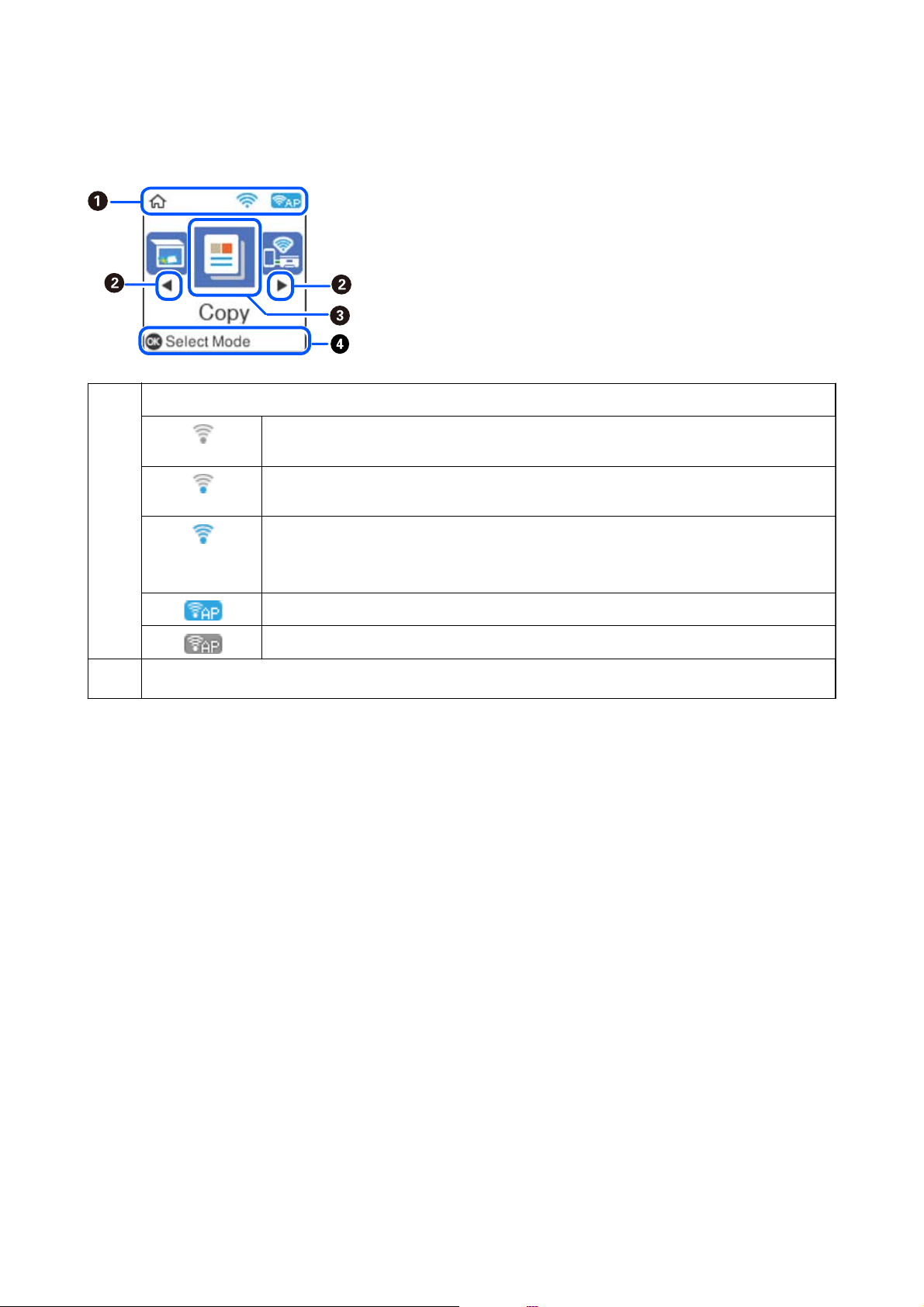
Gebruikershandleiding
Uitleg bij het startscherm
Hier staan pictogrammen die de netwerkstatus aangeven.
A
Geeft aan dat een draadloos netwerk (Wi-Fi) is uitgeschakeld of dat de printer bezig is met het
tot stand brengen van een draadloze netwerkverbinding.
Basisprincipes van printer
Duidt op een probleem met de draadloze netwerkverbinding (Wi-Fi) van de printer of geeft
aan dat de printer zoekt naar een draadloze netwerkverbinding (Wi-Fi).
Geeft aan dat de printer verbonden is met een draadloos netwerk (Wi-Fi).
Het aantal balkjes geeft de sterkte van de verbinding weer. Hoe meer balkjes, des te sterker de
verbinding is.
Geeft aan dat Wi-Fi Direct (Simple AP) is ingeschakeld.
Geeft aan dat Wi-Fi Direct (Simple AP) is uitgeschakeld.
B
Wanneer l en r worden weergegeven, kunt u naar rechts of links bladeren door te drukken op de knop l of r.
19
Page 20
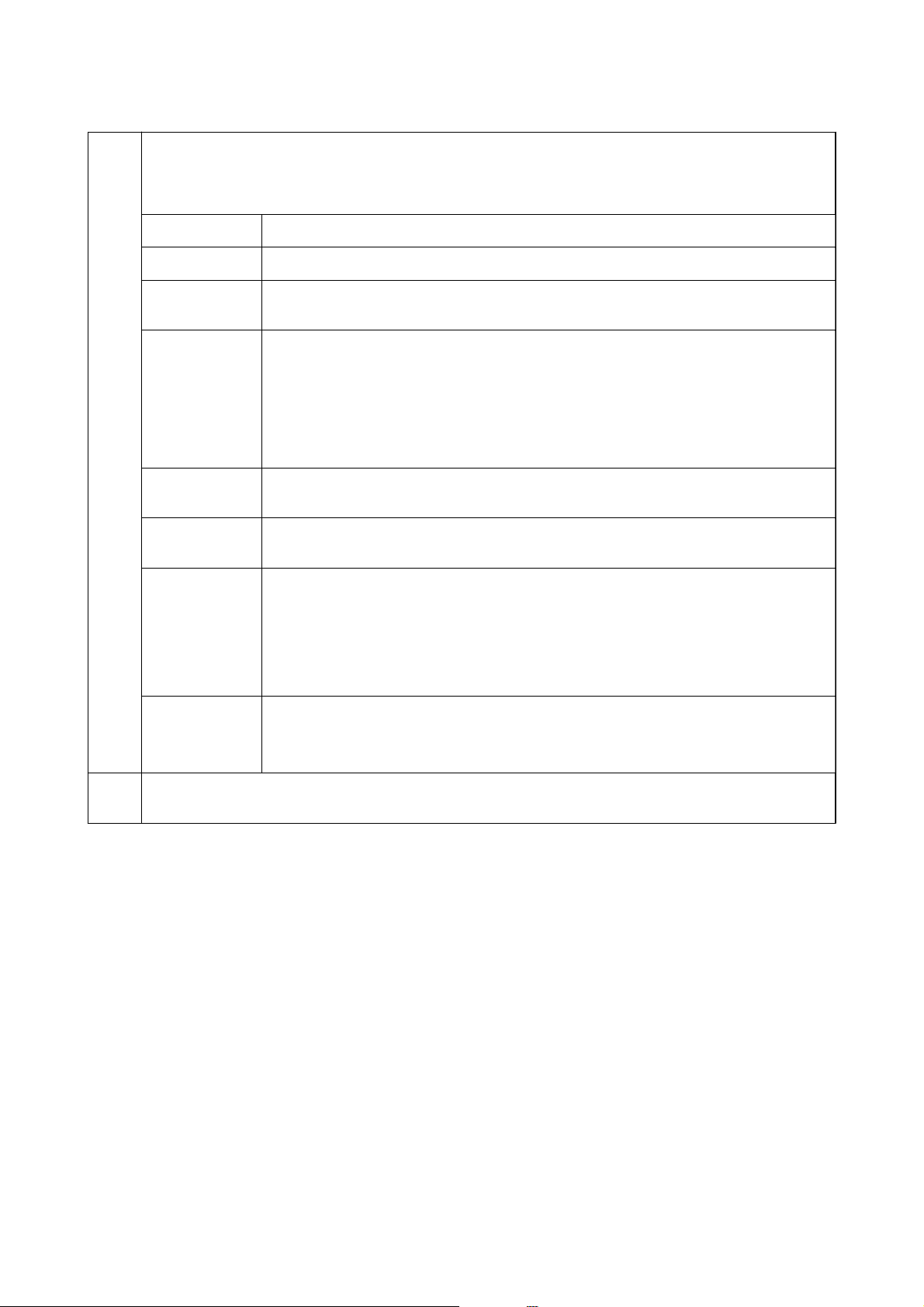
Gebruikershandleiding
Functiepictogrammen en namen worden weergegeven als menupictogrammen.
C
Basisprincipes van printer
Druk op de knoppen
te openen.
Scannen Hiermee kunt u een document of foto scannen.
Kopiëren Hiermee kunt u een document kopiëren.
Smartphone
aansluiten
Stille modus
Mijn briefpapier Hiermee hebt u toegang tot verschillende afdrukfuncties, zoals het afdrukken van gelinieerd
Instel. Hiermee kunt u instellingen congureren die zijn gerelateerd aan onderhoud, en printer- en
Onderhoud Hiermee geeft u de menu's weer die worden aanbevolen om de kwaliteit van uw afdrukken te
u d l r
Hiermee kunt u de printer zonder een draadloze router rechtstreeks verbinden met een smart
device.
Hiermee geeft u de instelling Stille modus weer, waarmee u ervoor zorgt dat de printer
minder geluid maakt. Als u deze optie inschakelt, kan de afdruksnelheid minder zijn.
Afhankelijk van de door u gekozen instellingen voor het papiertype en de afdrukkwaliteit,
merkt u mogelijk niet veel verschil in het geluid dat de printer produceert.
Dit is een snelkoppeling naar het volgende menu.
Instel. > Printerinstallatie > Stille modus
papier of kalenders.
netwerkinstellingen.
verbeteren, zoals het ontstoppen van de spuitmondjes door een controlepatroon van de
spuitmondjes af te drukken en een kopreiniging uit te voeren en het verbeteren van vervaging
of strepen op uw afdrukken door de printkop uit te lijnen. Dit is een snelkoppeling naar het
volgende menu.
om een pictogram te selecteren en druk vervolgens op de knop OK om het menu
Instel. > Onderhoud
Wi-Fi instellen Hiermee kunt u de printer instellen voor gebruik in een draadloos netwerk. Dit is een
snelkoppeling naar het volgende menu.
Instel. > alle Wi-Fi/netwerk -instellingen > Wi-Fi instellen
Hier staan de knoppen die u kunt gebruiken. In dit voorbeeld kunt u naar het geselecteerde menu gaan door op OK
D
te drukken.
Tekens invoeren
Als u via het bedieningspaneel tekens en symbolen wilt invoeren voor de netwerkinstellingen, gebruik dan de
knoppen
u, d, l
en r en het sowaretoetsenbord op het lcd-scherm. Druk op de knop u, d, l of r om op
20
Page 21
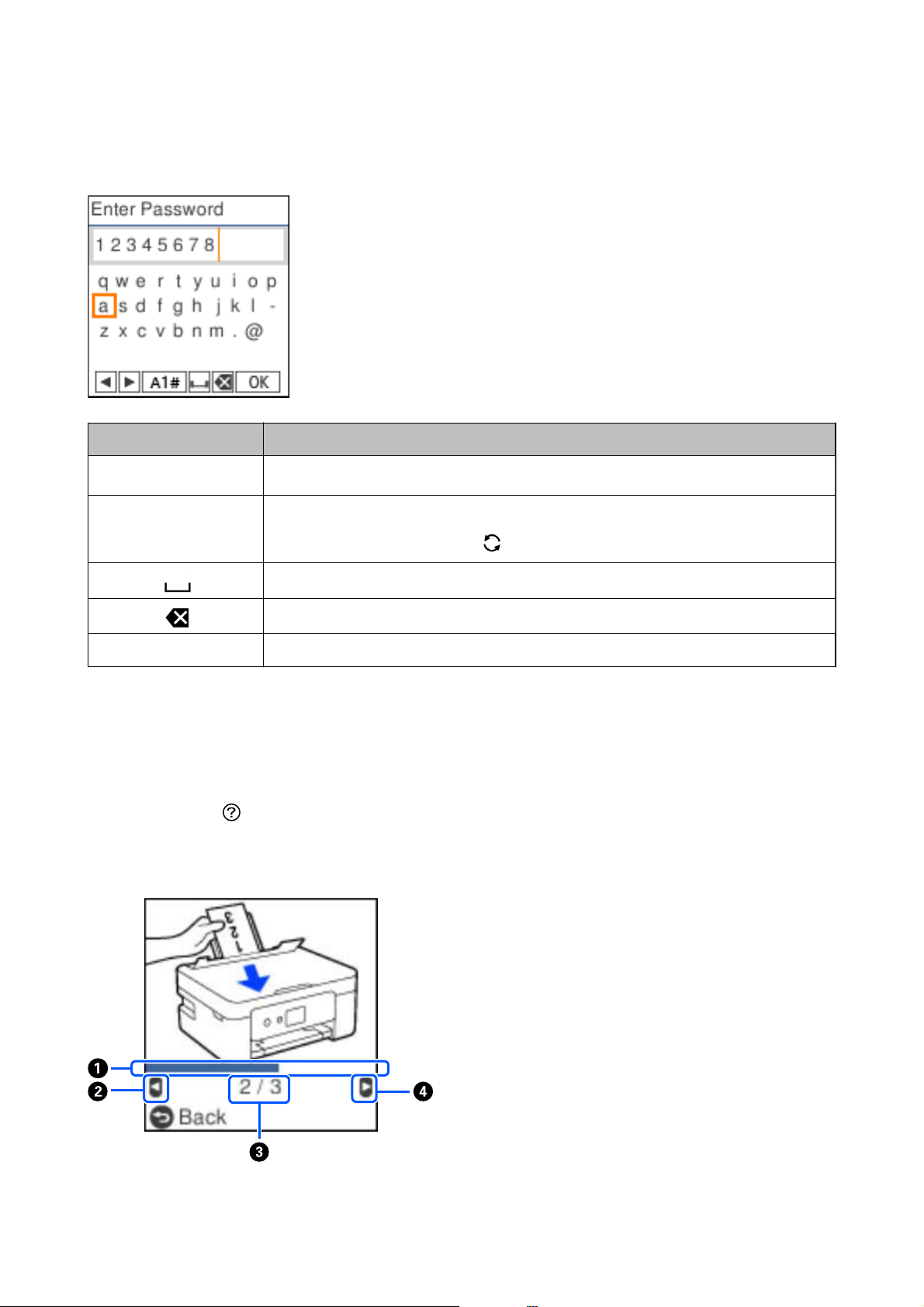
Gebruikershandleiding
Basisprincipes van printer
het toetsenbord een teken of functietoets te selecteren en druk vervolgens op de knop OK. Wanneer u klaar bent
met het invoeren van tekens, selecteert u OK en drukt u vervolgens op de knop OK.
Functieknop Beschrijvingen
l r
A 1 # Hiermee schakelt u tussen tekentypes. U kunt alfanumerieke tekens of symbolen gebruiken.
OK Hiermee voert u de geselecteerde tekens in.
Hiermee verplaatst u de cursor naar links of rechts.
U kunt ook schakelen met de knop .
Hiermee typt u een spatie.
Hiermee wist u het teken links van de cursor (Backspace).
Animaties bekijken
Op het lcd-scherm kunt u animaties bekijken van bedieningsinstructies, zoals het laden van papier of het
verwijderen van vastgelopen papier.
❏ Druk op de knop
wilt bekijken.
❏ Selecteer Hoe onderaan het bedieningsscherm. De contextgevoelige animatie wordt weergegeven.
. Het Help-scherm wordt weergegeven. Selecteer Hoe en selecteer vervolgens de items die u
21
Page 22
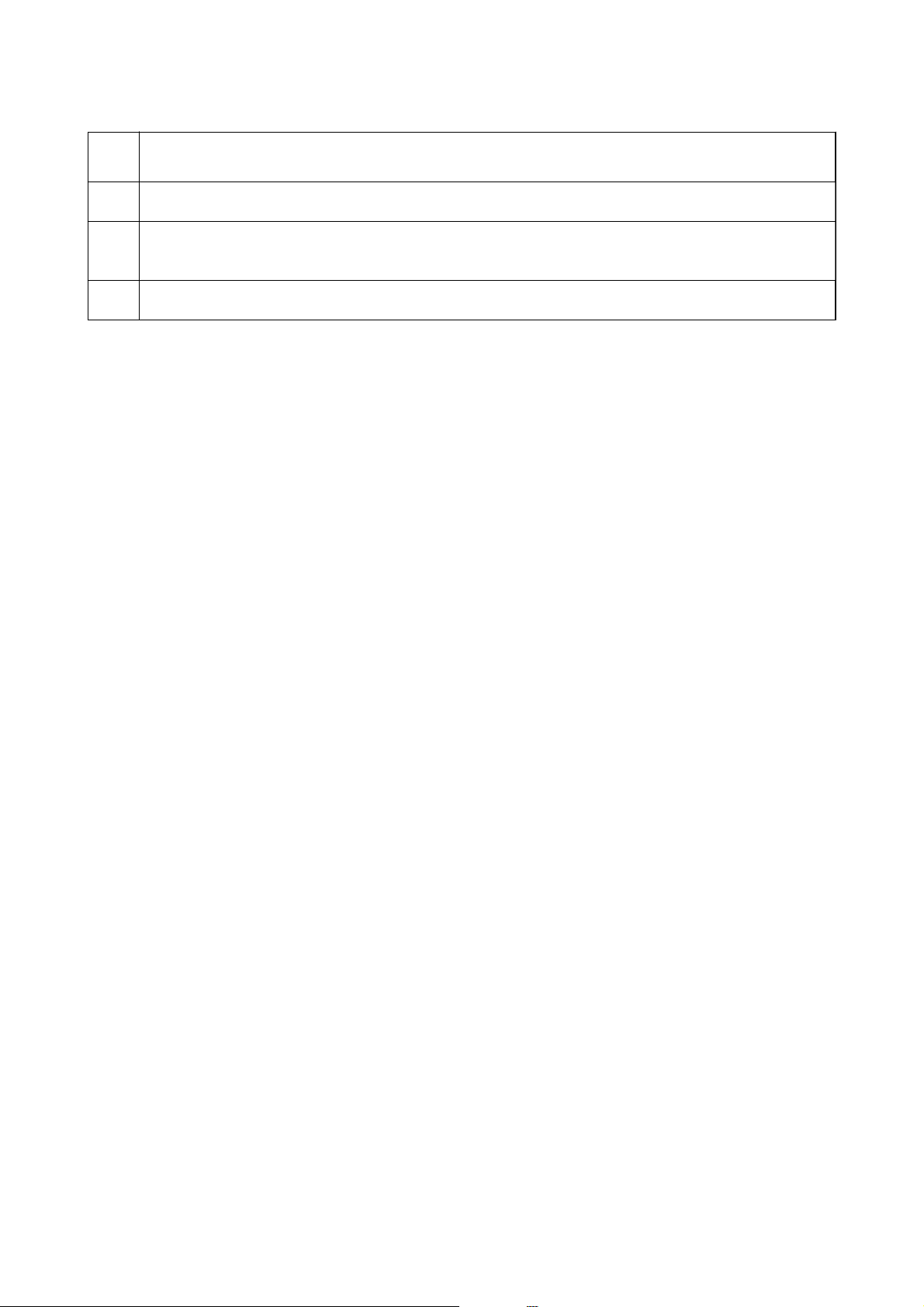
Gebruikershandleiding
Geeft de voortgang in de huidige stap aan. De animatie wordt herhaald wanneer de voortgangsbalk het einde
A
bereikt.
B
Druk op de knop l om terug te keren naar de vorige stap.
Geeft het totale aantal stappen en het nummer van de huidige stap weer.
C
In het voorbeeld hierboven wordt stap 2 van 3 stappen weergegeven.
D
Druk op de knop r om verder te gaan naar de volgende stap.
Basisprincipes van printer
22
Page 23
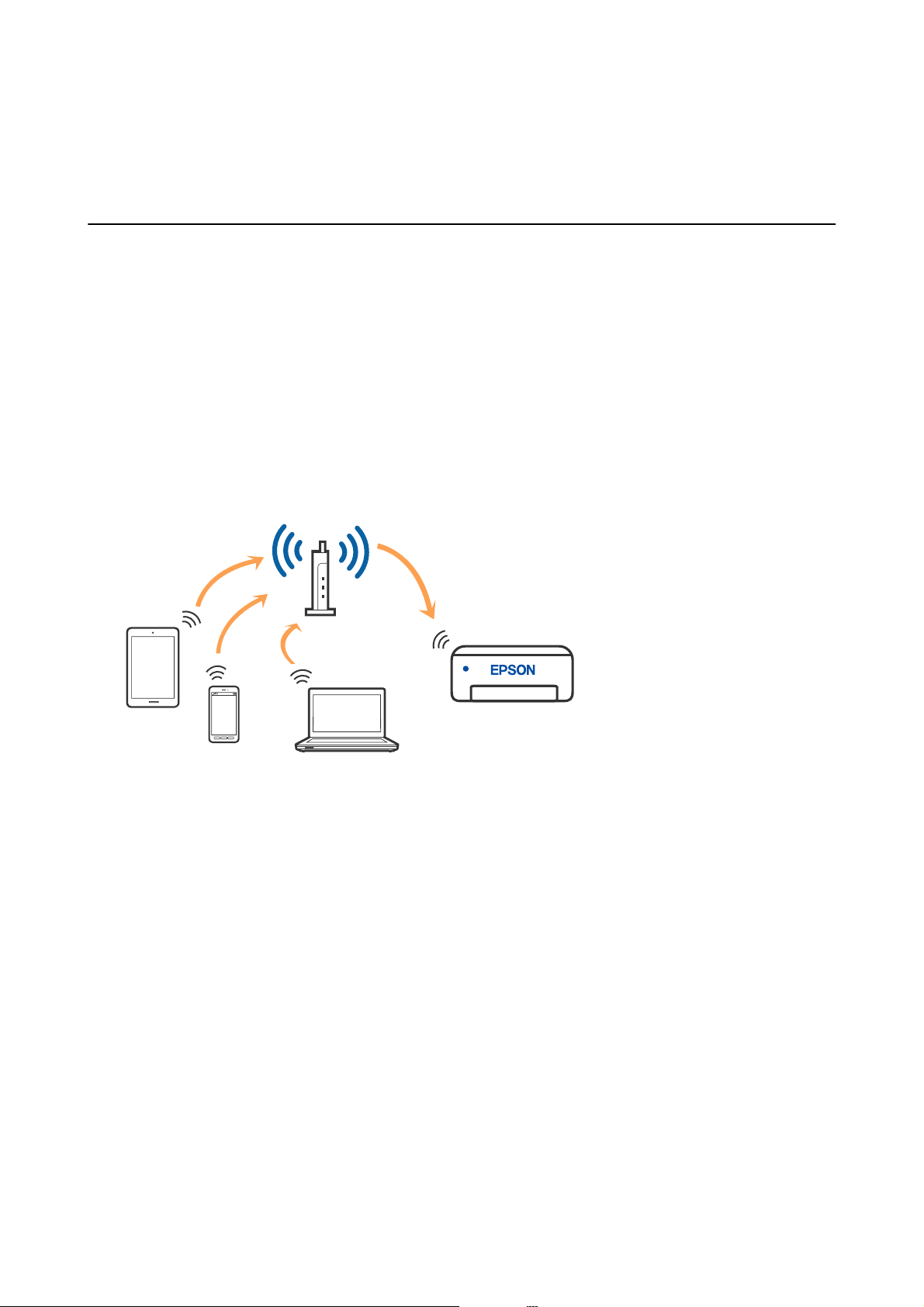
Gebruikershandleiding
Netwerkinstellingen
Netwerkinstellingen
Typen netwerkverbindingen
U kunt de volgende verbindingsmethoden gebruiken.
Wi-Fi-verbinding
Sluit de printer en de computer of het smart device aan op de draadloze router. Dit is de meest gebruikelijke
manier van verbinden voor netwerken thuis en op kantoor waar de Wi-Fi-verbindingen worden verzorgd door een
draadloze router.
Gerelateerde informatie
& “Een computer verbinden” op pagina 24
& “Een smart-apparaat verbinden via een draadloze router” op pagina 25
& “Wi-Fi-instellingen congureren op de printer” op pagina 34
Wi-Fi Direct-verbinding (eenvoudig toegangspunt)
Gebruik deze verbindingsmethode wanneer u thuis of op kantoor geen Wi-Fi hebt of wanneer u de printer en het
smart device rechtstreeks met elkaar wilt verbinden. In deze modus fungeert de printer als draadloze router en
kunt u maximaal vier apparaten met de printer verbinden zonder dat u een gewone draadloze router nodig hebt.
23
Page 24
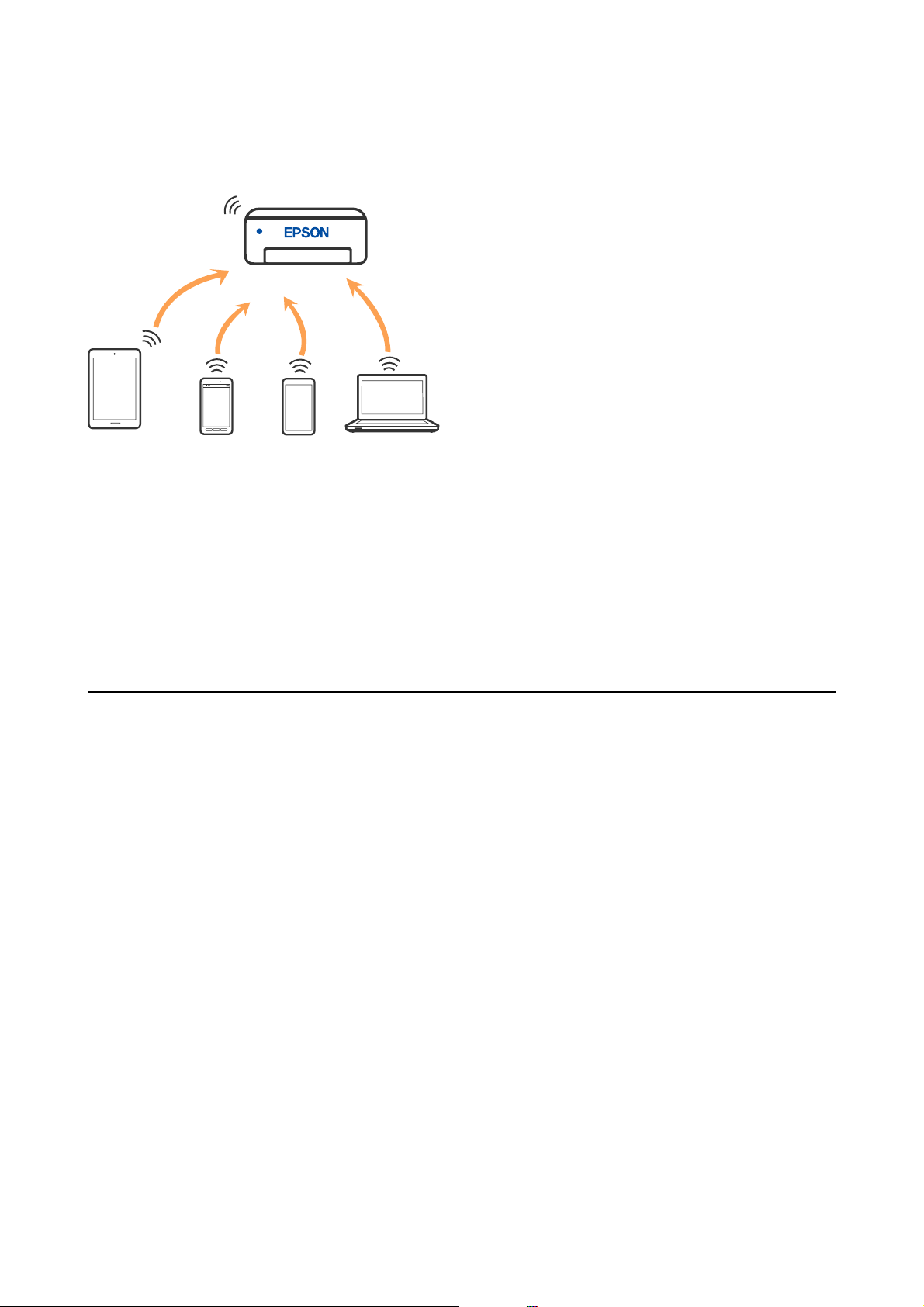
Gebruikershandleiding
Netwerkinstellingen
Smart devices die rechtstreeks met de printer zijn verbonden kunnen echter niet met elkaar communiceren via de
printer.
De printer kan tegelijk verbinding hebben via Wi-Fi en Wi-Fi Direct (eenvoudig toegangspunt). Als u echter een
netwerkverbinding start in Wi-Fi Direct (eenvoudig toegangspunt) wanneer de printer verbinding hee via Wi-Fi,
wordt de Wi-Fi-verbinding tijdelijk verbroken.
Gerelateerde informatie
& “Verbinding maken met een iPhone, iPad of iPod touch via Wi-Fi Direct” op pagina 26
& “Verbinding maken met Android-apparaten via Wi-Fi Direct” op pagina 29
& “Verbinding maken met niet-iOS- of Android-apparaten via Wi-Fi Direct” op pagina 31
Een computer verbinden
Het wordt aanbevolen het installatieprogramma te gebruiken om de printer te verbinden met een computer. U
kunt het installatieprogramma op een van de volgende manieren uitvoeren.
❏ Instellen vanaf de website
Open de volgende website en voer de productnaam in. Ga naar Instellen en congureer de instellingen.
http://epson.sn
❏ Instellen met de soware-cd (alleen voor modellen die worden geleverd met een soware-cd en gebruikers die
beschikken over een Windows-computer met een schijfstation).
Plaats de soware-cd in de computer en volg de instructies op het scherm.
De verbindingsmethoden selecteren
Volg de instructies op het scherm totdat het volgende scherm wordt weergegeven en selecteer vervolgens de
gewenste methode om de printer met de computer te verbinden.
24
Page 25
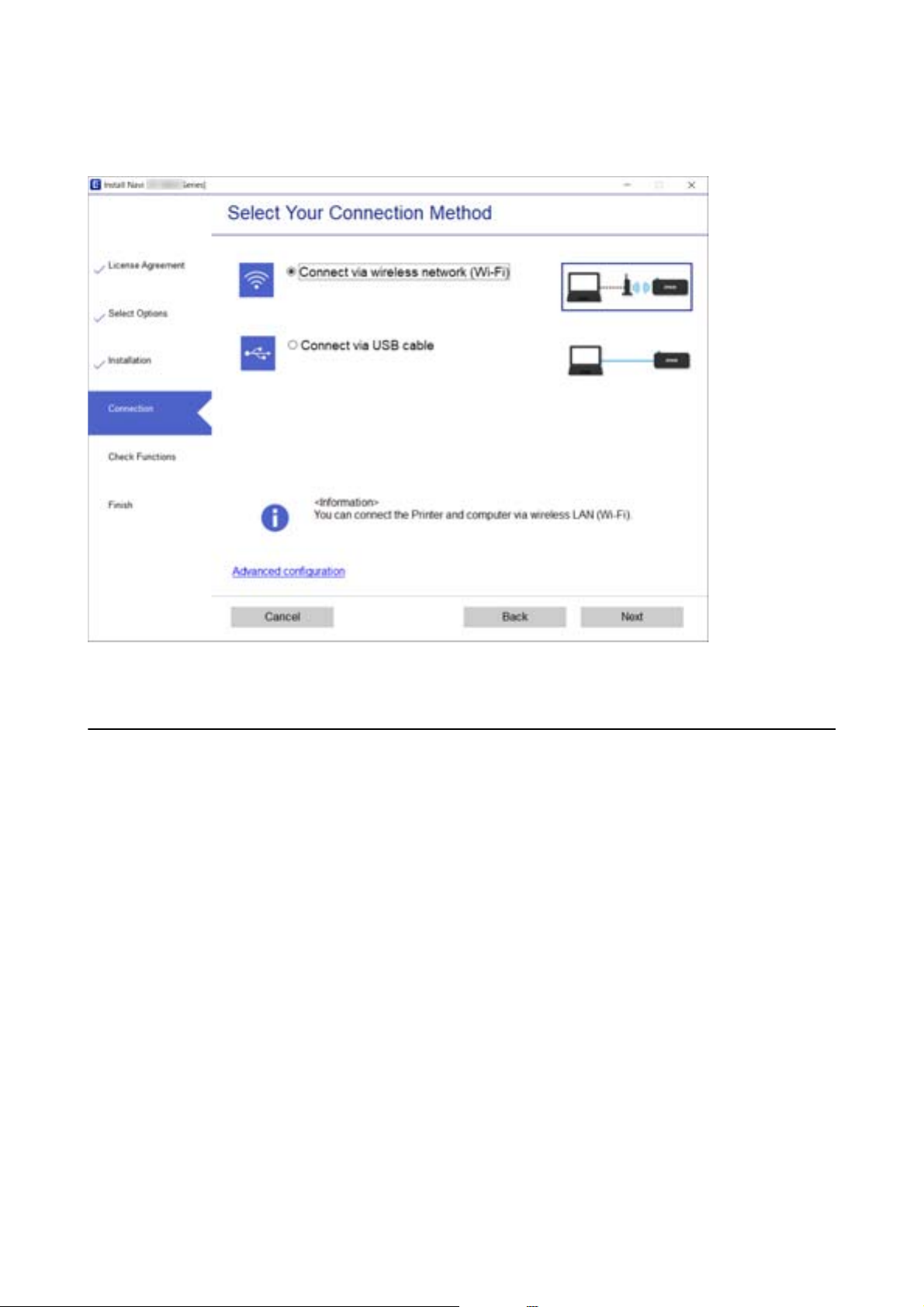
Gebruikershandleiding
Netwerkinstellingen
Selecteer het verbindingstype en klik vervolgens op Vo l ge n d e.
Volg de instructies op het scherm.
Een smart device verbinden
Een smart-apparaat verbinden via een draadloze router
U kunt de printer gebruiken vanaf een smart device wanneer u de printer verbindt met hetzelfde Wi-Fi-netwerk
(SSID) als het smart device. Als u de printer wilt gebruiken vanaf een smart device, stelt u dit in vanaf de volgende
website. Open de website vanaf een smart device waarmee u verbinding wilt maken met de printer.
http://epson.sn > Instellen
Opmerking:
Als u tegelijkertijd een computer en een smart-apparaat met de printer wilt verbinden, wordt aangeraden als eerste de
computer in te stellen met het installatieprogramma.
Gerelateerde informatie
& “Afdrukken met Smart Devices” op pagina 78
25
Page 26
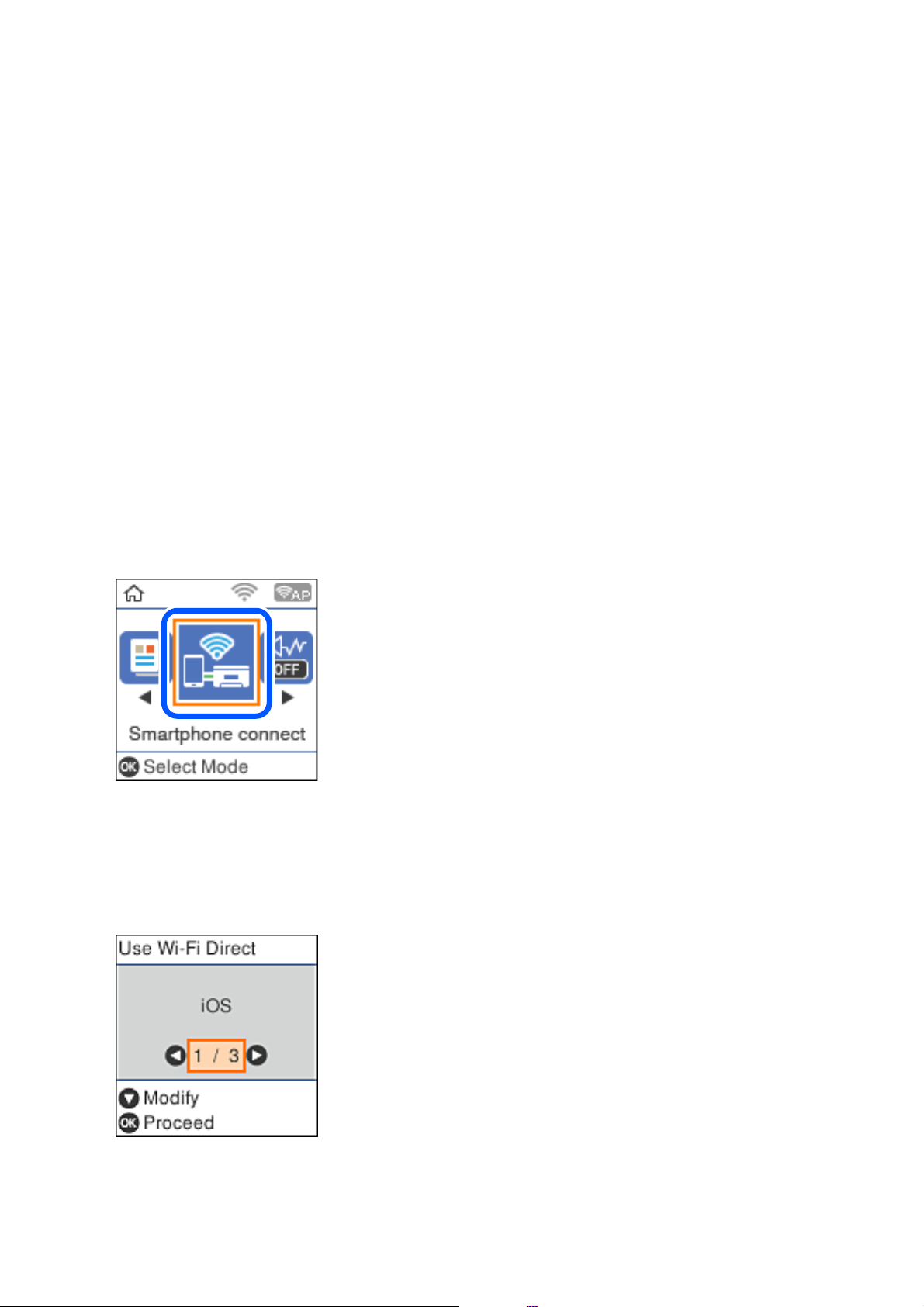
Gebruikershandleiding
Netwerkinstellingen
Verbinding maken met een iPhone, iPad of iPod touch via Wi-Fi Direct
Met deze methode kunt u de printer zonder een draadloze router rechtstreeks verbinden met een iPhone, iPad of
iPod touch. De volgende omstandigheden zijn vereist om verbinding te maken via deze methode. Als uw omgeving
niet aan deze voorwaarden voldoet, kunt u verbinding maken door Andere OS-apparaten te selecteren. Zie de
gerelateerde informatie hieronder voor meer informatie over het verbinden.
❏ iOS 11 of hoger
❏ Gebruik de standaard cameratoepassing om de QR-code te scannen
❏ Epson iPrint versie 7.0 of hoger
Epson iPrint wordt gebruikt om vanaf een smart device af te drukken. Installeer van tevoren Epson iPrint op het
smart device.
Opmerking:
U hoe deze instellingen slechts een keer te congureren voor de printer die en het smart device dat u met elkaar wilt
verbinden. U
netwerkinstellingen herstelt.
deze instellingen niet opnieuw te
hoe
congureren,
tenzij u Wi-Fi Direct uitschakelt of de standaard
1. Selecteer Smartphone aansluiten op het startscherm met de knoppen l r en druk op de knop OK.
2. Controleer het bericht en druk op de knop OK om door te gaan.
3.
Controleer het bericht en druk op de knop OK om door te gaan.
l r
4. Selecteer iOS met de knoppen
en druk op de knop OK.
26
Page 27
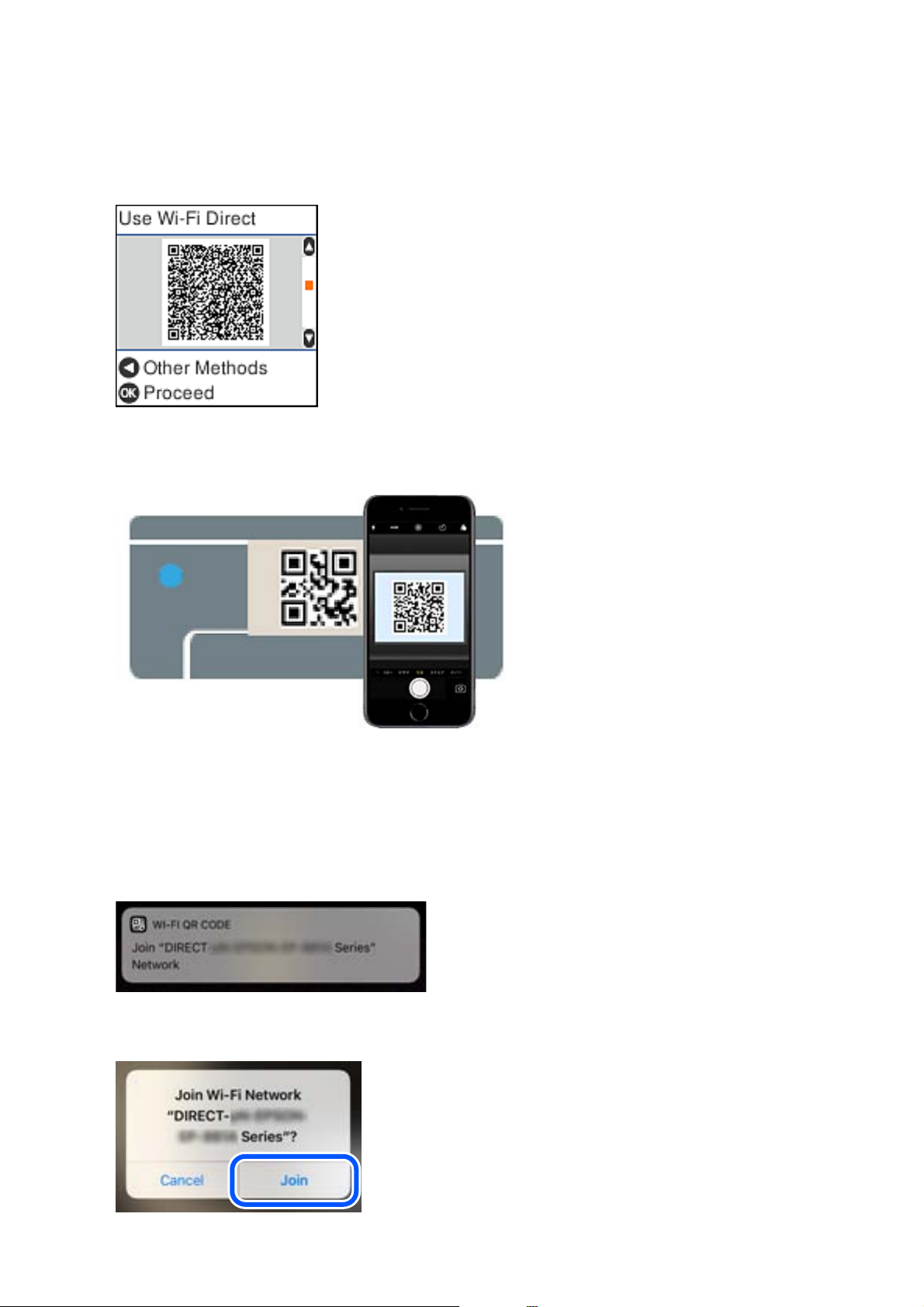
Gebruikershandleiding
Netwerkinstellingen
5. Controleer het bericht en druk op de knop OK om door te gaan.
De QR-code wordt weergegeven op het bedieningspaneel van de printer.
6. Start op de iPhone, iPad of iPod touch de standaard Camera-app en scan de QR-code die in de modus FOTO
op het bedieningspaneel van de printer wordt weergegeven.
Gebruik de Camera-app voor iOS 11 of hoger. Met de Camera-app voor iOS 10 of lager kunt u geen
verbinding maken met de printer. Ook kunt u geen app voor het scannen van QR-codes gebruiken. Als u geen
l
verbinding kunt maken, drukt u op de knop
over het verbinden.
7.
Tik op de melding die wordt weergegeven op het scherm van de iPhone, iPad of iPod touch.
8. Tik op Koppelen.
. Zie de gerelateerde informatie hieronder voor meer informatie
27
Page 28
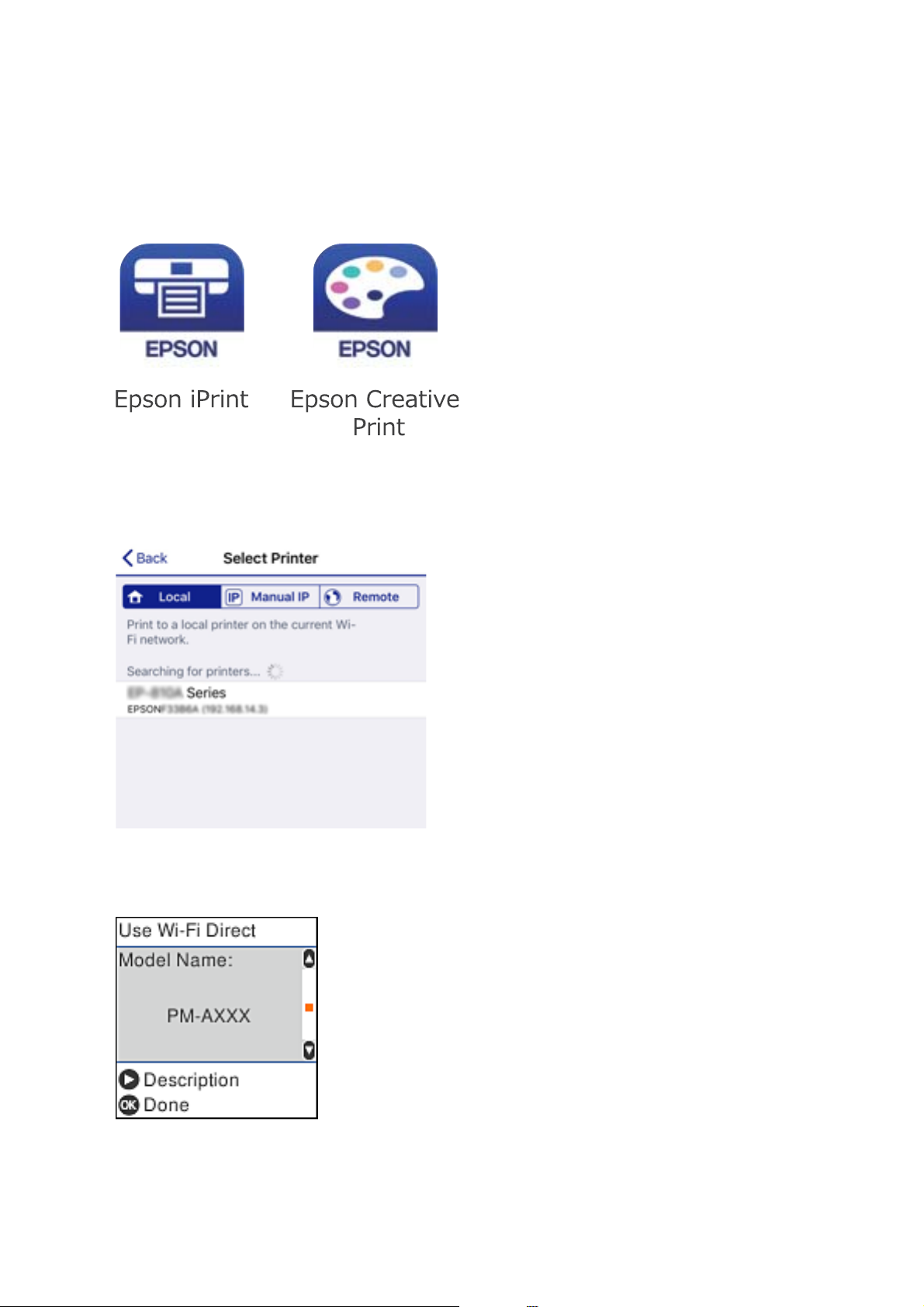
Gebruikershandleiding
Netwerkinstellingen
9. Druk op de knop OK op het bedieningspaneel van de printer.
10. Start de Epson-printapp op de iPhone, iPad of iPod touch.
Voorbeelden van Epson-printapps
11. Tik op het scherm van de Epson-printapp op Printer niet geselecteerd.
12. Selecteer de printer waarmee u verbinding wilt maken.
Bekijk de informatie die op het bedieningspaneel van de printer wordt weergegeven om de printer te
selecteren.
13. Druk op de knop OK op het bedieningspaneel van de printer.
Selecteer voor smart devices die eerder met de printer verbonden zijn geweest de netwerknaam (SSID) op het WiFi-scherm van het smart device en maak opnieuw verbinding.
28
Page 29
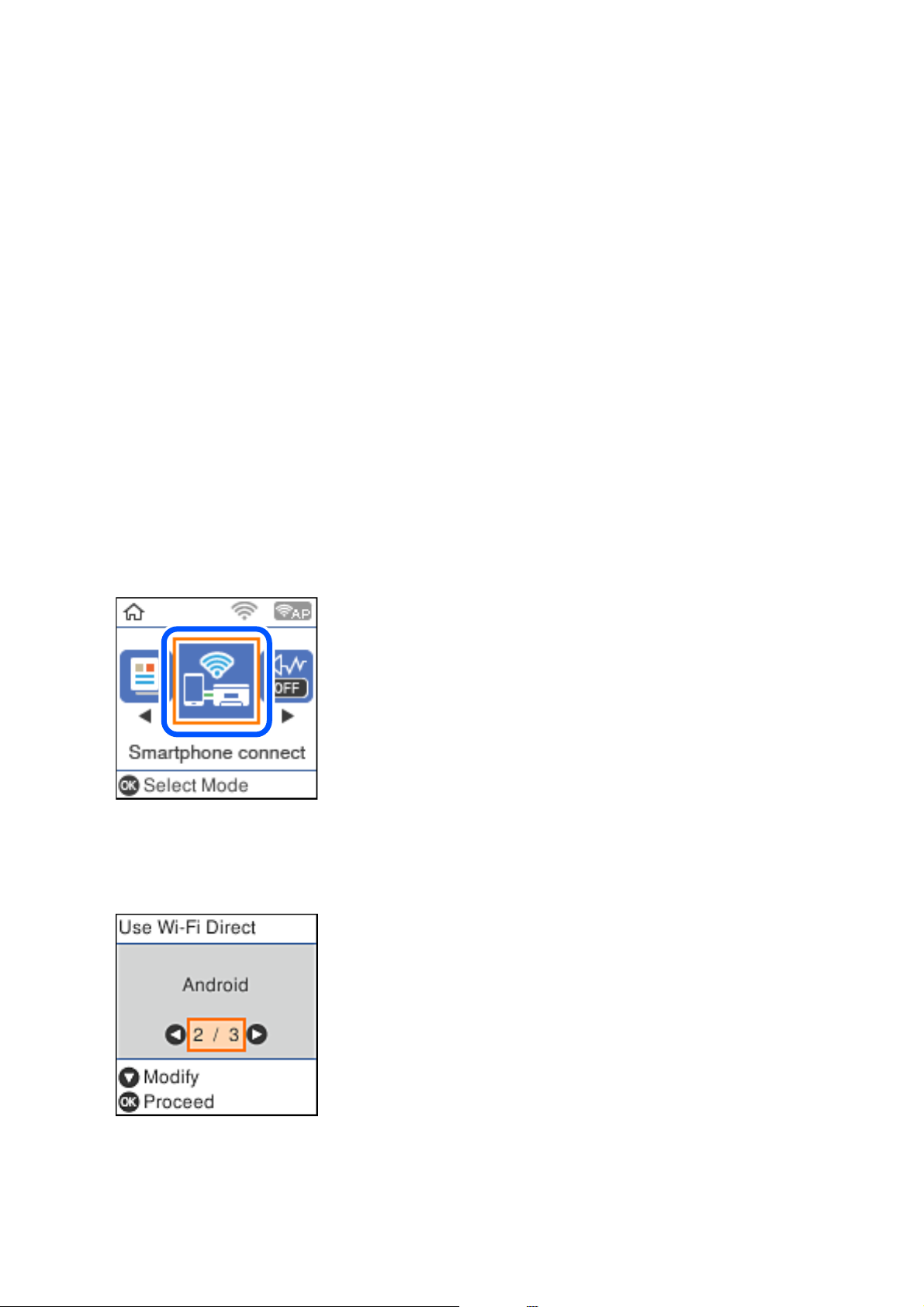
Gebruikershandleiding
Netwerkinstellingen
Gerelateerde informatie
& “Verbinding maken met niet-iOS- of Android-apparaten via Wi-Fi Direct” op pagina 31
& “Afdrukken met Smart Devices” op pagina 78
Verbinding maken met Android-apparaten via Wi-Fi Direct
Met deze methode kunt u de printer zonder een draadloze router rechtstreeks verbinden met het Androidapparaat. Voor het gebruik van deze functie dient aan de volgende voorwaarden te worden voldaan.
❏ Android 4.4 of hoger
❏ Epson iPrint versie 7.0 of hoger
Epson iPrint wordt gebruikt om vanaf een smart device af te drukken. Installeer van tevoren Epson iPrint op het
smart device.
Opmerking:
U hoe deze instellingen slechts een keer te congureren voor de printer die en het smart device dat u met elkaar wilt
verbinden. U hoe deze instellingen niet opnieuw te congureren, tenzij u Wi-Fi Direct uitschakelt of de standaard
netwerkinstellingen herstelt.
1. Selecteer Smartphone aansluiten op het startscherm met de knoppen l r en druk op de knop OK.
2. Controleer het bericht en druk op de knop OK om door te gaan.
l r
3. Selecteer Android met de knoppen
en druk op de knop OK.
29
Page 30
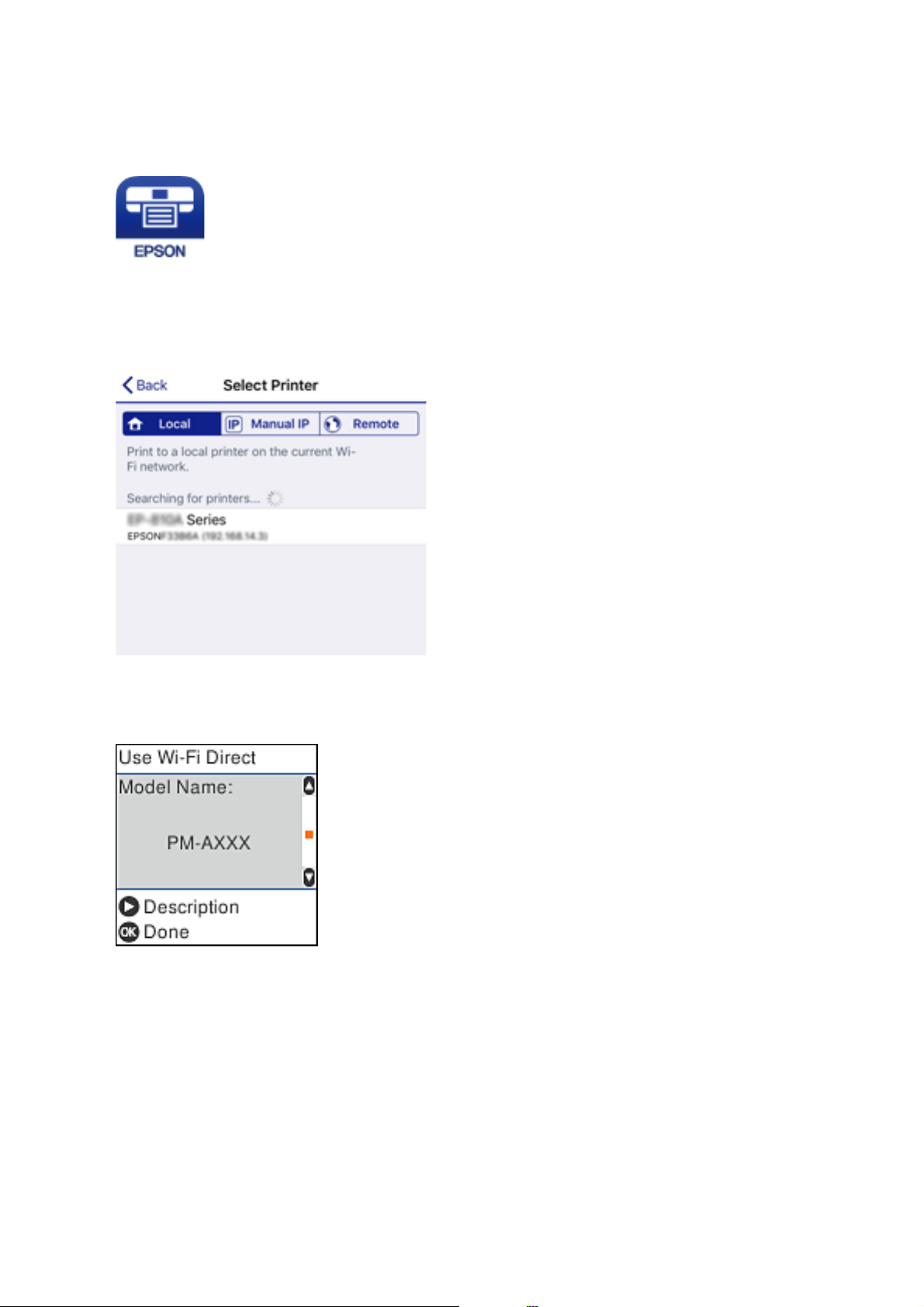
Gebruikershandleiding
Netwerkinstellingen
4. Start Epson iPrint op de iPhone, iPad of iPod touch.
5. Tik op het scherm Epson iPrint op Printer niet geselecteerd.
6. Selecteer de printer waarmee u verbinding wilt maken.
Bekijk de informatie die op het bedieningspaneel van de printer wordt weergegeven om de printer te
selecteren.
Opmerking:
Aankelijk van het Android-apparaat worden printers mogelijk niet weergegeven. Als printers niet worden
weergegeven, maakt u verbinding door Andere OS-apparaten te selecteren. Zie de gerelateerde informatie hieronder
voor meer informatie over het verbinden.
7. Wanneer het scherm voor goedkeuring van de verbinding met het apparaat wordt weergegeven, selecteert u
Goedk..
8. Druk op de knop OK op het bedieningspaneel van de printer.
Selecteer voor smart devices die eerder met de printer verbonden zijn geweest de netwerknaam (SSID) op het WiFi-scherm van het smart device en maak opnieuw verbinding.
30
Page 31

Gebruikershandleiding
Netwerkinstellingen
Gerelateerde informatie
& “Verbinding maken met niet-iOS- of Android-apparaten via Wi-Fi Direct” op pagina 31
& “Afdrukken met Smart Devices” op pagina 78
Verbinding maken met niet-iOS- of Android-apparaten via Wi-Fi Direct
Met deze methode kunt u de printer zonder een draadloze router rechtstreeks verbinden met smart devices.
Opmerking:
U hoe deze instellingen slechts een keer te congureren voor de printer die en het smart device dat u met elkaar wilt
verbinden. U
netwerkinstellingen herstelt.
1. Selecteer Smartphone aansluiten op het startscherm met de knoppen l r en druk op de knop OK.
deze instellingen niet opnieuw te
hoe
congureren,
tenzij u Wi-Fi Direct uitschakelt of de standaard
2. Controleer het bericht en druk op de knop OK om door te gaan.
l r
3. Selecteer Andere OS-apparaten met de knoppen
De Netwerknaam en het Wachtwoord voor Wi-Fi Direct voor de printer worden weergegeven.
en druk op de knop OK.
31
Page 32

Gebruikershandleiding
Netwerkinstellingen
4. Selecteer op het Wi-Fi-scherm van het smart device de Netwerknaam die op het bedieningspaneel van de
printer wordt weergegeven en voer het wachtwoord in.
De schermafdruk is een voorbeeld op iPhone.
5. Druk op de knop OK op het bedieningspaneel van de printer.
32
Page 33

Gebruikershandleiding
Netwerkinstellingen
6. Start de Epson-printapp op het smart device.
Voorbeelden van Epson-printapps
7. Tik op het scherm van de Epson-printapp op Printer niet geselecteerd.
8. Selecteer de printer waarmee u verbinding wilt maken.
Bekijk de informatie die op het bedieningspaneel van de printer wordt weergegeven om de printer te
selecteren.
9. Druk op de knop OK op het bedieningspaneel van de printer.
Selecteer voor smart devices die eerder met de printer verbonden zijn geweest de netwerknaam (SSID) op het WiFi-scherm van het smart device en maak opnieuw verbinding.
33
Page 34

Gebruikershandleiding
Netwerkinstellingen
Gerelateerde informatie
& “Afdrukken met Smart Devices” op pagina 78
Wi-Fi-instellingen congureren op de printer
Op het bedieningspaneel van de printer kunt u op verschillende manieren de netwerkinstellingen congureren.
Kies de verbindingsmethode die overeenkomt met uw omgeving en de voorwaarden die u gebruikt.
Als u beschikt over de informatie voor de draadloze router, zoals de SSID en het wachtwoord, kunt u de
instellingen handmatig congureren.
Als de draadloze router WPS ondersteunt, kunt u de instellingen
Nadat de printer verbinding hee gemaakt met het netwerk, maakt u verbinding tussen de printer en het apparaat
dat u wilt gebruiken (computer, smart device, tablet, enz.).
Gerelateerde informatie
& “Wi-instellingen congureren door de SSID en het wachtwoord in te voeren” op pagina 34
“Wi-Fi-instellingen
&
“Wi-Fi-instellingen
&
congureren
congureren
via de drukknopinstelling” op pagina 35
via de pincode-instelling (WPS)” op pagina 36
congureren
met drukknopinstellingen.
Wi-instellingen congureren door de SSID en het wachtwoord in
te voeren
U kunt een
het bedieningspaneel van de printer. Als u deze methode wilt gebruiken, hebt u de SSID en het wachtwoord nodig
voor een draadloze router.
Opmerking:
Als u een draadloze router met de standaardinstellingen gebruikt, gebruikt u de SSID en het wachtwoord die op het label
vermeld staan. Als u de SSID en het wachtwoord niet weet, neem dan contact op met de persoon die de de draadloze router
hee ingesteld of raadpleeg de documentatie van het toegangspunt.
wi-netwerk
instellen door de nodige informatie in te voeren om een draadloze router aan te sluiten op
1. Selecteer Wi - Fi in ste ll en op het startscherm.
Als u een item wilt selecteren, gebruikt u de knoppen
2. Selecteer Wi - Fi (a an be vo l e n) .
3. Druk op de knop OK om door te gaan.
4. Selecteer Wizard Wi-Fi instellen.
u d l r
34
en drukt u op de knop OK.
Page 35

Gebruikershandleiding
Netwerkinstellingen
5. Selecteer de SSID voor de draadloze router op het bedieningspaneel van de printer en druk op de knop OK.
Opmerking:
❏ Als de SSID waarmee u verbinding wilt maken, niet wordt weergegeven op het bedieningspaneel van de printer,
drukt u op de knop
SSID's en voert u de SSID rechtstreeks in.
❏ Als u de SSID niet kent, controleer dan of deze vermeld staat op het label van de draadloze router. Als u de
draadloze router gebruikt met zijn standaardinstellingen, gebruikt u de SSID die op het label staat.
6. Voer het wachtwoord in.
Selecteer of u al dan niet een netwerkverbindingsrapport wilt afdrukken na het voltooien van de instellingen.
Opmerking:
❏ Het wachtwoord is hoofdlettergevoelig.
❏ Als u de netwerknaam (SSID) niet kent, controleer dan of deze vermeld staat op het label van de draadloze router.
Als u de draadloze router gebruikt met zijn standaardinstellingen, gebruikt u de SSID die op het label staat. Als u de
informatie niet kunt vinden, raadpleegt u de documentatie die is meegeleverd met de draadloze router.
om de lijst te vernieuwen. Als deze nog steeds niet wordt weergegeven, selecteert u Andere
7. Als u klaar bent met het instellen, drukt u op de knop .
Opmerking:
Als u geen verbinding kunt maken, laadt u papier en drukt u vervolgens op de knop
netwerkverbindingsrapport af te drukken.
Gerelateerde informatie
& “Tekens invoeren” op pagina 20
& “De status van de netwerkverbinding controleren” op pagina 37
& “Wanneer u de netwerkinstellingen niet kunt congureren” op pagina 156
Wi-Fi-instellingen
U kunt automatisch een Wi-Fi-netwerk instellen door op een knop op de draadloze router te drukken. Als aan de
volgende voorwaarden is voldaan, kunt u deze manier van instellen gebruiken.
❏ De draadloze router is compatibel met WPS (Wi-Fi beschermde installatie).
❏ De huidige Wi-Fi-verbinding is tot stand gebracht door op een knop op de draadloze router te drukken.
1. Selecteer Wi - Fi in ste ll en op het startscherm.
congureren
via de drukknopinstelling
om een
Als u een item wilt selecteren, gebruikt u de knoppen
2. Selecteer Wi - Fi (a an be vo l e n) .
3.
Druk op de knop OK om door te gaan.
4. Selecteer Drukknopinstelling (WPS).
u d l r
35
en drukt u op de knop OK.
Page 36

Gebruikershandleiding
Netwerkinstellingen
5. Houd de [WPS]-knop ingedrukt op de draadloze router tot het beveiligingslampje knippert.
Als u niet weet waar de WPS-knop zit, of als de draadloze router geen knoppen
documentatie van de draadloze router voor meer informatie.
6. Druk op de knop OK op het bedieningspaneel van de printer. Volg de instructies op het scherm die worden
weergegeven.
Opmerking:
Als de verbinding mislukt, start dan de draadloze router opnieuw, zet hem dichter bij de printer en probeer het nog een
keer. Als het nog steeds niet werkt, druk dan een netwerkverbindingsrapport af en controleer de oplossing.
Gerelateerde informatie
& “De status van de netwerkverbinding controleren” op pagina 37
& “Wanneer u de netwerkinstellingen niet kunt congureren” op pagina 156
Wi-Fi-instellingen
U kunt automatisch verbinding maken met een draadloze router door gebruik te maken van een pincode. U kunt
deze methode gebruiken als uw draadloze router WPS (Wi-Fi beschermde installatie) ondersteunt. Gebruik een
computer om een pincode in te voeren in de draadloze router.
1.
Selecteer Wi- Fi in st el le n op het startscherm.
congureren
via de pincode-instelling (WPS)
raadpleeg dan de
hee,
Als u een item wilt selecteren, gebruikt u de knoppen
2. Selecteer Wi - Fi (a an be vo l e n) .
3. Druk op de knop OK om door te gaan.
4. Selecteer Overige.
5. Selecteer PIN-code (WPS).
6.
Gebruik uw computer om de pincode (acht cijfers) die op het bedieningspaneel van de printer wordt
weergegeven in te voeren in de draadloze router. U hebt hier twee minuten de tijd voor.
Opmerking:
Raadpleeg de documentatie van de draadloze router voor meer informatie over het invoeren van een pincode.
u d l r
en drukt u op de knop OK.
36
Page 37

Gebruikershandleiding
Netwerkinstellingen
7. Druk op de printer op de knop OK.
Het instellen is voltooid wanneer dit wordt gemeld in een bericht.
Opmerking:
Als de verbinding mislukt, start dan de draadloze router opnieuw, zet hem dichter bij de printer en probeer het nog een
keer. Als het nog steeds niet werkt, druk dan een verbindingsrapport af en controleer de oplossing.
Gerelateerde informatie
& “De status van de netwerkverbinding controleren” op pagina 37
& “Wanneer u de netwerkinstellingen niet kunt congureren” op pagina 156
De status van de netwerkverbinding controleren
U kunt de netwerkstatus als volgt controleren.
Netwerkpictogram
U kunt de status van de netwerkverbinding en kracht van het radiosignaal controleren aan de hand van het
netwerkpictogram op het startscherm van de printer.
Gerelateerde informatie
& “Uitleg bij het startscherm” op pagina 19
Een netwerkverbindingsrapport afdrukken
U kunt een netwerkverbindingsrapport afdrukken om de status tussen de printer en de draadloze router te
controleren.
1. Papier laden.
2. Selecteer Instel. op het startscherm en druk vervolgens op de knop OK.
Als u een item wilt selecteren, gebruikt u de knoppen
3. Selecteer Netwerkinstellingen > Ve r bi n d in g s co n t ro l e .
De verbindingscontrole wordt gestart.
37
u d l r
en drukt u op de knop OK.
Page 38

Gebruikershandleiding
Netwerkinstellingen
4. Druk op de knop x om het netwerkverbindingsrapport af te drukken.
Als er een fout is opgetreden, controleer dan het netwerkverbindingsrapport en volg de afgedrukte
oplossingen.
Gerelateerde informatie
& “Berichten en oplossingen op het netwerkverbindingsrapport” op pagina 38
Berichten en oplossingen op het netwerkverbindingsrapport
Controleer de berichten en foutcodes op het netwerkverbindingsrapport en volg dan de oplossingen.
a. Foutcode
b. Berichten over de netwerkomgeving
Gerelateerde informatie
& “E-1” op pagina 39
& “E-2, E-3, E-7” op pagina 39
& “E-5” op pagina 40
& “E-6” op pagina 40
& “E-8” op pagina 41
38
Page 39

Gebruikershandleiding
Netwerkinstellingen
& “E-9” op pagina 41
& “E-10” op pagina 41
& “E-11” op pagina 42
& “E-12” op pagina 42
& “E-13” op pagina 43
& “Bericht over de netwerkomgeving” op pagina 43
E-1
Oplossingen:
❏ Controleer of de ethernetkabel goed is aangesloten op uw printer en op uw hub of een ander netwerkapparaat.
❏ Controleer of uw hub of een ander netwerkapparaat is ingeschakeld.
❏ Als u de printer wilt verbinden via
uitgeschakeld.
moet u de
wi,
wi-instellingen
opnieuw opgeven omdat dit is
E-2, E-3, E-7
Oplossingen:
❏ Controleer of uw draadloze router is ingeschakeld.
❏ Controleer of uw computer of apparaat correct is aangesloten op de draadloze router.
❏ Schakel de draadloze router uit. Wacht ongeveer 10 seconden en schakel deze in.
❏ Plaats de printer dichter bij uw draadloze router en verwijder alle eventuele obstakels ertussen.
❏ Als u de SSID handmatig hebt ingevoerd, moet u controleren of deze correct is. Controleer de SSID op het
gedeelte Netwerkstatus op het netwerkverbindingsrapport.
❏ Als een draadloze router meerdere SSID’s hee, selecteert u de SSID die wordt weergegeven. Wanneer de SSID
een niet-compatibele frequentie gebruikt, toont de printer deze niet.
❏ Als u een drukknopinstelling gebruikt voor het tot stand brengen van een netwerkverbinding, moet u
controleren of uw draadloze router WPS ondersteunt. U kunt de drukknopinstelling niet gebruiken als uw
draadloze router WPS niet ondersteunt.
❏ Controleer of uw SSID alleen ASCII-tekens (alfanumerieke tekens en symbolen) gebruikt. De printer kan geen
SSID die niet-ASCII-tekens bevat, weergeven.
❏ Zorg dat u uw SSID en wachtwoord kent voordat u verbinding maakt met de draadloze router. Als u een
draadloze router gebruikt met de standaardinstellingen, bevinden de SSID en het wachtwoord zich op het label
op de draadloze router. Als u uw SSID en het wachtwoord niet kent, neemt u contact op met de persoon die de
draadloze routers
❏ Als u wilt verbinden met een SSID die is gegenereerd met behulp van de tethering-functie van een smart device,
controleert u de SSID en het wachtwoord in de documentatie die bij het smart device is geleverd.
ingesteld of raadpleegt u de documentatie die bij de draadloze router is geleverd.
hee
39
Page 40

Gebruikershandleiding
Netwerkinstellingen
❏ Als uw wi-verbinding plots wordt verbroken, controleert u de onderstaande voorwaarden. Als een of meer van
deze voorwaarden van toepassing zijn, stelt u uw netwerkinstellingen opnieuw in door de
volgende website te downloaden en uit te voeren.
http://epson.sn > Instellen
❏ Er is een ander smart device toegevoegd aan het netwerk met behulp van de drukknopinstelling.
❏ Het wi-netwerk is ingesteld met een andere methode dan de drukknopinstelling.
Gerelateerde informatie
& “Een computer verbinden” op pagina 24
& “Wi-Fi-instellingen congureren op de printer” op pagina 34
soware
van de
E-5
Oplossingen:
Zorg dat het beveiligingstype van de draadloze router is ingesteld op een van het volgende. Als dat niet het geval is,
wijzigt u het beveiligingstype op de draadloze router en stelt u de netwerkinstellingen van de printer opnieuw in.
❏ WEP-64 bit (40-bits)
❏ WEP-128 bit (104-bits)
❏ WPA PSK (TKIP/AES)
❏ WPA2 PSK (TKIP/AES)
❏ WPA (TKIP/AES)
❏ WPA2 (TKIP/AES)
* WPA PSK wordt ook wel WPA Personal genoemd. WPA2 PSK wordt ook wel WPA2 Personal genoemd.
*
*
E-6
Oplossingen:
❏ Controleer of MAC-adreslter is uitgeschakeld. Als dit is ingeschakeld, registreert u het MAC-adres van de
printer zodat het niet wordt gelterd. Raadpleeg de documentatie die bij de draadloze router is geleverd voor
details. U kunt het MAC-adres van de printer controleren onder het gedeelte Netwerkstatus in het
netwerkverbindingsrapport.
❏ Als uw draadloze router gebruik maakt van gedeelde vericatie met WEP-beveiliging, moet u controleren of de
vericatiecode en index correct zijn.
❏ Als het aantal te verbinden apparaten op de draadloze router kleiner is dan het aantal netwerkapparaten dat u
wilt verbinden,
vermeerderen. Raadpleeg de documentatie die bij de draadloze router is geleverd om instellingen op te geven.
Gerelateerde informatie
& “Een computer verbinden” op pagina 24
u de instellingen op de draadloze router op om het aantal te verbinden apparaten te
gee
40
Page 41

Gebruikershandleiding
Netwerkinstellingen
E-8
Oplossingen:
❏ Schakel DHCP in op de draadloze router als de instelling IP-adres verkrijgen van de printer is ingesteld op
Automatisch.
❏ Als IP-adres verkrijgen van de printer is ingesteld op Handmatig, is het IP-adres dat u handmatig hebt
ingesteld, ongeldig omdat het buiten bereik (bijvoorbeeld: 0.0.0.0) is. Stel een geldig IP-adres in vanaf het
bedieningspaneel van de printer of met Web Cong.
Gerelateerde informatie
& “Een netwerkstatusvel afdrukken” op pagina 44
E-9
Oplossingen:
Controleer het volgende.
❏ Apparaten worden ingeschakeld.
❏ U kunt toegang krijgen tot internet en andere computer of netwerkapparaten op hetzelfde netwerk van de
apparaten die u met de printer wilt verbinden.
Als uw printer en netwerkapparaten nog steeds niet worden verbonden nadat u het bovenstaande hebt
gecontroleerd, schakelt u de draadloze router uit. Wacht ongeveer 10 seconden en schakel deze in. Stel dan uw
netwerkinstellingen opnieuw in door het installatieprogramma van de volgende website te downloaden en uit te
voeren.
http://epson.sn > Instellen
Gerelateerde informatie
& “Een computer verbinden” op pagina 24
E-10
Oplossingen:
Controleer het volgende.
❏ Andere apparaten op het netwerk worden ingeschakeld.
❏ Netwerkadressen (IP-adres, subnetmasker en standaard gateway) zijn correct als u IP-adres verkrijgen van de
printer hebt ingesteld op Handmatig.
Stel het netwerkadres opnieuw in als het onjuist is. U kunt het IP-adres, het subnetmasker en de standaard gateway
controleren onder Netwerkstatus in het netwerkverbindingsrapport.
Als DHCP is ingeschakeld, wijzigt u IP-adres verkrijgen van de printer naar Automatisch. Als u IP-adres
handmatig wilt instellen, selecteert u het IP-adres van het gedeelte Netwerkstatus op het
netwerkverbindingsrapport en selecteert u Handmatig op het scherm met de netwerkinstellingen. Stel het
subnetmasker in op [255.255.255.0].
41
Page 42

Gebruikershandleiding
Netwerkinstellingen
Als uw printer en netwerkapparaten nog steeds niet worden verbonden, schakelt u de draadloze router uit. Wacht
ongeveer 10 seconden en schakel deze in.
Gerelateerde informatie
& “Een netwerkstatusvel afdrukken” op pagina 44
E-11
Oplossingen:
Controleer het volgende.
❏ Het standaard gateway-adres is correct als u de TCP/IP-instelling van de printer instelt op Handmatig.
❏ Het apparaat dat is ingesteld als de standaard gateway, wordt ingeschakeld.
Stel het juiste standaard gateway-adres in. U kunt het standaard gateway-adres controleren onder het gedeelte
Netwerkstatus in het netwerkverbindingsrapport.
Gerelateerde informatie
& “Een netwerkstatusvel afdrukken” op pagina 44
E-12
Oplossingen:
Controleer het volgende.
❏ Andere apparaten op het netwerk worden ingeschakeld.
❏ De netwerkadressen (IP-adres, subnetmasker en standaard gateway) zijn correct als u ze handmatig invoert.
❏ De netwerkadressen voor andere apparaten (subnetmasker en standaard gateway) zijn dezelfde.
❏ Het IP-adres komt niet in conict met andere apparaten.
Als uw printer en netwerkapparaten nog steeds niet worden verbonden nadat u het bovenstaande hebt
gecontroleerd, probeert u het volgende.
❏ Schakel de draadloze router uit. Wacht ongeveer 10 seconden en schakel deze in.
❏ Geef de netwerkinstellingen opnieuw op met het installatieprogramma. U kunt dit uitvoeren vanaf de volgende
website.
http://epson.sn > Instellen
❏ U kunt meerdere wachtwoorden registreren op een draadloze router die het WEP-beveiligingstype gebruikt. Als
er meerdere wachtwoorden zijn geregistreerd, moet u controleren of het eerste geregistreerde wachtwoord op de
printer is ingesteld.
Gerelateerde informatie
“Een netwerkstatusvel afdrukken” op pagina 44
&
“Een computer verbinden” op pagina 24
&
42
Page 43

Gebruikershandleiding
Netwerkinstellingen
E-13
Oplossingen:
Controleer het volgende.
❏ Netwerkapparaten zoals een draadloze router, hub en router, zijn ingeschakeld.
❏ De TCP/IP-instelling voor netwerkapparaten is niet handmatig opgegeven. (Als de TCP/IP-instelling van de
printer automatisch is ingesteld terwijl de TCP/IP-instelling voor andere netwerkapparaten handmatig wordt
uitgevoerd, kan het netwerk van de printer verschillen van het netwerk voor andere apparaten.)
Als dit nog steeds niet werkt nadat u het bovenstaande hebt gecontroleerd, probeert u het volgende.
❏ Schakel de draadloze router uit. Wacht ongeveer 10 seconden en schakel deze in.
❏ Denieer netwerkinstellingen op de computer die op hetzelfde netwerk als de printer zit met het
installatieprogramma. U kunt dit uitvoeren vanaf de volgende website.
http://epson.sn > Instellen
❏ U kunt meerdere wachtwoorden registreren op een draadloze router die het WEP-beveiligingstype gebruikt. Als
er meerdere wachtwoorden zijn geregistreerd, moet u controleren of het eerste geregistreerde wachtwoord op de
printer is ingesteld.
Gerelateerde informatie
& “Een netwerkstatusvel afdrukken” op pagina 44
& “Een computer verbinden” op pagina 24
Bericht over de netwerkomgeving
Bericht Oplossing
De Wi-Fi-omgeving moet worden
verbeterd. Schakel de draadloze router uit
en vervolgens weer in. Als de verbinding
niet verbetert, raadpleegt u de
documentatie voor de draadloze router.
*Er kunnen niet meer apparaten
aangesloten worden. Verwijder een van de
apparaten als u een ander wilt toevoegen.
Nadat u de printer dichter bij de draadloze router hebt geplaatst en eventuele
obstakels hebt verwijderd, schakelt u de draadloze router uit. Wacht circa 10
seconden en schakel het toegangspunt weer in. Als de printer nog steeds
geen verbinding maakt, raadpleegt u de documentatie die bij de draadloze
router is meegeleverd.
De computer en de smart-apparaten die tegelijkertijd kunnen worden
verbonden, worden volledig verbonden in de Wi-Fi Direct (eenvoudige AP)
verbinding. Om nog een computer of een ander smart device toe te voegen,
moet u eerst de verbinding van een van de verbonden apparaten verbreken
of een van de verbonden apparaten eerst aansluiten op een ander netwerk.
Dezelfde SSID als Wi-Fi Direct bestaat in de
omgeving. Wijzig de Wi-Fi Direct SSID als u
geen smartapparaat kunt verbinden met
de printer.
U kunt het aantal draadloze apparaten die tegelijkertijd kunnen worden
aangesloten en het aantal verbonden apparaten bevestigen door het
netwerkstatusvel of het bedieningspaneel van de printer te controleren.
Ga op het bedieningspaneel van de printer naar het scherm Wi-Fi Direct en
selecteer het menu om de instelling te wijzigen. U kunt de netwerknaam
wijzigen die na DIRECT-XX- volgt. Voer tot 32 tekens in.
43
Page 44

Gebruikershandleiding
Netwerkinstellingen
Een netwerkstatusvel afdrukken
U kunt de gedetailleerde netwerkinformatie afdrukken om deze te controleren.
1. Papier laden.
2. Selecteer Instel. op het startscherm.
Als u een item wilt selecteren, gebruikt u de knoppen
3. Selecteer Netwerkinstellingen > Statusblad afdrukken.
4. Druk op de knop
Het netwerkstatusvel wordt afgedrukt.
x
.
u d l r
en drukt u op de knop OK.
Draadloze routers vervangen of toevoegen
Als de SSID verandert doordat een draadloze router wordt vervangen, of als een draadloze router wordt
toegevoegd en een nieuwe netwerkomgeving wordt ingesteld, congureert u de Wi-Fi-instellingen opnieuw.
Gerelateerde informatie
& “De verbindingsmethode met een computer wijzigen” op pagina 44
De verbindingsmethode met een computer wijzigen
Gebruik het installatieprogramma en stel de installatie in met een andere verbindingsmethode.
❏ Instellen vanaf de website
Open de volgende website en voer de productnaam in. Ga naar Instellen en congureer de instellingen.
http://epson.sn
❏ Instellen met de soware-cd (alleen voor modellen die worden geleverd met een soware-cd en gebruikers die
beschikken over een Windows-computer met een schijfstation).
Plaats de soware-cd in de computer en volg de instructies op het scherm.
De verbindingsmethode wijzigen selecteren
Volg de instructies op het scherm totdat het volgende scherm wordt weergegeven.
44
Page 45

Gebruikershandleiding
Netwerkinstellingen
Selecteer Breng de verbinding van Printer opnieuw tot stand (voor nieuwe netwerkrouter of om USB te
wijzigen naar netwerk, enz.) in het scherm
Soware
installeren en klik vervolgens op Vo l ge n d e.
De Wi-Fi Direct (eenvoudige AP) instellingen wijzigen
Wanneer een Wi-Fi Direct (eenvoudige AP)-verbinding is ingeschakeld, kunt u de instellingen van Wi-Fi Direct,
zoals de netwerknaam en het wachtwoord wijzigen.
1. Selecteer Wi - Fi in ste ll en op het startscherm.
Als u een item wilt selecteren, gebruikt u de knoppen
2. Selecteer Wi - Fi Di re ct .
3. Druk op de knop OK om door te gaan.
4. Druk op de knop OK om door te gaan.
d
5. Druk op de knop
6. Selecteer het menu-item dat u wilt wijzigen.
U kunt de volgende menu-items selecteren.
om het scherm Instellingen weer te geven.
u d l r
en drukt u op de knop OK.
45
Page 46

Gebruikershandleiding
Netwerkinstellingen
❏ Netwerknaam wijzigen
Wijzig de netwerknaam (SSID) van Wi-Fi Direct (eenvoudige AP) die u hebt gebruikt om verbinding te
maken met de printer naar een naam naar keuze. U kunt de netwerknaam (SSID) instellen in ASCII-tekens
die worden weergegeven op het sowaretoetsenbord op het bedieningspaneel.
Wanneer u de netwerknaam (SSID) wijzigt, wordt de verbinding met alle verbonden apparaten verbroken.
Gebruik de nieuwe netwerknaam (SSID) als u opnieuw verbinding wilt maken met het apparaat.
❏ Wach two o rd w i jzi gen
Wijzig het wachtwoord van Wi-Fi Direct (eenvoudige AP) om verbinding te maken met uw printer naar een
wachtwoord naar keuze. U kunt het wachtwoord instellen in ASCII-tekens die worden weergegeven op het
sowaretoetsenbord op het bedieningspaneel.
Wanneer u het wachtwoord wijzigt, wordt de verbinding met alle verbonden apparaten verbroken. Gebruik
het nieuwe wachtwoord als u opnieuw verbinding wilt maken met het apparaat.
❏ Wi- Fi Di re c t ui ts ch .
Schakel de instellingen van Wi-Fi Direct (eenvoudige AP) uit op de printer. Wanneer u deze uitschakelt,
wordt de verbinding met alle apparaten die zijn verbonden met de printer in Wi-Fi Direct (eenvoudige AP)
verbroken.
❏ Standaardinst. herstellen
Herstel alle instellingen van Wi-Fi Direct (eenvoudige AP) terug naar de standaardwaarden.
De Wi-Fi Direct (eenvoudige AP) verbindingsinformatie van het smart-apparaat die is opgeslagen op de
printer, wordt verwijderd.
7. Volg de instructies op het scherm.
Wi-Fi uitschakelen op het bedieningspaneel
Wanneer u Wi-Fi uitschakelt, wordt de Wi-Fi-verbinding verbroken.
1. Selecteer Wi - Fi in ste ll en op het startscherm.
Als u een item wilt selecteren, gebruikt u de knoppen
2. Selecteer Wi - Fi (a an be vo l e n) .
3. Druk op de knop OK om door te gaan.
Selecteer Overige.
4.
u d l r
en drukt u op de knop OK.
5. Selecteer Wi-Fi uitschakelen.
6. Controleer het bericht en druk vervolgens op de knop OK.
Een Wi-Fi Direct-verbinding (Eenvoudig AP) verbreken vanaf het bedieningspaneel
Er zijn twee methodes beschikbaar om een Wi-Fi Direct-verbinding (eenvoudige AP) uit te schakelen, u kunt alle
verbindingen uitschakelen via het bedieningspaneel van de printer te gebruiken, of schakel elke verbinding uit via
de computer of het smart-apparaat. In deze sectie wordt uitgelegd hoe u alle verbindingen kunt uitschakelen.
46
Page 47

Gebruikershandleiding
Netwerkinstellingen
Belangrijk:
c
Wanneer de Wi-Fi Direct-verbinding (eenvoudig toegangspunt) wordt uitgeschakeld, wordt de verbinding voor alle
computers en smart-apparaten die met de printer zijn verbonden in Wi-Fi Direct-verbinding (eenvoudig
toegangspunt) verbroken.
Opmerking:
Als u de verbinding met een speciek apparaat wilt verbreken, doe dit dan op het apparaat in kwestie en niet op de printer.
Gebruik een van de volgende methodes om de Wi-Fi Direct-verbinding (eenvoudige AP) te verbreken met het apparaat.
❏ Verbreek de Wi-verbinding met de netwerknaam van de printer (SSID).
❏ Maak verbinding met een andere netwerknaam (SSID).
1. Selecteer Wi - Fi in ste ll en op het startscherm.
Als u een item wilt selecteren, gebruikt u de knoppen
2. Selecteer Wi - Fi Di re ct .
3. Druk op de knop OK om door te gaan.
4.
Druk op de knop OK om door te gaan.
5. Druk op de knop
6. Selecteer Wi - Fi Di re ct ui ts ch ..
7. Controleer het bericht en druk vervolgens op de knop OK.
d
om het scherm Instellingen weer te geven.
u d l r
en drukt u op de knop OK.
De netwerkinstellingen herstellen op het bedieningspaneel
U kunt alle netwerkinstellingen terugzetten op de standaardinstellingen.
1. Selecteer Instel. op het startscherm.
Als u een item wilt selecteren, gebruikt u de knoppen
2. Selecteer Herstel standaard instellingen > Netwerkinstellingen.
3. Controleer het bericht en druk vervolgens op de knop OK.
u d l r
47
en drukt u op de knop OK.
Page 48

Gebruikershandleiding
Papier laden
Papier laden
Voorzorgsmaatregelen voor papierverwerking
❏ Lees de instructiebladen die bij het papier worden geleverd.
❏ Waaier papier en leg de stapel recht voor het laden. Fotopapier niet waaieren of buigen. Dit kan de afdrukzijde
beschadigen.
❏ Als het papier omgekruld is, maakt u het plat of buigt u het vóór het laden lichtjes de andere kant op. Afdrukken
op omgekruld papier kan papierstoringen of vlekken op de afdruk veroorzaken.
❏ Gebruik geen papier dat golvend, gescheurd, gesneden, gevouwen, vochtig, te dik of te dun is of papier met
stickers op. Het gebruik van deze papiersoorten kan papierstoringen of vlekken op de afdruk veroorzaken.
❏ Waaier enveloppen en leg ze recht op elkaar voor het laden. Als de gestapelde enveloppen lucht bevatten, maakt
u ze plat om de lucht eruit te krijgen voordat ze worden geladen.
❏ Gebruik geen omgekrulde of gevouwen enveloppen. Het gebruik van dergelijke enveloppen kan papierstoringen
of vlekken op de afdruk veroorzaken.
❏ Gebruik geen enveloppen met zellevende oppervlakken of vensters.
❏ Vermijd het gebruik van enveloppen die te dun zijn aangezien die kunnen omkrullen tijdens het afdrukken.
Gerelateerde informatie
& “Printer specicaties” op pagina 175
48
Page 49

Gebruikershandleiding
Papier laden
Beschikbaar papier en capaciteiten
Opmerking:
Het weergegeven papierformaat verschilt aankelijk van de het stuurprogramma.
Origineel Epson-papier
Epson raadt aan om origineel Epson-papier te gebruiken om afdrukken van hoge kwaliteit te krijgen.
Opmerking:
De beschikbaarheid van papier verschilt per locatie. Neem contact op met Epson Support voor de recentste informatie over
beschikbaar papier in uw omgeving.
Papier dat geschikt is voor het afdrukken van documenten
Medianaam Grootte Laadcapaciteit (vellen)
Epson Bright White Ink Jet Paper A4 Tot aan de lijn met het driehoekje op de
zijgeleider.
Papier dat geschikt is voor het afdrukken van documenten en foto's
Medianaam Grootte Laadcapaciteit (vellen)
Epson Matte Paper-Heavyweight A4 20
Epson Photo Quality Ink Jet Paper A4 80
Papier dat geschikt is voor het afdrukken van foto's
Medianaam Grootte Laadcapaciteit
(vellen)
Epson Ultra Glossy Photo Paper A4, 13×18 cm (5×7 inch), 10×15 cm (4×6 inch)
Epson Premium Glossy Photo Paper A4, 13×18 cm (5×7 inch), 10×15 cm (4×6 inch)
20
20
*
*
Epson Premium Semigloss Photo Paper A4, 13×18 cm (5×7 inch), 10×15 cm (4×6 inch)
Epson Photo Paper Glossy A4, 13×18 cm (5×7 inch), 10×15 cm (4×6 inch)
* Laad een pagina per keer als het papier niet goed wordt geladen of als de afdruk oneven kleuren of vlekken vertoond.
20
20
*
*
Gerelateerde informatie
& “Papier voor randloos afdrukken” op pagina 50
& “Papier voor dubbelzijdig afdrukken” op pagina 51
49
Page 50

Gebruikershandleiding
Papier laden
Commercieel beschikbaar papier
Gewoon papier
Medianaam Grootte Laadcapaciteit (vellen)
Gewoon papier
Kopieerpapier
Briefhoofdpapier
*1 Laad een pagina per keer als het papier niet goed wordt geladen of als de afdruk oneven kleuren of vlekken vertoond.
*2 Papier met daarop informatie zoals de naam van de afzender of een bedrijf in de koptekst. De marge bovenaan het papier
moet minimaal 3 mm bedragen. Dubbelzijdig en randloos afdrukken zijn niet beschikbaar met briefhoofdpapier.
*2
Letter, A4, B5, 16K (195×270 mm), A5, A6,B6Tot aan de lijn met het driehoekje op de
zijgeleider.
Legal, 8,5×13 inch, Indian-Legal 1
Op maat (mm)
54×86 tot 215,9×1200
1
*1
Enveloppen
Medianaam Grootte Laadcapaciteit (enveloppen)
Enveloppe Enveloppe #10, Enveloppe DL, Enveloppe C6 10
Gerelateerde informatie
& “Papier voor randloos afdrukken” op pagina 50
& “Papier voor dubbelzijdig afdrukken” op pagina 51
Papier voor randloos afdrukken
Origineel Epson-papier
❏ Epson Bright White Ink Jet Paper
❏ Epson Photo Quality Ink Jet Paper
❏ Epson Matte Paper-Heavyweight
❏ Epson Ultra Glossy Photo Paper
❏ Epson Premium Glossy Photo Paper
❏ Epson Premium Semigloss Photo Paper
❏ Epson Photo Paper Glossy
Commercieel beschikbaar papier
Gewoon papier, kopieerpapier (A4, Letter, door de gebruiker
* Voor randloos afdrukken is papier beschikbaar met de afmetingen 89×86 tot 215,9×1200 mm.
gedenieerd
*
)
50
Page 51

Gebruikershandleiding
Papier laden
Papier voor dubbelzijdig afdrukken
Origineel Epson-papier
Epson Bright White Ink Jet Paper
Commercieel beschikbaar papier
Gewoon papier, kopieerpapier
* Voor automatisch dubbelzijdig afdrukken kunt u de papierformaten Letter, A4, B5, 16K en door de gebruiker gedenieerd
(182×257 tot 215,9×297 mm) gebruiken.
*
Lijst met papiertypen
Selecteer het papiertype dat bij het papier past voor optimale afdrukresultaten.
Medianaam Afdrukmateriaal
Bedieningspaneel Printerstuurprogramma
Epson Bright White Ink Jet Paper Gewoon papier Gewoon papier
Epson Ultra Glossy Photo Paper Ultra Glossy Epson Ultra Glossy
Epson Premium Glossy Photo Paper Prem. Glossy Epson Premium Glossy
Epson Premium Semigloss Photo Paper Premium Semigloss Epson Premium Semigloss
Epson Photo Paper Glossy Glans Photo Paper Glossy
Epson Matte Paper-Heavyweight Matte Epson Matte
Epson Photo Quality Ink Jet Paper Photo Quality Ink Jet Epson Photo Quality Ink Jet
Papier in de Papiertoevoer achter laden
1. Open de invoerbeveiliging en trek de papiersteun naar buiten.
51
Page 52

Gebruikershandleiding
Papier laden
2. Verschuif de zijgeleiders.
3. Laad papier in het midden van de papiersteun met de afdrukzijde naar boven.
Belangrijk:
c
❏ Laad niet meer dan het maximale aantal pagina's voor het specieke papiertype. Let er bij gewoon papier
op dat het niet boven de streep net onder het symbool
❏ Laad het papier met de kortste zijde eerst. Als u de papiergrootte echter hebt ingesteld op de breedte van de
lange zijde, laad dan eerst de lange zijde van het papier.
❏ Enveloppe
Laad enveloppen met de omslag naar links.
❏ Lang papier
Als u papier laadt dat langer is dan het formaat Legal, bergt u de papiersteun op en maakt u de voorrand
van het papier vlak.
d
aan de binnenzijde van de zijgeleider komt.
52
Page 53

Gebruikershandleiding
Papier laden
❏ Voorgeperforeerd papier
Opmerking:
❏ Laad een enkel vel van een opgegeven formaat normaal papier met perforatie aan de linker- of rechterzijde.
❏ Pas de afdrukpositie van uw bestand aan zodat u niet over de perforatorgaten heen afdrukt.
❏ Automatisch dubbelzijdig afdrukken is niet mogelijk met vooraf geperforeerd papier.
4. Schuif de zijgeleiders naar de rand van het papier en sluit vervolgens de invoerbeveiliging.
Belangrijk:
c
Plaats geen voorwerpen op de invoerbeveiliging. Hierdoor wordt mogelijk verhinderd dat het papier wordt
ingevoerd.
5. Stel op het bedieningspaneel het papierformaat en -type in voor het papier dat u in de papiertoevoer achter
hebt geladen.
Als u een item wilt selecteren, gebruikt u de knoppen
Opmerking:
❏ Selecteer Instel. > Printerinstallatie > Papierbroninstelling > Papier instellen om het instellingenscherm met het
papierformaat en -type weer te geven.
❏ Selecteer voor brieoofdpapier Brieoofd als het papiertype.
❏ Als u afdrukt op brieoofdpapier dat smaller is dan de instelling in het printerstuurprogramma, kan buiten de
randen van het papier worden afgedrukt. Hierdoor kunnen er inktvlekken op de afdrukken komen en kan zich inkt
ophopen in de printer. Selecteer de juiste papiergrootte.
❏ Dubbelzijdig en randloos afdrukken zijn niet beschikbaar met brieoofdpapier. De afdruksnelheid kan ook
afnemen.
u d l r
en drukt u op de knop OK.
53
Page 54

Gebruikershandleiding
Papier laden
6. Schuif de uitvoerlade uit.
Opmerking:
Plaats het resterende papier terug in de verpakking. Als u het in de printer laat, kan het papier omkrullen of kan de
afdrukkwaliteit achteruitgaan.
Gerelateerde informatie
& “Voorzorgsmaatregelen voor papierverwerking” op pagina 48
& “Beschikbaar papier en capaciteiten” op pagina 49
54
Page 55

Gebruikershandleiding
Originelen plaatsen
Originelen plaatsen
Originelen op de Scannerglasplaat plaatsen
Belangrijk:
c
Plaatst u omvangrijke originelen zoals boeken, zorg er dan voor dat er geen extern licht op de scannerglasplaat
schijnt.
1. Open de documentklep.
2. Gebruik een zachte, droge en schone doek om stof of vlekken van het oppervlak van de scannerglasplaat te
verwijderen.
Opmerking:
Als er stof of vuil op de scannerglasplaat zit, kan het scanbereik worden vergroot om het mee te nemen, waardoor de
aeelding
3. Plaats het origineel met de bedrukte zijde omlaag en duw het tegen de hoekmarkering.
van het origineel kan verschuiven of kleiner kan worden.
55
Page 56

Gebruikershandleiding
Originelen plaatsen
Opmerking:
De eerste 1,5 mm vanaf de hoek van de scannerglasplaat wordt niet gescand.
4. Sluit de klep voorzichtig.
Belangrijk:
c
Oefen niet te veel kracht uit op de scannerglasplaat of de documentkap. Deze kunnen anders beschadigd raken.
5.
Verwijder de originelen na het scannen.
Opmerking:
Als u de originelen langdurig op de scannerglasplaat laat liggen, kunnen ze aan het oppervlak van het glas kleven.
Verschillende originelen plaatsen
Originelen plaatsen voor lay-out 2-op-1
56
Page 57

Gebruikershandleiding
Originelen plaatsen
Een dubbele pagina plaatsen voor lay-out 2-op-1
Een id-kaart plaatsen om te kopiëren
Plaats een id-kaart 5 mm van de hoekmarkering op de scannerglasplaat.
Meerdere foto's plaatsen om tegelijkertijd te scannen
U kunt meerdere foto's tegelijkertijd scannen en elke aeelding opslaan met Fotomodus in Epson Scan 2. Plaats
de foto's 4,5 mm van de horizontale en verticale rand van de scannerglasplaat en plaats de foto's ten minste 20 mm
uit elkaar. De foto's moeten groter zijn dan 15×15 mm.
57
Page 58

Gebruikershandleiding
Originelen plaatsen
Opmerking:
Schakel het selectievakje umbnail bovenin het voorbeeldscherm in.
58
Page 59

Gebruikershandleiding
Afdrukken
Afdrukken
Afdrukken via het bedieningspaneel
Gelinieerd papier en kalenders afdrukken
U kunt gemakkelijk gelinieerd papier en kalenders afdrukken met behulp van het menu Mijn briefpapier.
1. Laad papier in de printer.
2. Selecteer Mijn briefpapier op het startscherm.
Als u een item wilt selecteren, gebruikt u de knoppen
3.
Selecteer een menu-item.
4. Volg de afdrukinstructies op het scherm.
Gerelateerde informatie
& “Papier in de Papiertoevoer achter laden” op pagina 51
& “Lijst met papiertypen” op pagina 51
u d l r
en drukt u op de knop OK.
Afdrukken vanaf een computer
Basisprincipes voor afdrukken — Windows
Opmerking:
❏ Zie de online-Help voor een uitleg van de items voor instellingen. Klik met de rechtermuisknop op een item en klik dan op
Help.
❏ De werking varieert naargelang de toepassing. Zie de Help van de toepassing voor meer informatie.
59
Page 60

Gebruikershandleiding
Afdrukken
1. Laad papier in de printer.
2. Open het bestand dat u wilt afdrukken.
3.
Selecteer Afdrukken of Afdrukinstelling in het menu Bestand.
4. Selecteer uw printer.
5. Selecteer Vo o rk e u re n of Eigenschappen om het venster van het printerstuurprogramma te openen.
6. Geef de volgende instellingen op.
❏ documentformaat: selecteer het papierformaat dat u in de printer hebt geplaatst.
❏ Randloos: selecteer deze optie om af te drukken zonder marges rond de aeelding.
Bij het randloos afdrukken worden de afdrukgegevens enigszins vergroot ten opzichte van het
papierformaat. Dit zorgt ervoor dat u geen witruimte krijgt rondom. Klik op Instellingen om de mate van
vergroting te selecteren.
❏ Afdrukstand: selecteer de afdrukstand die u in de toepassing hebt ingesteld.
❏ Papiertype: selecteer het type papier dat u hebt geladen.
❏ Kwaliteit: selecteer de afdrukkwaliteit.
Wan ne er u Hoog selecteert, krijgt u afdrukken van betere kwaliteit, maar het afdrukken duurt mogelijk
langer.
❏ Kleur: selecteer Grijswaarden wanneer u wilt afdrukken in zwart-wit of grijswaarden.
Opmerking:
Selecteer de instelling Liggend als Afdrukstand voor het afdrukken op enveloppen.
7. Klik op OK om het venster van het printerstuurprogramma te sluiten.
8. Klik op Afdrukken.
60
Page 61

Gebruikershandleiding
Afdrukken
Gerelateerde informatie
& “Beschikbaar papier en capaciteiten” op pagina 49
& “Papier in de Papiertoevoer achter laden” op pagina 51
& “Uitleg bij de printerdriver voor Windows” op pagina 133
& “Lijst met papiertypen” op pagina 51
Basisprincipes — Mac OS
Opmerking:
In de uitleg in dit gedeelte wordt TextEdit gebruikt als voorbeeld.De precieze werking en schermen hangen af van de
toepassing.Zie de Help van de toepassing voor meer informatie.
1. Laad papier in de printer.
2. Open het bestand dat u wilt afdrukken.
3. Selecteer Afdrukken in het menu Bestand of een andere opdracht om het afdrukdialoogvenster te openen.
d
Klik indien nodig op To on de ta il s of
om het afdrukvenster te vergroten.
4.
Geef de volgende instellingen op.
❏ Printer: selecteer uw printer.
❏ Voorinstellingen: gebruik deze optie wanneer u de opgeslagen instellingen wilt gebruiken.
❏ Papierformaat: selecteer het papierformaat dat u in de printer hebt geplaatst.
Selecteer een "randloos" papierformaat voor het afdrukken zonder marges.
❏ Afdrukstand: selecteer de afdrukstand die u in de toepassing hebt ingesteld.
61
Page 62

Gebruikershandleiding
Afdrukken
Opmerking:
❏ Als de bovenstaande menu's niet worden weergegeven, sluit dan het afdrukvenster, selecteer Pagina-instelling in het
menu Bestand en geef vervolgens instellingen op.
❏ Selecteer de liggende afdrukstand voor het afdrukken op enveloppen.
5.
Selecteer Printerinstellingen in het snelmenu.
Opmerking:
Als in OS X Mountain Lion of later het menu Printerinstellingen niet wordt weergegeven, is het Epsonprinterprogramma fout geïnstalleerd.
Selecteer Systeemvoorkeuren in het menu
faxen), verwijder de printer en voeg de printer opnieuw toe.Zie het volgende om een printer toe te voegen.
http://epson.sn
> Printers en scanners (of Afdrukken en scannen, Afdrukken en
6. Geef de volgende instellingen op.
❏ Afdrukmateriaal: selecteer het type papier dat u hebt geladen.
❏ Afdrukkwaliteit: selecteer de afdrukkwaliteit.
Wan ne er u Fijn selecteert, krijgt u afdrukken van betere kwaliteit, maar het afdrukken duurt mogelijk
langer.
❏ Uitbreiding: beschikbaar wanneer het randloos papierformaat is geselecteerd.
Bij het randloos afdrukken worden de afdrukgegevens enigszins vergroot ten opzichte van het
papierformaat. Dit zorgt ervoor dat u geen witruimte krijgt rondom.Selecteer de mate van vergroting.
❏ Grijswaarden: selecteer om af te drukken in zwart-wit of grijswaarden.
62
Page 63

Gebruikershandleiding
Afdrukken
7. Klik op Druk af.
Gerelateerde informatie
& “Beschikbaar papier en capaciteiten” op pagina 49
& “Papier in de Papiertoevoer achter laden” op pagina 51
“Uitleg bij het printerstuurprogramma voor Mac OS” op pagina 136
&
& “Lijst met papiertypen” op pagina 51
Dubbelzijdig afdrukken
U kunt een van de volgende methoden gebruiken om aan beide zijden van het papier af te drukken.
❏ Automatisch dubbelzijdig afdrukken
❏ Handmatig dubbelzijdig afdrukken (alleen Windows)
Wanneer de printer de eerste zijde
afgedrukt, draait u het papier om om aan de andere zijde af te drukken.
hee
U kunt ook een brochure afdrukken. (Uitsluitend voor Windows)
Opmerking:
❏ Deze functie is niet beschikbaar voor randloos afdrukken.
❏ Als u papier gebruikt dat eigenlijk niet geschikt is voor dubbelzijdig afdrukken, kan het papier vastlopen en de
afdrukkwaliteit minder zijn.
❏ Aankelijk van het papier en de hoeveelheid inkt die wordt gebruikt om tekst en aeeldingen af te drukken, kan de inkt
vlekken veroorzaken op de andere zijde van het papier.
Gerelateerde informatie
“Beschikbaar papier en capaciteiten” op pagina 49
&
63
Page 64

Gebruikershandleiding
Afdrukken
Dubbelzijdig afdrukken - Windows
Opmerking:
❏ Handmatig dubbelzijdig afdrukken is beschikbaar wanneer EPSON Status Monitor 3 ingeschakeld is. Is EPSON Status
Monitor 3 uitgeschakeld, ga dan naar de printerdriver, klik op Extra instellingen op het tabblad Hulpprogramma's en
selecteer EPSON Status Monitor 3 inschakelen.
❏ Handmatig dubbelzijdig afdrukken is mogelijk niet beschikbaar wanneer de printer via een netwerk of als gedeelde
printer wordt gebruikt.
1. Laad papier in de printer.
2. Open het bestand dat u wilt afdrukken.
3. Open het venster van de printerdriver.
4. Selecteer Automatisch (binden langs lange zijde), Automatisch (binden langs korte zijde), Handmatig
(binden langs lange zijde), of Handmatig (binden langs korte zijde) bij Dubbelzijdig afdrukken op het
tabblad Hoofdgroep.
5. Klik op Instellingen,
Opmerking:
Selecteer Boekje om een gevouwen boekje af te drukken.
6. Klik op Afdrukdichtheid, selecteer het documenttype in Documenttype selecteren, en klik vervolgens op
OK.
De printerdriver stelt automatisch de opties voor Aanpassingen in voor dat documenttype.
Opmerking:
❏ Afdrukken kan langzaam zijn aankelijk van de opties die u gecombineerd hebt voor Documenttype selecteren in
het venster Afdrukdichtheid aanpassen en voor Kw al it e it op het tabblad Hoofdgroep.
❏ De instelling Afdrukdichtheid aanpassen is niet beschikbaar voor handmatig dubbelzijdig afdrukken.
7. Stel de andere items in op de tabbladen Hoofdgroep en Meer opties, indien nodig, en klik dan op OK.
8. Klik op Afdrukken.
Wanneer bij handmatig dubbelzijdig afdrukken de eerste zijde klaar is, verschijnt een pop-upvenster op de
computer. Volg de instructies op het scherm.
Gerelateerde informatie
& “Papier in de Papiertoevoer achter laden” op pagina 51
& “Basisprincipes voor afdrukken — Windows” op pagina 59
congureer
de instellingen en klik op OK.
Dubbelzijdig afdrukken — Mac OS
1. Laad papier in de printer.
2. Open het bestand dat u wilt afdrukken.
3. Open het afdrukdialoogvenster.
4. Selecteer Inst. dubbelzijdig afdr. in het snelmenu.
64
Page 65

Gebruikershandleiding
Afdrukken
5. Selecteer de bindingen in Dubbelz. afdrukken.
6. Selecteer het type van uw origineel in Documenttype.
Opmerking:
❏ Het afdrukken kan traag verlopen naargelang de instellingen van Documenttype.
❏ Als u iets met een hoge gegevensdichtheid afdrukt, zoals foto's of
instelling voor Documenttype.Als de aeelding vlekken vertoont of doorloopt naar de achterkant, past u de
afdrukdichtheid en de droogtijd voor de inkt aan door op de pijl te klikken naast Aanpassingen.
7.
Geef naar wens nog meer instellingen op.
8. Klik op Druk af.
Gerelateerde informatie
& “Papier in de Papiertoevoer achter laden” op pagina 51
& “Basisprincipes — Mac OS” op pagina 61
graeken,
selecteert u Teks t me t fo t o of Foto als de
Meerdere pagina's op één vel afdrukken
U kunt twee of vier pagina's met gegevens op één vel papier afdrukken.
Meerdere pagina's op één vel afdrukken - Windows
Opmerking:
Deze functie is niet beschikbaar voor randloos afdrukken.
1. Laad papier in de printer.
2.
Open het bestand dat u wilt afdrukken.
3. Open het venster van de printerdriver.
4. Selecteer 2 per vel of 4 per vel als de instelling voor Meerdere pagina's op het tabblad Hoofdgroep.
65
Page 66

Gebruikershandleiding
Afdrukken
5. Klik op Pag.volgorde, congeer de toepasselijke instellingen en klik vervolgens op OK om het venster te
sluiten.
6. Stel de andere items in op de tabbladen Hoofdgroep en Meer opties, indien nodig, en klik dan op OK.
7. Klik op Afdrukken.
Gerelateerde informatie
“Papier in de Papiertoevoer achter laden” op pagina 51
&
“Basisprincipes voor afdrukken — Windows” op pagina 59
&
Meerdere pagina's op één vel afdrukken — Mac OS
1. Laad papier in de printer.
2.
Open het bestand dat u wilt afdrukken.
3. Open het afdrukdialoogvenster.
4. Selecteer Lay-out in het snelmenu.
5. Stel het aantal pagina's in Pagina's per vel, de Richting van indeling (paginavolgorde) en Randen.
6. Geef naar wens nog meer instellingen op.
7. Klik op Druk af.
Gerelateerde informatie
& “Papier in de Papiertoevoer achter laden” op pagina 51
& “Basisprincipes — Mac OS” op pagina 61
Afdruk aanpassen aan papierformaat
U kunt de afdruk aanpassen aan het papierformaat dat u in de printer hebt geladen.
66
Page 67

Gebruikershandleiding
Afdrukken
Afdruk aanpassen aan papierformaat - Windows
Opmerking:
Deze functie is niet beschikbaar voor randloos afdrukken.
1.
Laad papier in de printer.
2. Open het bestand dat u wilt afdrukken.
3. Open het venster van de printerdriver.
4.
Congureer de volgende instellingen op het tabblad Meer opties.
❏ documentformaat: Selecteer het papierformaat dat u in de toepassing hebt ingesteld.
❏ Uitvoerpapier: Selecteer het papierformaat dat u in de printer hebt geplaatst.
Volledige pagina wordt automatisch geselecteerd.
Opmerking:
Als u een verkleinde aeelding wenst af te drukken in het midden van de pagina, selecteer dan Centreren.
5. Stel de andere items in op de tabbladen Hoofdgroep en Meer opties, indien nodig, en klik dan op OK.
6. Klik op Afdrukken.
Gerelateerde informatie
&
“Papier in de Papiertoevoer achter laden” op pagina 51
&
“Basisprincipes voor afdrukken — Windows” op pagina 59
Afdruk aanpassen aan papierformaat — Mac OS
1. Laad papier in de printer.
2.
Open het bestand dat u wilt afdrukken.
3. Open het afdrukdialoogvenster.
4. Selecteer het papierformaat van het papier dat u in de toepassing als Papierformaat hebt ingesteld.
5. Selecteer Papierverwerking in het snelmenu.
6. Selecteer Aanpassen aan papierformaat.
7. Selecteer het papierformaat dat u in de printer hebt geplaatst als de instelling voor Doelpapierformaat.
8. Geef naar wens nog meer instellingen op.
9.
Klik op Druk af.
Gerelateerde informatie
& “Papier in de Papiertoevoer achter laden” op pagina 51
& “Basisprincipes — Mac OS” op pagina 61
67
Page 68

Gebruikershandleiding
Afdrukken
Meerdere bestanden samen afdrukken (alleen voor Windows)
Met Taken indelen Lite kunt u meerdere bestanden die door verschillende toepassingen zijn gemaakt combineren
en als één afdruktaak afdrukken. U kunt de afdrukinstellingen, zoals lay-out, afdrukvolgorde en oriëntatie, voor
gecombineerde bestanden congureren.
1. Laad papier in de printer.
2.
Open het bestand dat u wilt afdrukken.
3. Open het venster van de printerdriver.
4. Selecteer Taken indelen Lite op het tabblad Hoofdgroep.
5. Klik op OK om het venster van de printerdriver te sluiten.
6. Klik op Druk af.
Het venster Ta k en in d ele n Lite wordt weergegeven en de afdruktaak wordt aan het Afdrukproject
toegevoegd.
7. Open het bestand dat u met het huidige bestand wilt combineren terwijl het venster Taken indelen Lite
openstaat. Herhaal vervolgens stap 3 t/m 6.
Opmerking:
❏ Als u het venster Take n i n de l en L ite sluit, wordt het niet opgeslagen Afdrukproject verwijderd. Selecteer Opslaan
in het menu Bestand om op een later tijdstip af te drukken.
❏ Als u een Afdrukproject dat is opgeslagen in Tak e n i nd el e n L ite wilt openen, klikt u op Tak e n i nd ele n L i te op het
tabblad Hulpprogramma's van de printerdriver. Selecteer vervolgens Openen in het menu Bestand om het bestand
te selecteren. De bestandsextensie van de opgeslagen bestand is "ecl".
8. Selecteer de menu's Lay-out en Bewerken in Tak en i n del en L ite om de Afdrukproject indien nodig aan te
passen. Raadpleeg de Help-functie van de Taken indelen Lite voor details.
9. Selecteer Afdrukken in het menu Bestand.
Gerelateerde informatie
& “Papier in de Papiertoevoer achter laden” op pagina 51
& “Basisprincipes voor afdrukken — Windows” op pagina 59
68
Page 69

Gebruikershandleiding
Afdrukken
Eén afbeelding afdrukken op meerdere vellen om een poster te maken (alleen voor Windows)
Met deze functie kunt u één aeelding afdrukken op meerdere vellen papier.U kunt een grotere poster maken
door ze samen te plakken.
Opmerking:
Deze functie is niet beschikbaar voor randloos afdrukken.
Laad papier in de printer.
1.
2. Open het bestand dat u wilt afdrukken.
3. Open het venster van het printerstuurprogramma.
4. Selecteer 2x1 Poster, 2x2 Poster, 3x3 Poster of 4x4 Poster bij Meerdere pagina's in het tabblad Hoofdgroep.
5. Klik op Instellingen,
Opmerking:
Snijlijnen afdrukken met deze optie kunt u een snijlijn afdrukken.
6. Stel de andere items in op de tabbladen Hoofdgroep en Meer opties, indien nodig, en klik dan op OK.
7.
Klik op Druk af.
Gerelateerde informatie
& “Papier in de Papiertoevoer achter laden” op pagina 51
& “Basisprincipes voor afdrukken — Windows” op pagina 59
congureer
de instellingen en klik op OK.
69
Page 70

Gebruikershandleiding
Afdrukken
Posters maken met behulp van Overlappende uitlijningstekens
In dit voorbeeld ziet u hoe u een poster maakt wanneer 2x2 Poster geselecteerd is en Overlappende
uitlijningstekens geselecteerd is bij Snijlijnen afdrukken.
1. Prepareer Sheet 1 en Sheet 2. Knip de marges van Sheet 1 langs de verticale blauwe lijn door het midden van
de kruisjes boven en onder.
70
Page 71

Gebruikershandleiding
Afdrukken
2. Plaats de rand van Sheet 1 op Sheet 2 en lijn de kruisjes uit. Plak de twee vellen aan de achterkant voorlopig
aan elkaar vast.
3.
Knip de vastgeplakte vellen in twee langs de verticale rode lijn door de uitlijningstekens (ditmaal door de lijn
links van de kruisjes).
71
Page 72

Gebruikershandleiding
Afdrukken
4. Plak de vellen aan de achterkant aan elkaar.
5. Herhaal stap 1 t/m 4 om Sheet 3 en Sheet 4 aan elkaar te plakken.
6. Knip de marges van Sheet 1 en Sheet 2 angs de horizontale blauwe lijn door het midden van de kruisjes aan de
linker- en rechterkant.
72
Page 73

Gebruikershandleiding
Afdrukken
7. Plaats de rand van Sheet 1 en Sheet 2 op Sheet 3 en Sheet 4 en lijn de kruisjes uit. Plak de vellen dan voorlopig
aan de achterkant aan elkaar.
73
Page 74

Gebruikershandleiding
Afdrukken
8. Knip de vastgeplakte vellen in twee langs de horizontale rode lijn door de uitlijningstekens (ditmaal door de
lijn boven de kruisjes).
9. Plak de vellen aan de achterkant aan elkaar.
74
Page 75

Gebruikershandleiding
Afdrukken
10. Knip de resterende marges af langs de buitenste lijn.
Geavanceerde functies gebruiken voor afdrukken
In deze sectie worden verschillende aanvullende afdruk- en lay-outfuncties beschreven die in de printerdriver
beschikbaar zijn.
Gerelateerde informatie
& “Windows-printerdriver” op pagina 132
& “Mac OS-printerstuurprogramma” op pagina 135
Eenvoudig afdrukken met voorkeursinstellingen
Als u uw eigen preset maakt van vaak gebruikte instellingen, kunt u snel afdrukken door deze preset in de lijst te
selecteren.
75
Page 76

Gebruikershandleiding
Afdrukken
Windows
Stel items in zoals documentformaat en Papiertype op het tabblad Hoofdgroep of Meer opties, en klik dan op
Voorinstellingen toevoegen/verwijderen in Voorkeursinstellingen.
Opmerking:
Als u een toegevoegde voorinstelling wilt verwijderen, klikt u op Voorinstellingen toevoegen/verwijderen, waarna u de
naam selecteert van de desbetreende voorinstelling en deze verwijdert.
Mac OS
Open het afdrukdialoogvenster.Om uw eigen preset toe te voegen, stel Papierformaat en Afdrukmateriaal in en
sla dan de actuele instellingen op als preset in de Voorinstellingen instelling.
Opmerking:
Als u een toegevoegde voorinstelling wilt verwijderen, klikt u op Voorinstellingen > Voorinstellingen weergeven, selecteert
u de naam van de voorinstelling die u wilt verwijderen en verwijdert u deze.
Een verkleind of vergroot document afdrukken
U kunt het formaat van een document met een speciek percentage verkleinen of vergroten.
Windows
Opmerking:
Deze functie is niet beschikbaar voor randloos afdrukken.
Stel documentformaat in op het tabblad Meer opties.Selecteer Ve r kl ein / ver gro ot d ocu men t , Zoomen naar en
voer vervolgens een percentage in.
Mac OS
Opmerking:
De werking varieert naargelang de toepassing.Zie de Help van de toepassing voor meer informatie.
Selecteer Pagina-instelling (of Afdrukken) vanaf het menu Bestand.Selecteer de printer in Opmaak voor, stel het
papierformaat in en voer dan een percentage in bij Schaal.Sluit het venster en druk de volgende
basisafdrukinstructies af.
De afdrukkleur aanpassen
U kunt de kleuren aanpassen die voor een afdruktaak worden gebruikt. Deze aanpassingen worden niet
doorgevoerd in de oorspronkelijke gegevens.
PhotoEnhance gee scherpere afdrukken en levendigere kleuren door automatische aanpassing van het contrast,
de verzadiging en de helderheid van de oorspronkelijke aeeldingsgegevens.
Opmerking:
PhotoEnhance past de kleur aan door de locatie van het onderwerp te analyseren. Als u de locatie van het onderwerp hebt
gewijzigd door verkleinen, vergroten, bijsnijden of roteren, kan de kleur onverwacht veranderen. Wanneer u de instelling
voor randloos selecteert, wordt de locatie van het onderwerp ook gewijzigd, wat in kleurwijzigingen resulteert. Als de
aeelding
druk dan niet in PhotoEnhance maar in een andere modus af.
niet is scherpgesteld, is de kleurtoon mogelijk onnatuurlijk. Als de kleur is gewijzigd of onnatuurlijk is geworden,
Windows
Selecteer de methode voor kleurcorrectie bij Kleurcorrectie op het tabblad Meer opties.
76
Page 77

Gebruikershandleiding
Afdrukken
Als u Automatisch selecteert, worden de kleuren automatisch aangepast aan de instellingen voor het papiertype en
de afdrukkwaliteit. Als u Aangepast selecteert en op Geavanceerd klikt, kunt u uw eigen instellingen
Mac OS
Open het afdrukdialoogvenster. Selecteer Kleuren aanpassen in het snelmenu en selecteer vervolgens EPSON
Kleurencontrole. Selecteer Kleurenopties in het snelmenu en selecteer dan één van de beschikbare opties. Klik op
de pijl naast Extra instellingen en kies de juiste instellingen.
congureren.
Een watermerk afdrukken (uitsluitend voor Windows)
U kunt een watermerk, zoals bijvoorbeeld "Vertrouwelijk", op uw documenten afdrukken.U kunt ook uw eigen
watermerk toevoegen.
Opmerking:
Deze functie is niet beschikbaar voor randloos afdrukken.
Klik op Wat e r me r k fu n c ti e s in het tabblad Meer opties en selecteer daar een watermerk.Klik op Instellingen om
details te wijzigen zoals de dichtheid en positie van het watermerk.
Een kop- en voettekst afdrukken (uitsluitend voor Windows)
U kunt in een kop- of voettekst de gebruikersnaam en afdrukdatum afdrukken.
Klik op Wat e r me r k fu n c ti e s in het tabblad Meer opties en selecteer daar Koptekst/voettekst. Klik op Instellingen
en selecteer de gewenste items in de vervolgkeuzelijst.
Heldere streepjescodes afdrukken (alleen voor Windows)
U kunt een streepjescode duidelijk afdrukken, zodat deze eenvoudig kan worden gescand. Schakel deze functie
alleen in als de streepjescode die u hebt afgedrukt niet kan worden gescand.
Onder de volgende voorwaarden kunt u deze functie gebruiken.
❏ Papier: gewoon papier, kopieerpapier,
brieoofdpapier
of enveloppe
77
Page 78

Gebruikershandleiding
Afdrukken
❏ Kwaliteit: Standaard
De afdrukkwaliteit kan tijdens het afdrukken worden gewijzigd. De afdruksnelheid neemt mogelijk af en de
afdrukdichtheid neemt mogelijk toe.
Opmerking:
Aankelijk van de omstandigheden is het opheen van wazigheid soms niet mogelijk.
Klik op het tabblad Hulpprogramma's in het printerstuurprogramma op Extra instellingen en selecteer
vervolgens Streepjescodemodus.
Afdrukken met Smart Devices
Epson iPrint gebruiken
Epson iPrint is een toepassing waarmee u foto's, documenten en webpagina's kunt afdrukken vanaf uw smartapparaten, zoals smartphones of tablets. U kunt lokaal afdrukken (afdrukken vanaf een smart device dat
verbinding
vanaf een externe locatie). Registreer uw printer bij de service Epson Connect om op afstand af te drukken.
Als u Epson iPrint start wanneer de printer niet met het netwerk verbonden is, wordt een melding weergegeven
waarin u wordt gevraagd verbinding met de printer te maken. Volg de instructies om de verbinding tot stand te
brengen. Zie de onderstaande URL voor de gebruiksomstandigheden.
http://epson.sn
Gerelateerde informatie
& “De service van Epson Connect” op pagina 130
met hetzelfde draadloze netwerk als uw printer) of afdrukken op afstand (via internet afdrukken
hee
Epson iPrint installeren
U kunt Epson iPrint op uw smart-apparaat installeren door op de volgende link te klikken of de QR-code te
scannen.
http://ipr.to/a
78
Page 79

Gebruikershandleiding
Afdrukken
Afdrukken met Epson iPrint
Voer Epson iPrint uit vanaf uw smart-apparaat en selecteer op het startscherm het item dat u wilt gebruiken.
De volgende aeeldingen zijn aan veranderingen onderhevig zonder voorafgaande kennisgeving. De inhoud kan
variëren aankelijk van het product.
A
B
C
D
E
F
G
H
I
Het startscherm wordt weergegeven wanneer de toepassing start.
Biedt informatie over het instellen van de printer en een lijst met veelgestelde vragen.
Geeft het scherm weer waar u de printer selecteert en de printerinstellingen congureert. Wanneer u de
printer heeft geselecteerd, hoeft u deze de volgende keer niet meer opnieuw te selecteren.
Selecteer wat u wilt afdrukken zoals foto's en documenten.
Het Scherm Foto's afdrukken wordt weergegeven wanneer het fotomenu is geselecteerd.
Geeft het scherm weer om printerinstellingen te congureren zoals het papierformaat en -type.
Geeft het papierformaat weer. Wanneer dit wordt weergegeven als knop, kunt u daarop drukken om de
huidige papierinstellingen op de printer weer te geven.
Geeft de geselecteerde foto's en documenten weer.
Start het afdrukken.
Opmerking:
Als u vanuit het documentmenu wilt afdrukken met iPhone, iPad, en iPod touch op iOS, start u Epson iPrint na het
overbrengen van het document dat u wilt afdrukken wanneer u wilt afdrukken met de functie voor het delen van bestanden
in iTunes.
79
Page 80

Gebruikershandleiding
Afdrukken
Epson Print Enabler gebruiken
U kunt draadloos documenten, e-mails, foto's en webpagina's afdrukken vanaf uw Android-telefoon of -tablet
(Android v4.4 of hoger). Met enkele tikken laat u uw Android-apparaat een Epson-printer detecteren die met
hetzelfde draadloze netwerk is verbonden.
Opmerking:
Bewerkingen kunnen aankelijk van het apparaat verschillen.
1. Laad papier in de printer.
2.
Stel de printer in om draadloos afdrukken mogelijk te maken.
3. Installeer op het Android-apparaat de Epson Print Enabler-invoegtoepassing vanaf Google Play.
4. Verbind het Android-toestel met hetzelfde draadloze netwerk dat de printer gebruikt.
5. Ga naar Instellingen op het Android-apparaat, selecteer Aangesloten apparaten > Afdrukken en schakel
vervolgens Epson Print Enabler in.
6.
Tik vanuit een Android--toepassing, zoals Chrome, op het menupictogram en druk af wat er op het scherm
wordt weergegeven.
Opmerking:
Als u de printer niet ziet, tikt u op Alle printers en selecteert u de printer.
AirPrint gebruiken
AirPrint maakt het mogelijk om meteen draadloos af te drukken vanaf een iPhone, iPad of iPod touch met daarop
de meest recente versie van iOS, of een Mac met daarop de meest recente versie van OS X of macOS.
Opmerking:
Als u de meldingen voor de papierconguratie op het bedieningspaneel van uw apparaat hebt uitgeschakeld, kunt u AirPrint
niet gebruiken.Volg de onderstaande koppeling om de meldingen zo nodig in te schakelen.
1. Laad papier in uw apparaat.
2. Stel uw apparaat correct in om draadloos afdrukken mogelijk te maken.Raadpleeg de onderstaande koppeling.
http://epson.sn
3.
Verbind uw Apple-toestel met hetzelfde draadloze netwerk dat uw apparaat gebruikt.
80
Page 81

Gebruikershandleiding
Afdrukken
4. Druk vanaf uw toestel af op uw apparaat.
Opmerking:
Raadpleeg voor meer informatie de pagina over AirPrint op de Apple-website.
Gerelateerde informatie
& “Menuopties voor Printerinstallatie” op pagina 125
Afdrukken annuleren
Opmerking:
❏ In Windows kunt u een afdruktaak niet via de computer annuleren als deze volledig naar de printer verzonden is.In dit
geval moet u de afdruktaak via het bedieningspaneel op de printer zelf annuleren.
❏ Wanneer u verschillende pagina's afdrukt via Mac OS, kunt u niet alle taken annuleren via het bedieningspaneel.In dit
geval moet u de afdruktaak op de computer zelf annuleren.
❏ Als u een afdruktaak vanuit Mac OS X v10.6.8 via het netwerk hebt verzonden, kunt u het afdrukken mogelijk niet via
de computer annuleren.In dit geval moet u de afdruktaak via het bedieningspaneel op de printer zelf annuleren.
Afdrukken annuleren — Bedieningspaneel
Druk op het bedieningspaneel van de printer op de knop y om de afdruktaak die wordt uitgevoerd te annuleren.
Afdrukken annuleren - Windows
1.
Open het venster van de printerdriver.
2. Selecteer de tab Hulpprogramma's.
3. Klik op Wa ch t r ij .
4. Klik met de rechtermuisknop op de taak die u wilt annuleren en selecteer Annuleren.
Gerelateerde informatie
& “Windows-printerdriver” op pagina 132
Afdrukken annuleren — Mac OS
1. Klik op het printerpictogram in het Dock.
2. Selecteer de taak die u wilt annuleren.
3. Annuleer de taak.
❏ OS X Mountain Lion of hoger
Klik op
naast de voortgangsbalk.
81
Page 82

Gebruikershandleiding
❏ Mac OS X v10.6.8 t/m v10.7.x
Klik op Ver w i j d er e n.
Afdrukken
82
Page 83

Gebruikershandleiding
Kopiëren
Kopiëren
Normaal kopiëren
1. Laad papier in de printer.
2. Plaats de originelen.
3. Ga in het startscherm naar Kopiëren met de knop
l
of r en druk vervolgens op de knop OK.
4. Stel het aantal exemplaren in met de knop
5. Selecteer of u wilt kopiëren in kleur of in zwart-wit met de knop
6. Selecteer Instellingen met de knop
d
wijzigen, druk dan op de knop
vervolgens aan met de knop
Opmerking:
Als u het document bij het kopiëren met een bepaald percentage wilt vergroten of verkleinen, selecteert u Aangep.
Grootte bij Vergroot/Verklein, waarna u op de knop
geven. U kunt het percentage wijzigen in stappen van 10% door de knop
7. Druk op de knop x.
Opmerking:
De kleur, het formaat en de rand van de gekopieerde aeelding zijn niet exact hetzelfde als van het origineel.
Gerelateerde informatie
& “Papier laden” op pagina 48
& “Originelen plaatsen” op pagina 55
& “Menuopties voor kopiëren” op pagina 84
, selecteer de instellingen met de knop u of d en pas de instellingen
l
of r. Druk na aoop op de knop OK.
u
of d.
l
of r en druk vervolgens op de knop OK.
l
of r en druk vervolgens op de knop OK. Als u de instellingen wilt
d
en dan op de knop l of r drukt om een percentage op te
l
of r ingedrukt te houden.
Kopiëren in diverse lay-outs
U kunt eenvoudig kopiëren door het gewenste menu te selecteren, bijvoorbeeld het kopiëren van twee naast elkaar
gelegen zijden van een boek op een enkel vel papier.
1. Laad papier in de printer.
l
2. Ga in het startscherm naar Kopiëren met de knop
3. Druk op de knop OK om verder te gaan naar het kopieermenu.
of r en druk vervolgens op de knop OK.
83
Page 84

Gebruikershandleiding
Kopiëren
4. Selecteer een kopieermenu met de knop l of r en druk vervolgens op de knop OK.
❏ ID-kaart-kopie
Hiermee scant u beide zijden van een identiteitskaart en kopieert u deze naar één zijde van een A4.
❏ Boekkopie
Hiermee kopieert u twee tegenover elkaar liggende A4-pagina's van bijvoorbeeld een boek op één vel
papier.
❏ Randloze kopie
Hiermee kopieert u zonder marge rond de randen. De
rond de randen van het papier te verwijderen.
5. Plaats de originelen.
Vo or Boekkopie moet u het origineel nog niet plaatsen. Sla deze procedure over.
aeelding
wordt een beetje vergroot om de marges
6. Stel het aantal exemplaren in met de knop
7. Selecteer of u wilt kopiëren in kleur of in zwart-wit met de knop
8. Controleer de kopieerinstellingen.
Als u de instellingen wilt wijzigen, druk dan op de knop
pas de instellingen vervolgens aan met de knop
Opmerking:
Beschikbare items kunnen variëren aankelijk van het kopieermenu.
9. Druk op de knop x.
Opmerking:
De kleur, het formaat en de rand van de gekopieerde aeelding zijn niet exact hetzelfde als van het origineel.
10. Volg voor Boekkopie de instructies op het scherm voor het kopiëren van de pagina van de originelen.
u
of d.
l
of r. Druk na
l
of r en druk vervolgens op de knop OK.
d
, selecteer de instellingen met de knop u of d en
op de knop OK.
aoop
Menuopties voor kopiëren
Opmerking:
Beschikbare menu's kunnen variëren naargelang de geselecteerde lay-out.
Het aantal exemplaren:
Voer het aantal exemplaren in.
Kleur:
Hiermee kopieert u het origineel in kleur.
Z/W:
Hiermee kopieert u het origineel in zwart-wit.
84
Page 85

Gebruikershandleiding
Dubbelzijdig:
❏ 1>enkelzijdig
Hiermee kopieert u één zijde van een origineel op één zijde van het papier.
❏ 1>2-zijdig
Hiermee kopieert u twee enkelzijdige originelen op beide zijden van één vel papier.
Dichtheid:
Verhoog de dichtheid door te drukken op de knop r wanneer het kopieerresultaat te licht is. Verlaag
de dichtheid door te drukken op de knop
Vergroot/Verklein:
Hiermee vergroot of verkleint u de originelen.
❏ War e gr oot te
Hiermee kopieert u met een vergroting van 100%.
Kopiëren
l
wanneer de inkt vlekt.
❏ Auto passend
Detecteert het scangebied en maakt het origineel automatisch groter of kleiner zodat het past op het
papierformaat dat u hebt geselecteerd. Wanneer het origineel een witte rand
die witruimte vanaf de hoekmarkering van de scannerglasplaat gedetecteerd als scangebied en kan
de witruimte aan de andere kant wegvallen.
❏ Aangepast
Selecteer deze optie om op te geven in welke mate het origineel moet worden vergroot of verkleind.
rondom, wordt
hee
Aangep. Grootte:
Bepaalt de vergroting of verkleining die moet worden toegepast op het origineel. De waarde kan liggen
tussen 25 en 400%.
Papierinstelling:
Stel het papierformaat en -type in voor het papier dat u in de printer hebt geladen.
Indeling:
❏ Enkele pagina
Hiermee kopieert u een enkelzijdig origineel op één vel.
85
Page 86

Gebruikershandleiding
❏ 2-omhoog
Hiermee kopieert u twee enkelzijdige originelen op één vel in de indeling 2-op-1. Selecteer de layoutvolgorde en de afdrukstand van uw origineel.
Kwaliteit:
Selecteer de afdrukkwaliteit. Wanneer u Beste selecteert, krijgt u afdrukken van betere kwaliteit, maar
het afdrukken duurt mogelijk langer.
De conceptmodus is niet beschikbaar voor gebruikers in West-Europa.
Uitbreiding:
Bij randloos kopiëren wordt de aeelding een klein beetje vergroot om de randen rondom te laten
verdwijnen. Selecteer hoeveel u de aeelding wilt vergroten.
Kopiëren
86
Page 87

Gebruikershandleiding
Scannen
Scannen
Scannen via het bedieningspaneel
Scannen naar een computer
U kunt de gescande aeelding opslaan op een computer.
Belangrijk:
c
Voordat u deze functie gebruikt, moet u ervoor zorgen dat Epson Scan 2 en Epson Event Manager op uw computer
zijn geïnstalleerd.
1. Plaats de originelen.
l
2. Ga in het startscherm naar Scannen met de knop
3. Selecteer hoe de gescande aeelding moet worden opgeslagen naar een computer vanaf de volgende menu's
l
met de knop
❏ Scannen naar computer (JPEG): hiermee slaat u de gescande aeelding op in jpeg-indeling.
❏ Scannen naar computer (PDF): hiermee slaat u de gescande aeelding op in pdf-indeling.
❏ Scannen naar computer (E-mail): hiermee start u de e-mailclient op uw computer en wordt het bestand
automatisch als bijlage toegevoegd aan een e-mailbericht.
❏ Scannen naar computer (aangepast): hiermee slaat u de gescande
Epson Event Manager. U kunt de scaninstellingen wijzigen, zoals het scanformaat, de map waarin de scan
wordt opgeslagen of de opslagindeling.
4. Selecteer de computer waarop u de gescande aeeldingen wilt opslaan.
Opmerking:
❏ Met Epson Event Manager kunt u scaninstellingen wijzigen zoals de scangrootte, de map waarin wordt opgeslagen of
de opslagindeling.
❏ Wanneer de printer is verbonden met een netwerk, kunt u de computer selecteren waarop u de gescande
wilt opslaan. Op het bedieningspaneel van de printer kunnen maximaal 20 computers worden weergegeven.
of r en druk dan op de knop OK.
of r en druk vervolgens op de knop OK.
aeelding
op met de instellingen in de
aeelding
❏ Wanneer de computer waarop u de scans wilt opslaan wordt gedetecteerd in het netwerk, worden de eerste 15 tekens
van de computernaam getoond op het bedieningspaneel. Als u Naam netwerkscan (alfanumeriek) instelt in Epson
Event Manager, wordt deze naam weergegeven op het bedieningspaneel.
5.
Druk op de knop
Opmerking:
De kleur, het formaat en de rand van de gescande aeelding zijn niet exact hetzelfde als van het origineel.
Gerelateerde informatie
“Originelen plaatsen” op pagina 55
&
x
.
87
Page 88

Gebruikershandleiding
Scannen
Aangepaste instellingen congureren in Epson Event Manager
U kunt de scaninstellingen voor Scannen naar computer (aangepast) congureren in Epson Event Manager.
Zie de Help van Epson Event Manager voor meer informatie.
1. Start Epson Event Manager.
2. Controleer of de scanner is geselecteerd als Scanner op het tabblad Knopinstellingen op het hoofdscherm.
88
Page 89

Gebruikershandleiding
3. Klik op Taakinstellingen opgeven.
Scannen
89
Page 90

Gebruikershandleiding
Scannen
4. Congureer de scaninstellingen op het scherm Taakinstellingen.
❏ Taakinstellingen bewerken: selecteer Aangepaste actie.
❏ Instelling: scan met de beste instellingen voor het geselecteerde type origineel. Klik op Gedetailleerde
scaninstellingen om items als de resolutie of de kleur te congureren voor het opslaan van de gescande
aeelding.
❏ Doelmap: selecteer de map waarin de gescande aeelding moet worden opgeslagen.
❏ Bestandsnaam (prex + startnummer): wijzig de instellingen voor de bestandsnaam die u wilt opslaan.
❏ Bestandsindeling: selecteer de indeling voor opslaan.
❏ Actie uitvoeren: selecteer de actie voor het scannen.
❏ Instellingen testen: start een testscan met de huidige instellingen.
5. Klik op OK om terug te keren naar het hoofdscherm.
90
Page 91

Gebruikershandleiding
Scannen
6. Zorg ervoor dat de Aangepaste actie is geselecteerd in de lijst Aangepaste actie.
7. Klik op Sluiten om Epson Event Manager te sluiten.
Scannen via WSD
Opmerking:
❏ Deze functie is uitsluitend beschikbaar voor computers met een Engelstalige versie van Windows 10/Windows 8.1/
Windows 8/Windows 7/Windows Vista.
❏ Als u Windows 7/Windows Vista gebruikt, moet u eerst uw computer instellen voordat u deze functie kunt gebruiken.
1. Plaats de originelen.
2.
Ga in het startscherm naar Scannen met de knop
l
3. Selecteer Naar WSD met de knop
4. Selecteer een computer.
x
5. Druk op de knop
Opmerking:
De kleur, het formaat en de rand van de gescande aeelding zijn niet exact hetzelfde als van het origineel.
.
of r en druk vervolgens op de knop OK.
l
of r en druk vervolgens op de knop OK.
Gerelateerde informatie
& “Originelen plaatsen” op pagina 55
91
Page 92

Gebruikershandleiding
Scannen
Een WSD-poort instellen
In dit gedeelte wordt uitgelegd hoe u een WSD-poort instelt voor Windows 7/Windows Vista.
Opmerking:
Voor Windows 10/Windows 8.1/Windows 8 wordt de WSD-poort automatisch ingesteld.
Voor het instellen van een WSD-poort is het volgende nodig.
❏ De printer en de computer moeten verbinding hebben met het netwerk.
❏ De printerdriver moet op de computer zijn geïnstalleerd.
1. Zet de printer aan.
2. Klik op Start en vervolgens op Netwerk op de computer.
3. Klik met de rechtermuisknop op de printer en klik vervolgens op Installeren.
Klik op Doorgaan wanneer het dialoogvenster Gebruikersaccountbeheer wordt weergegeven.
Klik op Ver w i j d er e n en begin opnieuw als het scherm Ver w i j de r e n wordt weergegeven.
Opmerking:
De printernaam die u instelt in het netwerk en de modelnaam (EPSON XXXXXX (XX-XXXX)) worden weergegeven in
het venster Netwerk. U kunt de printernaam die in het netwerk is ingesteld controleren vanaf het bedieningspaneel van
de printer of door een netwerkstatusvel af te drukken.
92
Page 93

Gebruikershandleiding
4. Klik op Uw apparaat is gereed voor gebruik.
5. Controleer het bericht en klik op Sluiten.
Scannen
6. Open het venster Apparaten en printers.
❏ Win d o ws 7
Klik op Start > Conguratiescherm > Hardware en geluiden (of Hardware) > Apparaten en printers.
❏ Win d o ws Vis ta
Klik op Start > Conguratiescherm > Hardware en geluiden > Printers.
7. Controleer of een pictogram met de naam van de printer in het netwerk wordt weergegeven.
Selecteer de printernaam wanneer u WSD gebruikt.
Scannen vanaf een computer
Scannen met Epson Scan 2
U kunt scannen met de scannerdriver "Epson Scan 2". Raadpleeg de help van Epson Scan 2 voor een uitleg van de
items voor instellingen.
Gerelateerde informatie
& “Toepassing voor het scannen van documenten en aeeldingen (Epson Scan 2)” op pagina 138
Documenten scannen (Documentmodus)
Met Documentmodus in Epson Scan 2 kunt u originelen scannen met gedetailleerde instellingen die geschikt zijn
voor tekstdocumenten.
93
Page 94

Gebruikershandleiding
1. Plaats de originelen.
2. Start Epson Scan 2.
3.
Selecteer Documentmodus in de lijst Modus.
Scannen
4.
Congureer
de volgende instellingen op het tabblad Hoofdinstellingen.
❏ Documentformaat: selecteer de grootte van het origineel dat u hebt geplaatst.
❏ Knoppen
/ (Originele afdrukstand): selecteer de ingestelde afdrukstand van het origineel dat u
hebt geplaatst. Aankelijk van het formaat van het origineel kan dit item automatisch zijn ingesteld en kan
dit niet worden gewijzigd.
❏ Beeldtype: selecteer de kleur voor de gescande aeelding.
❏ Resolutie: selecteer de resolutie.
Opmerking:
❏ De instelling Documentbron is vast ingesteld op Scannerglasplaat. Deze instelling kunt u niet wijzigen.
❏ Als u Toevoeg. of bewerk. na het scan. instelt, kunt u na het scannen van een origineel nog meer originelen
scannen. Als u daarnaast Beeldformaat instelt op PDF of Multi-TIFF, kunt u de gescande aeeldingen opslaan als
één bestand.
5.
Congureer
❏ U kunt een voorbeeldweergave van de gescande
indien nodig andere scaninstellingen.
aeelding
bekijken door op de knop Vo o rb e e l ds c a n te
klikken. Het voorbeeldvenster wordt geopend en een voorbeeld van de aeelding wordt weergegeven.
94
Page 95

Gebruikershandleiding
Scannen
❏ Op het tabblad Geavanceerde instellingen kunt u gedetailleerde instellingen congureren voor het
aanpassen van gescande aeeldingen die geschikt zijn voor tekstdocumenten, zoals.
❏ Achtergrond verwijderen: u kunt de achtergrond van de originelen verwijderen.
❏ Tekst verbeteren: u kunt wazige letters in het origineel helder en scherp maken.
❏ Gebieden autom. Scheiden: u kunt letters duidelijker en aeeldingen vloeiend maken wanneer u een
document dat aeeldingen bevat in zwart-wit scant.
❏ Kleur verbeteren: u kunt de opgegeven kleur verbeteren voor de gescande aeelding en deze vervolgens
opslaan in grijstinten of in zwart-wit.
❏ Helderheid: u kunt de helderheid voor de gescande
aeelding
aanpassen.
❏ Contrast: u kunt het contrast voor de gescande aeelding aanpassen.
❏ Gamma: u kunt de gamma (helderheid van het middengebied) voor de gescande aeelding aanpassen.
❏ Drempelwaarde: u kunt de rand aanpassen voor monochroom binair (zwart-wit).
❏ Verscherpen: u kunt de contouren van de aeelding verscherpen of versterken.
❏ Ontrasteren: u kunt moiré (webachtige schaduwen) verwijderen dat verschijnt wanneer u gedrukt
papier, zoals een
tijdschri,
scant.
❏ Rand bijkleuren: u kunt de schaduw verwijderen die rond de gescande aeelding is ontstaan.
❏ Dual Image Output (alleen in Windows): u kunt een aeelding één keer scannen en vervolgens
tegelijkertijd opslaan naar twee aeeldingen met verschillende uitvoerinstellingen.
Opmerking:
De items zijn mogelijk niet beschikbaar, aankelijk van andere instellingen die u hebt gecongureerd.
95
Page 96

Gebruikershandleiding
Scannen
6. Congureer de instellingen voor het opslaan van bestanden.
❏ Beeldformaat: selecteer de indeling waarin u wilt opslaan uit de lijst.
U kunt gedetailleerde instellingen congureren voor elke opslagindeling, behalve BITMAP en PNG.
Selecteer Opties in de lijst nadat u de indeling voor opslaan hebt geselecteerd.
❏ Bestandsnaam: bevestig de weergegeven naam waaronder het bestand wordt opgeslagen.
U kunt instellingen voor de bestandsnaam wijzigen door in de lijst Instellingen te selecteren.
❏ Map: selecteer in de lijst de map waarin de gescande aeelding moet worden opgeslagen.
U kunt een andere map selecteren of een nieuwe map maken door in de lijst Selecteren te selecteren.
7. Klik op Scannen.
Gerelateerde informatie
& “Originelen plaatsen” op pagina 55
Foto's of afbeeldingen scannen (Fotomodus)
Met Fotomodus in Epson Scan 2 kunt u originelen scannen met een breed scala aan functies voor het aanpassen
van
aeeldingen
1. Plaats de originelen.
die geschikt zijn voor foto's of
aeeldingen.
Als u meerdere originelen op de glasplaat scant, kunt u deze tegelijkertijd scannen.Zorg ervoor dat er ten
minste 20 mm ruimte is tussen de originelen.
96
Page 97

Gebruikershandleiding
2. Start Epson Scan 2.
3. Selecteer Fotomodus in het menu Modus.
Scannen
4.
Congureer
de volgende instellingen op het tabblad Hoofdinstellingen.
❏ Beeldtype: selecteer de kleur voor de gescande aeelding.
❏ Resolutie: selecteer de resolutie.
Opmerking:
De instelling voor Documentbron is vast ingesteld op Scannerglasplaat, en de instelling voor Documenttype is vast
ingesteld op Reecterend.(Reecterend wordt gebruikt voor originelen die net transparant zijn, zoals gewoon papier en
foto's.)Deze instellingen kunt u niet wijzigen.
97
Page 98

Gebruikershandleiding
Scannen
5. Klik op Vo or b e e ld s c a n.
Het voorbeeldvenster wordt geopend en de voorbeeldweergaven worden weergegeven als miniatuur.
Opmerking:
Als u een voorbeeld wilt weergeven van het gehele gescande gebied, schakelt u het selectievakje
bovenaan het voorbeeldvenster uit.
6.
Bevestig de voorbeeldweergave en congureer indien nodig instellingen voor het aanpassen van de aeelding
umbnail
in de lijst
op het tabblad Geavanceerde instellingen.
98
Page 99

Gebruikershandleiding
Scannen
U kunt de gescande aeelding aanpassen met gedetailleerde instellingen die geschikt zijn voor foto's of
aeeldingen,
zoals de onderstaande.
❏ Helderheid: u kunt de helderheid voor de gescande aeelding aanpassen.
❏ Contrast: u kunt het contrast voor de gescande aeelding aanpassen.
❏ Verzadiging: u kunt de verzadiging (levendigheid van de kleuren) voor de gescande
aeelding
aanpassen.
❏ Verscherpen: u kunt de contouren van de gescande aeelding verscherpen of versterken.
❏ Kleurherstel: u kunt vaal geworden aeeldingen herstellen door de originele kleuren weer toe te passen.
❏ Tegenlichtcorrectie: u kunt gescande
aeeldingen
helderder maken wanneer deze donker zijn vanwege
tegenlicht.
❏ Ontrasteren: u kunt moiré (webachtige schaduwen) verwijderen dat verschijnt wanneer u gedrukt papier,
zoals een tijdschri, scant.
❏ Stof verwijderen: u kunt stof op de gescande aeelding verwijderen.
Opmerking:
❏ De items zijn mogelijk niet beschikbaar, aankelijk van andere instellingen die u hebt gecongureerd.
❏ Aankelijk van het origineel kan de aeelding mogelijk niet goed worden gecorrigeerd.
❏ Wanneer er meerdere miniaturen zijn gemaakt, kunt u de aeeldingskwaliteit voor elke miniatuur
aanpassen.Aankelijk van de aanpassingsitems, kunt u de kwaliteit van meerdere gescande aeeldingen tegelijk
aanpassen door meerdere miniaturen te selecteren.
7. Congureer de instellingen voor het opslaan van bestanden.
❏ Beeldformaat: selecteer de indeling waarin u wilt opslaan uit de lijst.
U kunt gedetailleerde instellingen congureren voor elke opslagindeling, behalve BITMAP en
PNG.Selecteer Opties in de lijst nadat u de indeling voor opslaan hebt geselecteerd.
❏ Bestandsnaam: bevestig de weergegeven naam waaronder het bestand wordt opgeslagen.
U kunt instellingen voor de bestandsnaam wijzigen door in de lijst Instellingen te selecteren.
99
Page 100

Gebruikershandleiding
Scannen
❏ Map: selecteer in de lijst de map waarin de gescande aeelding moet worden opgeslagen.
U kunt een andere map selecteren of een nieuwe map maken door in de lijst Selecteren te selecteren.
8. Klik op Scannen.
Gerelateerde informatie
&
“Originelen plaatsen” op pagina 55
Scannen met smart-apparaten
Epson iPrint is een toepassing waarmee u foto's en documenten kunt scannen vanaf een smart-apparaat, zoals een
smartphone of tablet, dat verbonden is met hetzelfde draadloze netwerk als uw printer. U kunt gescande gegevens
opslaan op een smart-apparaat of een Cloud-service, via e-mail versturen of afdrukken.
Als u Epson iPrint start wanneer de printer niet met het netwerk verbonden is, wordt een melding weergegeven
waarin u wordt gevraagd verbinding met de printer te maken. Volg de instructies om de verbinding tot stand te
brengen. Zie de onderstaande URL voor de gebruiksomstandigheden.
http://epson.sn
Epson iPrint installeren
U kunt Epson iPrint op uw smart-apparaat installeren door op de volgende link te klikken of de QR-code te
scannen.
http://ipr.to/a
Scannen met Epson iPrint
Voer Epson iPrint uit vanaf uw smart-apparaat en selecteer op het startscherm het item dat u wilt gebruiken.
100
